Page 1
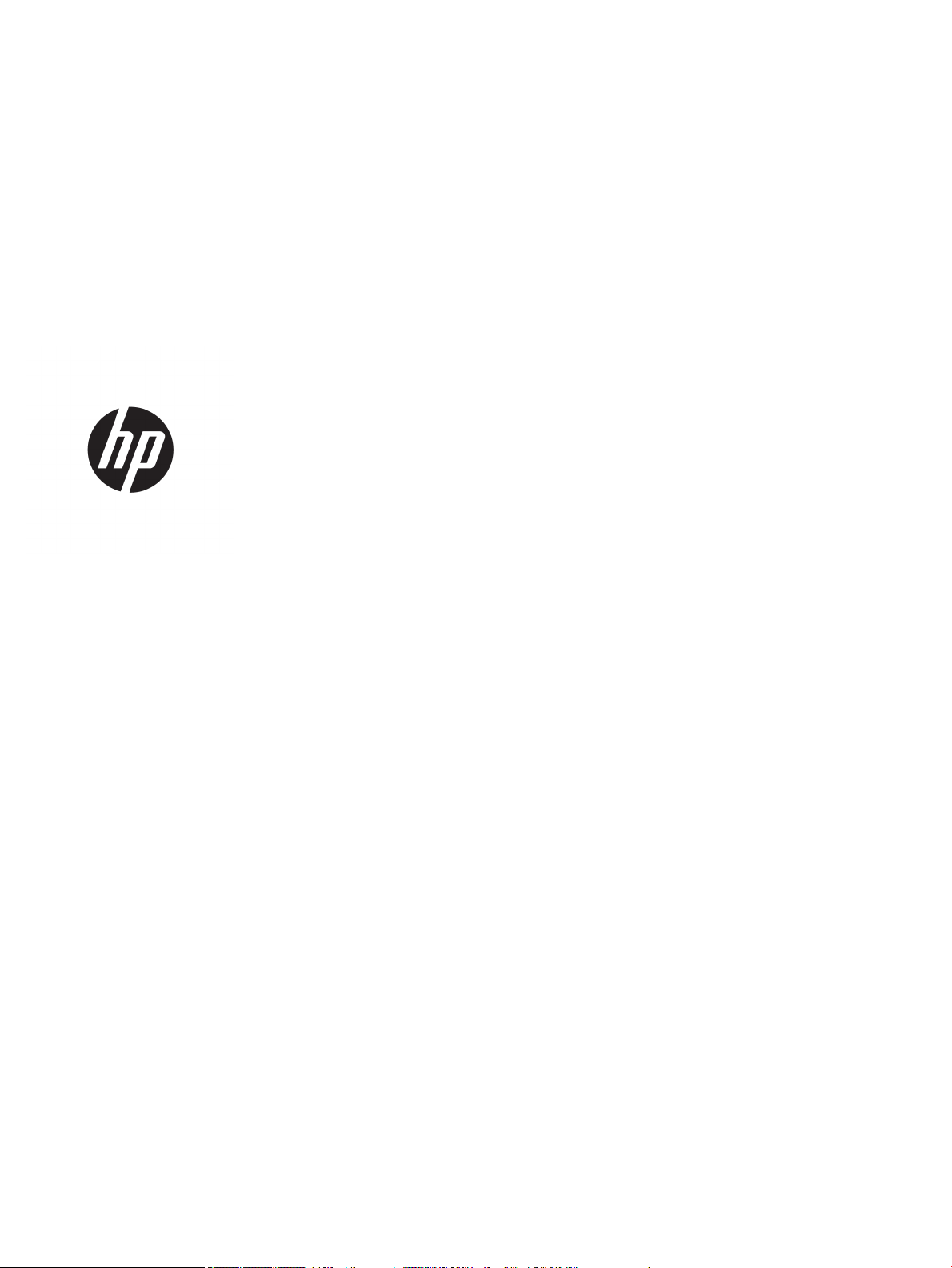
HP PageWide Pro 750 series
Vartotojo vadovas
Page 2
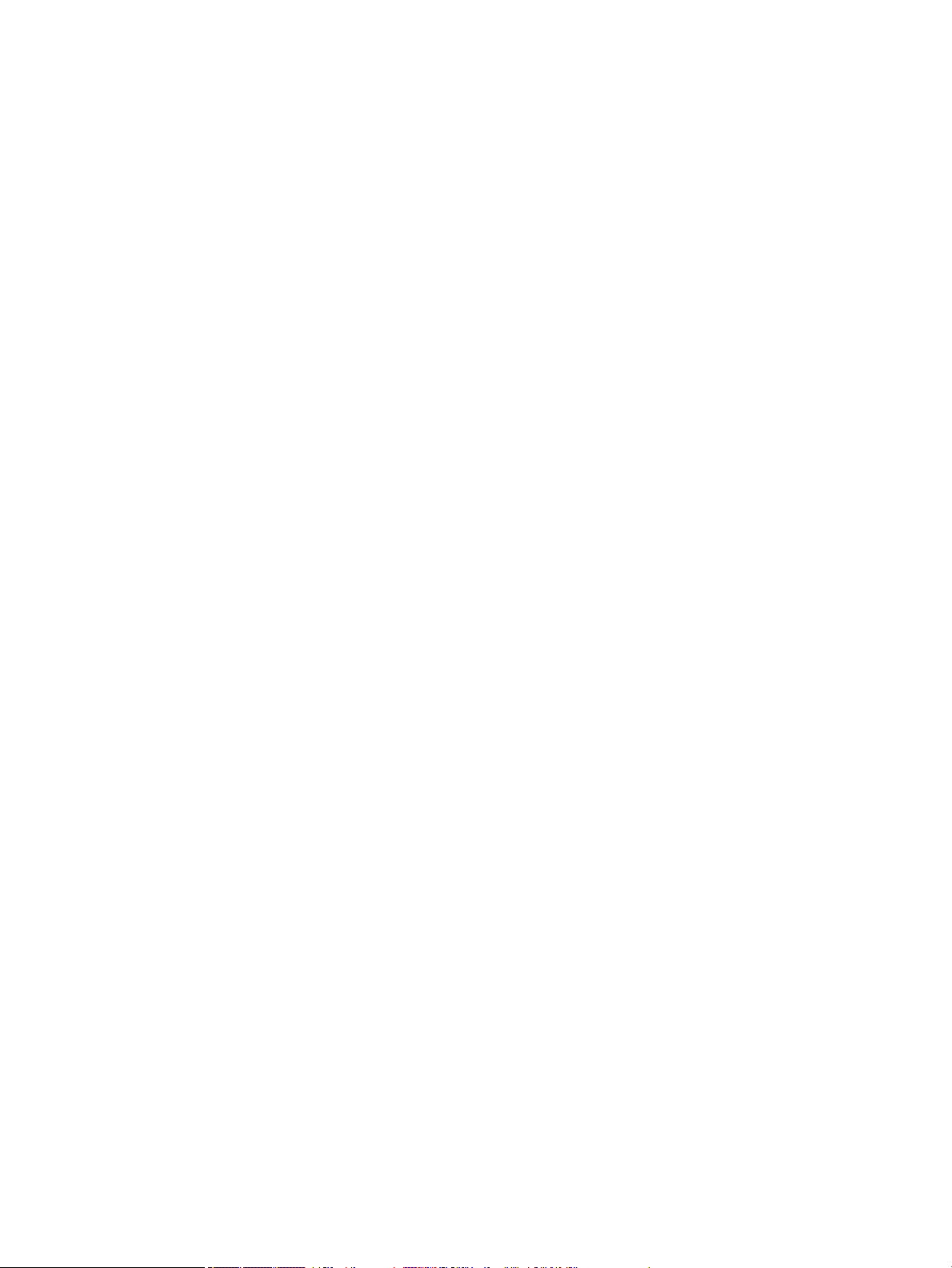
Autorių teisės ir licencija
Prekių ženklai
© 2017 Copyright HP Development Company,
L.P.
Visos teisės saugomos. Šią medžiagą
atgaminti, pritaikyti ar versti be išankstinio
raštiško „HP“ sutikimo draudžiama, išskyrus
autoriaus teisių įstatymuose numatytus
atvejus.
Šiame dokumente pateikiama informacija gali
būti pakeista be perspėjimo.
HP produktų ir paslaugų garantijos nustatytos
specialiuose garantiniuose pareiškimuose,
kurie pateikiami kartu su produktais ir
paslaugomis. Jokia čia pateikta informacija
neturėtų būti suprasta kaip papildoma
garantija. HP neatsako už technines ar
redakcines šio leidinio klaidas.
Leidimas 1, 5/2017
„Adobe®“, „Acrobat®“ ir „PostScript®“ logotipai
yra „Adobe Systems Incorporated“ prekių
ženklai arba registruoti prekių ženklai
Jungtinėse Valstijose ir (arba) kitose šalyse.
ENERGY STAR ir ENERGY STAR ženklas yra
registruotieji prekių ženklai, priklausantys JAV
aplinkos apsaugos agentūrai.
„Intel® Core™“ yra „Intel Corporation“ prekės
ženklas JAV ir kitose šalyse.
„Java“ yra registruotasis „Oracle“ ir (arba) jos
lialų prekės ženklas.
„Microsoft“ ir „Windows“ yra JAV ir (arba)
kitose šalyse registruoti arba neregistruoti
„Microsoft Corporation“ prekės ženklas.
„UNIX®“ yra „The Open Group“ registruotasis
prekės ženklas.
Page 3
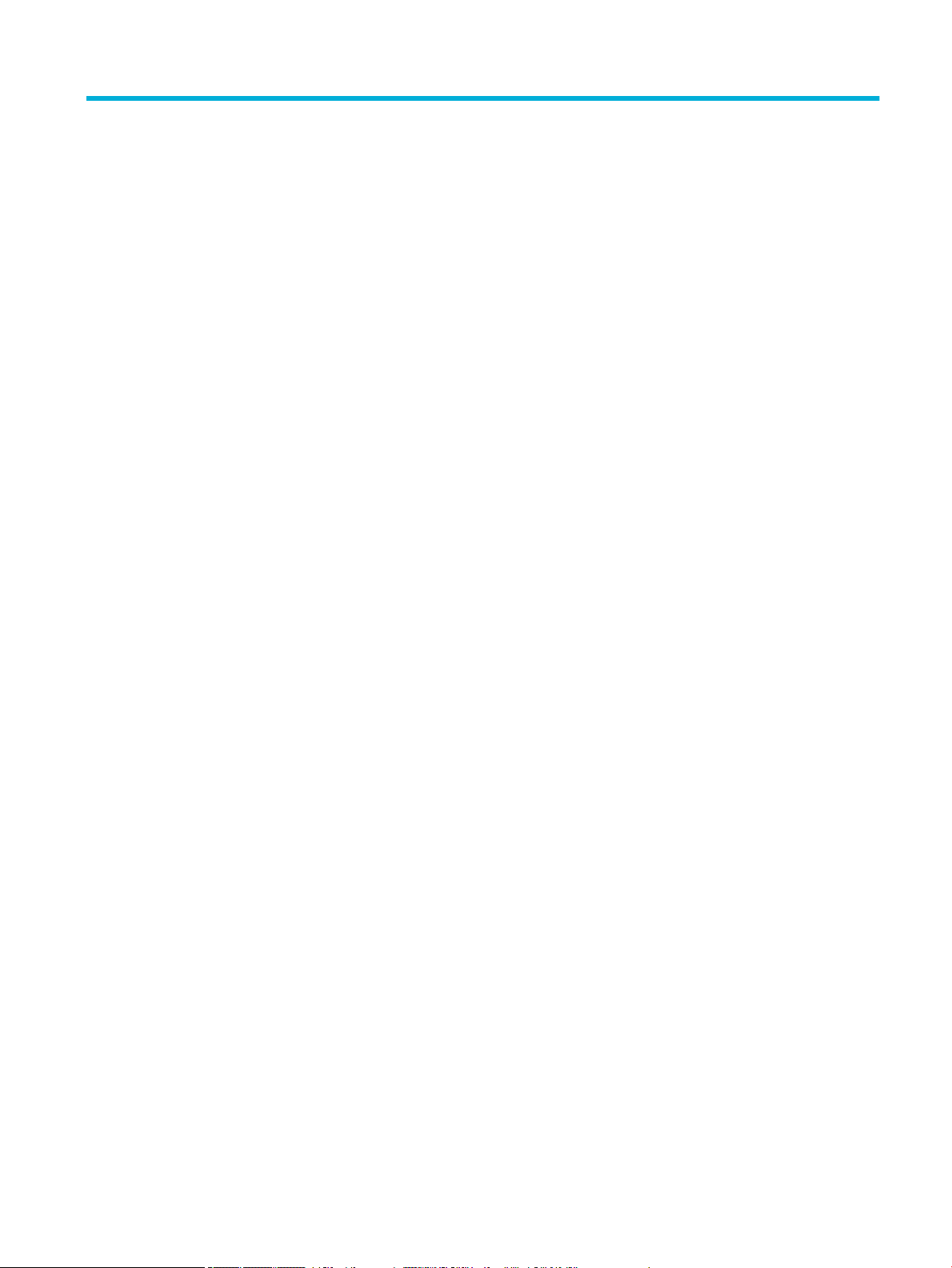
Turinys
1 Pasirengimas darbui ...................................................................................................................................... 1
Sveiki ...................................................................................................................................................................... 1
Produkto funkcijos ................................................................................................................................................. 1
HP PageWide Pro 750 series ............................................................................................................... 1
Dėklo talpa (75 gsm arba 20 svarų „bond“ popierius) ..................................................... 2
Spausdinti ......................................................................................................................... 2
Jungtys .............................................................................................................................. 2
Belaidis .............................................................................................................................. 2
Pasirinktiniai priedai ......................................................................................................... 3
Aplinkos apsaugos savybės ................................................................................................................ 3
Pritaikymo neįgaliesiems funkcijos .................................................................................................... 3
Gaminio išvaizda .................................................................................................................................................... 3
Vaizdas iš priekinės kairės pusės ........................................................................................................ 4
Vaizdas iš priekinės kairės pusės ........................................................................................................ 4
Vaizdas iš galo ..................................................................................................................................... 5
Kasečių ir gaminių numeriai ................................................................................................................ 5
Įjungimas ir išjungimas .......................................................................................................................................... 6
Išjunkite ir iš naujo įjunkite gaminį ...................................................................................................... 6
Energijos valdymas ............................................................................................................................. 7
Valdymo skydo naudojimas ................................................................................................................................... 7
Valdymo skydo mygtukai .................................................................................................................... 8
Valdymo skydo pagrindinis ekranas ................................................................................................... 8
Valdymo skydo reikmenų skydelis ...................................................................................................... 9
Pagalbos funkcijos ............................................................................................................................ 10
Informacija apie spausdintuvą ....................................................................................... 10
Pagalbos animacijos ....................................................................................................... 10
2 Gaminio prijungimas .................................................................................................................................... 11
Prijunkite gaminį prie kompiuterio arba tinklo ................................................................................................... 11
Kaip prijungti gaminį naudojant USB kabelį ..................................................................................... 11
Kaip prijungti produktą prie tinklo .................................................................................................... 12
Palaikomi tinklo protokolai ............................................................................................. 12
Įrenginio prijungimas naudojant laidinį tinklą ................................................................ 12
Gaminio prijungimas naudojant belaidį tinklą (tik belaidžiams modeliams) ................ 13
Norėdami įjungti gaminio belaidžio ryšio funkciją ...................................... 13
LTWW iii
Page 4
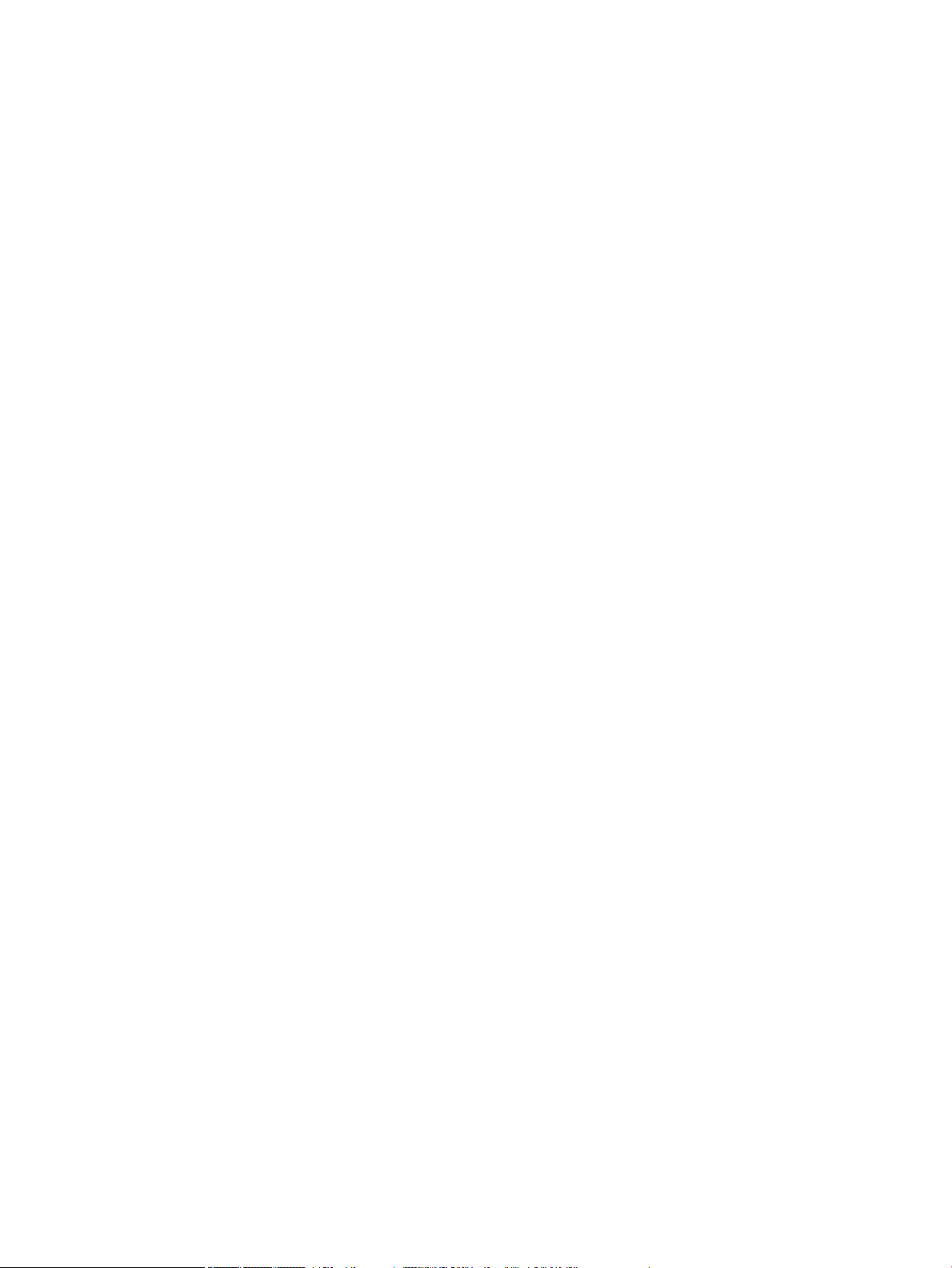
Gaminio prijungimas prie belaidžio tinklo naudojant belaidžio ryšio
sąrankos vedlį ............................................................................................... 13
Gaminio prijungimas prie belaidžio tinklo naudojant WPS .......................... 14
Rankinis gaminio prijungimas prie belaidžio tinklo ..................................... 15
Naudojimasis „Wi-Fi Direct“ (tiesioginis „Wi-Fi“ ryšys) ...................................................................................... 15
Kaip įjungti „Wi-Fi Direct“ (tiesioginis „Wi-Fi“ ryšys) ........................................................................ 16
Spausdinimas iš belaidį ryšį palaikančio įrenginio ........................................................................... 16
Spausdinimas iš belaidį ryšį palaikančio kompiuterio („Windows“) ................................................ 16
Spausdinimas iš belaidį ryšį palaikančio kompiuterio („OS X“) ........................................................ 17
Kaip HP spausdintuvo programinę įrangą įdiegti belaidžiu ryšiu jau prijungtam gaminiui ............................... 17
Paleiskite spausdintuvo programinę įrangą („Windows“) .................................................................................. 18
Tinklo nuostatų valdymas ................................................................................................................................... 18
Tinklo nuostatų peržiūra arba keitimas ............................................................................................ 18
Gaminio slaptažodžio nustatymas arba pakeitimas ........................................................................ 18
Rankinis TCP / IP parametrų kongūravimas valdymo skydelyje .................................................... 19
Nuorodos sparta ir dvipusio spausdinimo nustatymai ..................................................................... 19
3 Spausdintuvo valdymas ir paslaugos ............................................................................................................ 21
HP integruotasis tinklo serveris (EWS) ................................................................................................................ 21
Apie EWS ............................................................................................................................................ 21
Apie slapukus .................................................................................................................................... 21
EWS atvėrimas .................................................................................................................................. 22
Funkcijos ............................................................................................................................................ 22
Skirtukas Home (pradinis) .............................................................................................. 22
Ąselė „Print“ (spausdinimas) .......................................................................................... 23
HP „JetAdvantage“ ąselė ................................................................................................ 23
Tinklo skirtukas ............................................................................................................... 24
Skirtukas „Tools“ (įrankiai) ............................................................................................. 24
Nuostatų skirtukas ......................................................................................................... 24
Gaminio saugos savybės ..................................................................................................................................... 25
Saugos pareiškimai ........................................................................................................................... 25
Užkarda .............................................................................................................................................. 25
Saugos nuostatos .............................................................................................................................. 26
Programinės aparatinės įrangos naujiniai ........................................................................................ 26
„HP Printer Assistant“ spausdintuvo programinė įranga („Windows“) .............................................................. 26
Kaip atidaryti „HP Printer Assistant“ ................................................................................................ 26
Funkcijos ............................................................................................................................................ 26
Ąselė „Print“ (spausdinimas) .......................................................................................... 26
Skirtukas „Shop“ (parduotuvė) ....................................................................................... 27
Skirtukas „Help“ (žinynas) .............................................................................................. 27
Skirtukas „Tools“ (įrankiai) ............................................................................................. 27
iv LTWW
Page 5
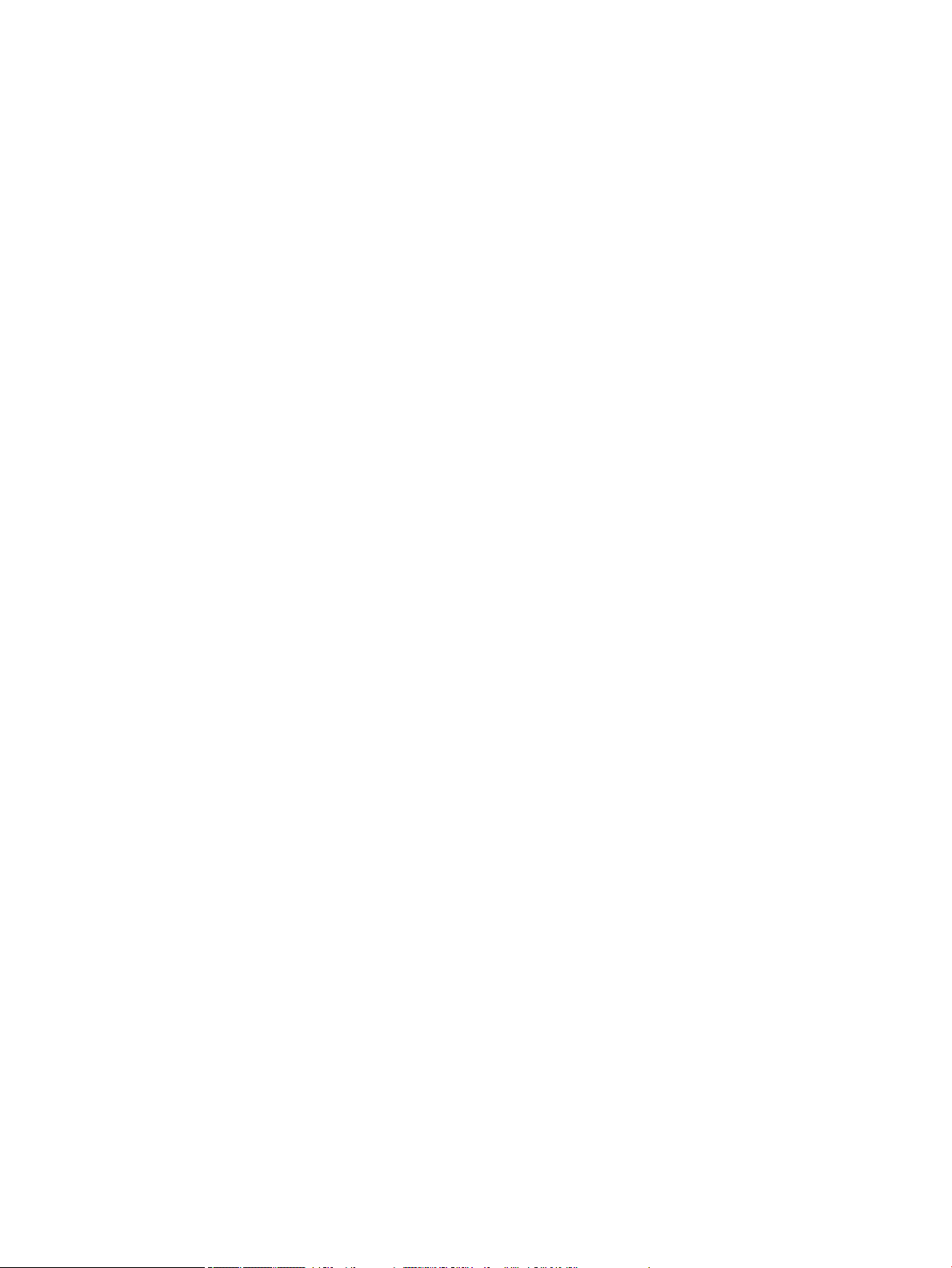
Skirtukas „Estimated Levels“ (apytikriai lygiai) ............................................................. 27
„HP Utility“ (HP paslaugų programa) („OS X“) .................................................................................................... 27
„AirPrint“™ („OS X“) ............................................................................................................................................. 28
4 Popierius ir spausdinimo laikmenos .............................................................................................................. 29
Susipažinkite su popieriaus naudojimu .............................................................................................................. 29
Palaikomi spausdinimo medžiagos dydžiai ........................................................................................................ 30
Palaikomi popieriaus ir spausdinimo medžiagos dydžiai ................................................................. 31
Palaikomi vokų dydžiai (tik 1 dėkle) .................................................................................................. 32
Palaikomi kortelių dydžiai ................................................................................................................. 32
Palaikomi etikečių dydžiai ................................................................................................................. 32
Palaikomi nuotraukų spausdinimo medžiagos dydžiai .................................................................... 33
Palaikomos popieriaus rūšys, dėklų talpos ir orientacijos ................................................................................. 33
Orientavimas ..................................................................................................................................... 33
Popierių rūšys ir dėklų talpos ............................................................................................................ 33
Dėklų kongūravimas .......................................................................................................................................... 34
Instrukcijos ........................................................................................................................................ 35
Pavyzdžiai .......................................................................................................................................... 35
Popieriaus įdėjimas .............................................................................................................................................. 36
Popieriaus įdėjimas į 1 dėklą ............................................................................................................. 36
Popieriaus įdėjimas į 2 dėklą ............................................................................................................. 38
Popieriaus įdėjimas į apatinius 550 lapų dėklus ............................................................................... 39
Įdėkite popieriaus į didelės talpos įvesties dėklus ........................................................................... 40
Vokų dėjimas ..................................................................................................................................... 41
Firminių blankų arba iš anksto išspausdintų formų dėjimas ........................................................... 42
Patarimai, kaip pasirinkti ir naudoti popierių ...................................................................................................... 44
5 Kasetės ....................................................................................................................................................... 45
„HP PageWide“ kasetės ....................................................................................................................................... 45
HP politika dėl ne HP kasečių ............................................................................................................ 45
Padirbtos HP kasetės ........................................................................................................................ 45
Kasečių tvarkymas ............................................................................................................................................... 45
Kasečių laikymas ............................................................................................................................... 46
Spausdinimas naudojant „General Oice“ (Bendrasis biuras) režimą ............................................. 46
Spausdinimas, kai baigiasi apytikris kasetės eksploatavimo laikas ................................................ 46
Apytikrio kasetės rašalo lygio tikrinimas .......................................................................................... 47
Kaip užsakyti kasetes ........................................................................................................................ 47
Kasečių perdirbimas .......................................................................................................................... 48
Kasečių keitimas .................................................................................................................................................. 48
Patarimai, kaip naudoti rašalo kasetes ............................................................................................................... 50
LTWW v
Page 6
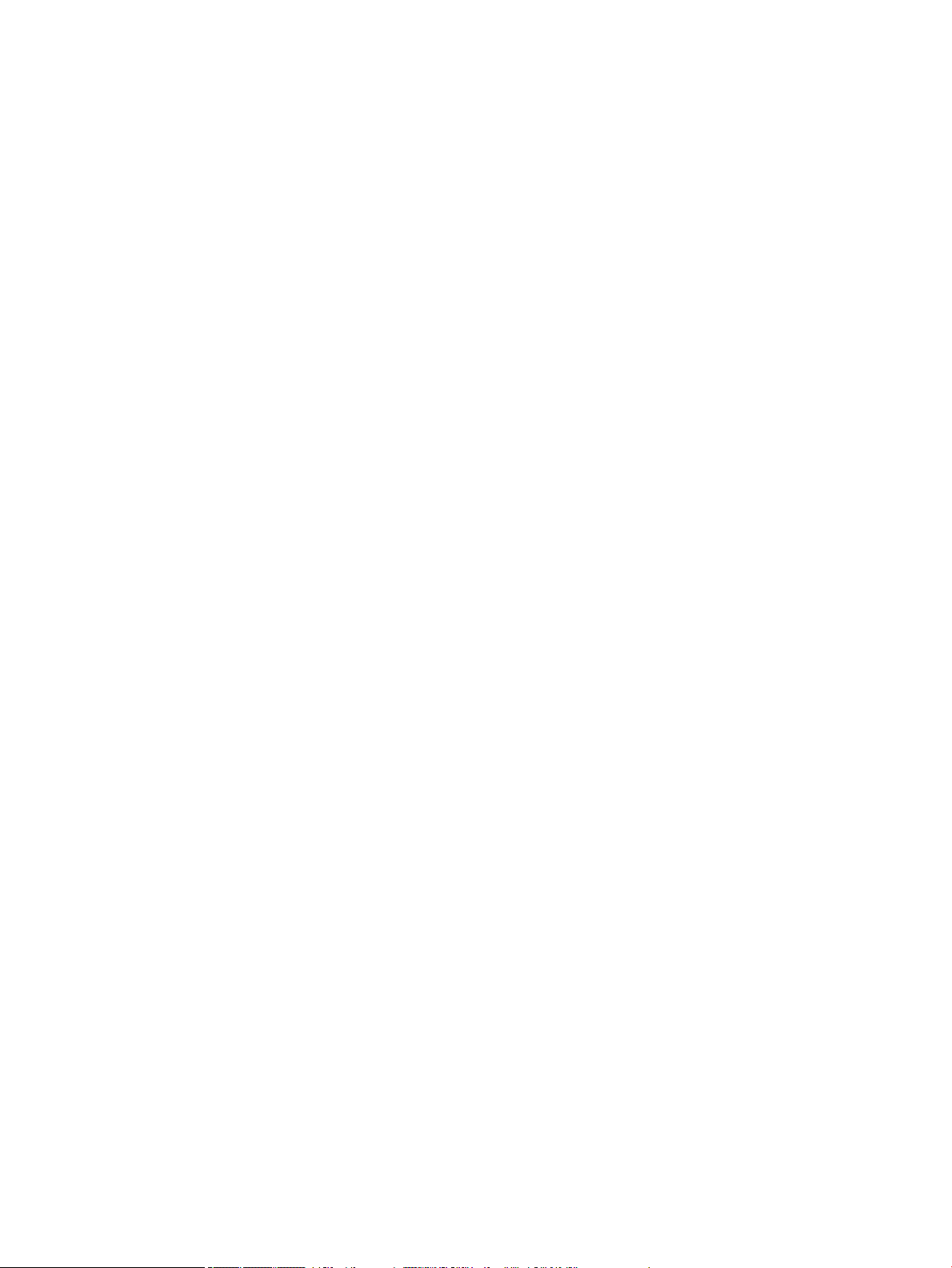
6 Spausdinti ................................................................................................................................................... 52
Spausdinimas iš kompiuterio .............................................................................................................................. 52
Spausdinimas iš kompiuterio („Windows“) ....................................................................................... 52
Spausdinimas iš kompiuterio („OS X“) .............................................................................................. 54
Spausdinimo šaukinių („Windows“) nustatymas .............................................................................. 55
Spausdinimo išankstinių nuostatų („OS X“) nustatymas ................................................................. 55
Spalvų reguliavimas arba tvarkymas ............................................................................................... 56
Pasirinkite spausdinimo užduočiai skirtą išankstinę spalvos temos nuostatą ............. 56
Spausdinimo užduočiai spalvos parinktis nustatykite rankiniu būdu. .......................... 56
Suderinti spalvas su kompiuterio ekranu ....................................................................... 57
Prieigos prie spalvoto spausdinimo valdymas ............................................................... 58
Spausdinimas iš valdymo skydelio ...................................................................................................................... 58
Spausdinimas naudojant užduočių saugyklą ................................................................................... 58
Užduočių įrašymo išjungimas ir įjungimas ..................................................................... 58
Užduočių įrašymo išjungimas ir įjungimas („Windows“) ............................. 58
Užduočių įrašymo išjungimas ir įjungimas („OS X“) ..................................... 59
Užduočių įrašymo taikymas vienai arba visoms spausdinimo užduotims .................... 59
Užduočių įrašymą taikykite vienai spausdinimo užduočiai („Windows“) .... 59
Užduočių įrašymą taikykite visoms spausdinimo užduotims
(„Windows“) .................................................................................................. 60
Užduočių įrašymą taikykite vienai spausdinimo užduočiai („OS X“) ........... 61
Užduočių įrašymą taikykite visoms spausdinimo užduotims („OS X“) ........ 62
Spausdintuve įrašytos užduoties spausdinimas ............................................................ 63
Spausdintuve įrašytos užduoties pašalinimas ............................................................... 63
Spausdinimas iš USB įrenginio .......................................................................................................... 63
Kaip spausdinti naudojant „NFC“ ......................................................................................................................... 64
Spausdinimas su „AirPrint“ („OS X“) .................................................................................................................... 64
Patarimai, kaip sėkmingai spausdinti ................................................................................................................. 64
Patarimai, kaip naudoti kasetes ....................................................................................................... 64
Patarimai, kaip įdėti popierių ............................................................................................................ 65
Patarimai, kaip nustatyti spausdintuvą („Windows“) ...................................................................... 65
Patarimai, kaip nustatyti spausdintuvą („OS X“) .............................................................................. 65
7 Problemų sprendimas .................................................................................................................................. 67
Problemų šalinimo patikrinimų sąrašas ............................................................................................................. 67
Patikrinkite, ar gaminys įjungtas ...................................................................................................... 67
Patikrinkite valdymo skydą, ar nėra klaidos pranešimų .................................................................. 67
Patikrinkite spausdinimo funkciją ..................................................................................................... 68
Pabandykite nusiųsti spausdinimo užduotį iš kompiuterio ............................................................. 68
Patikrinkite „plug-and-print“ USB funkciją ....................................................................................... 68
Veiksniai, turintys įtakos gaminio veikimui ...................................................................................... 68
vi LTWW
Page 7
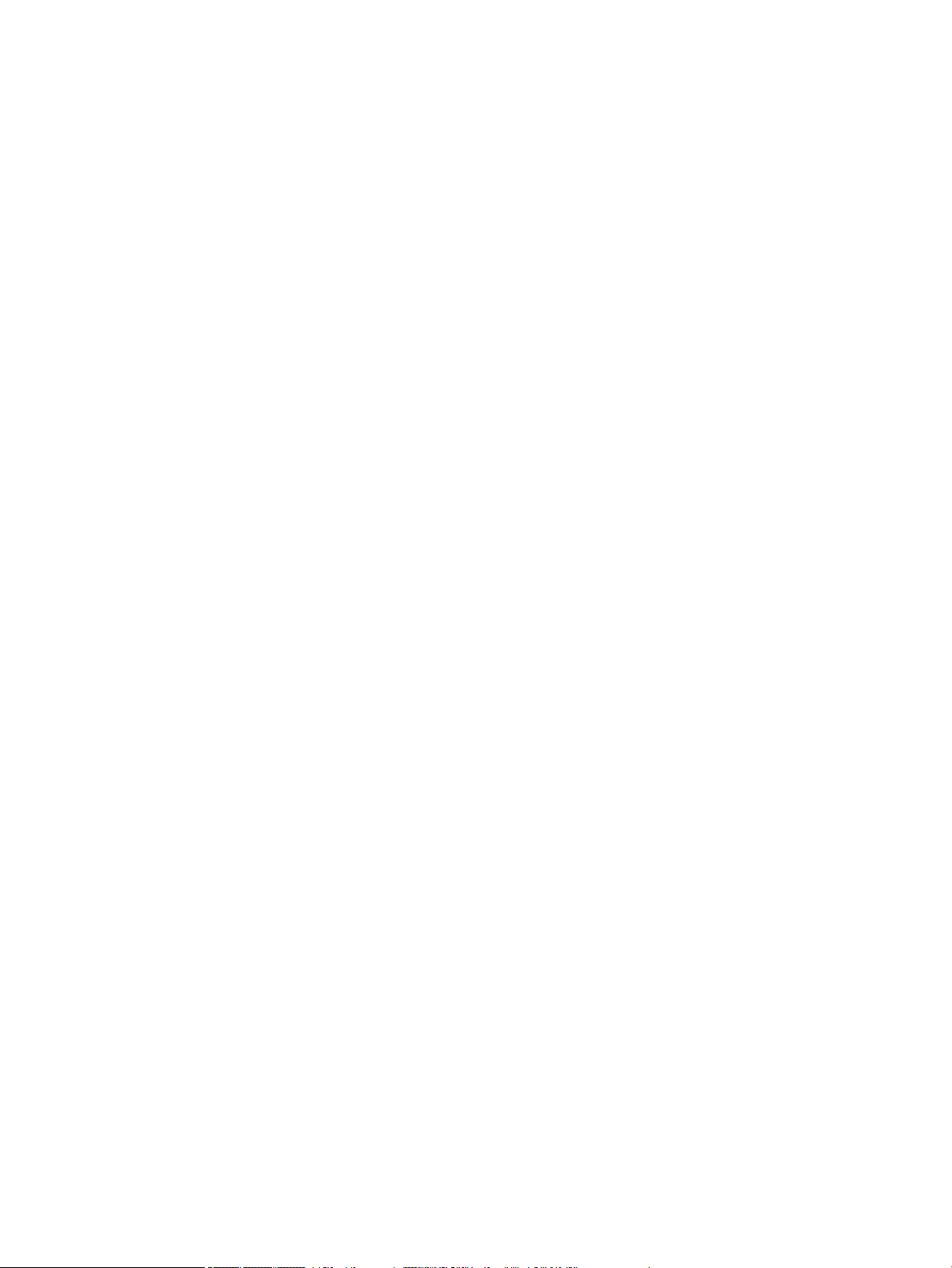
Informaciniai puslapiai ........................................................................................................................................ 69
Numatytosios gamyklinės reikšmės ................................................................................................................... 70
Valymo procedūra ................................................................................................................................................ 70
Valykite spausdinimo galvutę ........................................................................................................... 70
Nuvalykite jutiklinį ekraną ................................................................................................................ 71
Strigimai ir popieriaus padavimo problemos ...................................................................................................... 71
Gaminys nepaima popieriaus ............................................................................................................ 71
Gaminys įtraukia kelis popieriaus lapus ........................................................................................... 71
Kaip išvengti popieriaus strigimo ..................................................................................................... 72
Strigčių šalinimas .............................................................................................................................. 72
Popieriaus strigčių šalinimo gairės ................................................................................. 73
Strigties vietos ................................................................................................................ 73
Strigčių šalinimas iš 1 dėklo (daugiafunkcis dėklas) ...................................................... 74
Strigčių šalinimas iš 2 dėklo ........................................................................................... 74
Popieriaus strigčių šalinimas iš apatinių 550 lapų dėklų ............................................... 75
Popieriaus strigčių šalinimas iš 550 lapų dėklas arba iš pirmojo stovo
dėkle ............................................................................................................. 75
Popieriaus strigčių šalinimas iš antrojo dėklo 3 x 550 lapų dėklas ir
stovas ............................................................................................................ 77
Popieriaus strigčių šalinimas iš trečiojo dėklo 3 x 550 lapų dėklas ir
stovas ............................................................................................................ 79
Strigčių šalinimas iš didelės talpos įvesties dėklų ......................................................... 81
Strigčių šalinimas iš kairiojo didelės talpos įvesties dėklo .......................... 81
Strigčių šalinimas iš dešiniojo didelės talpos įvesties dėklo ....................... 83
Strigčių šalinimas kairiosiose durelėse .......................................................................... 85
Strigčių šalinimas iš kairiojo dvipusio spausdinimo prietaiso ....................................... 87
Strigčių šalinimas iš dešiniųjų durelių ............................................................................ 88
Strigčių šalinimas iš dešiniojo dvipusio spausdinimo prietaiso ..................................... 89
Strigčių šalinimas išvesties skyriuje ............................................................................... 90
Rašalo kasečių problemos ................................................................................................................................... 91
Iš naujo užpildyta arba perdaryta kasetė ......................................................................................... 91
Su kasetėmis susijusių valdymo skydelio pranešimų aiškinimas .................................................... 92
Kasetė išseko .................................................................................................................. 92
„Cartridge Low“ (žemas kasetės rašalo lygis) ................................................................ 92
Kasetės problema ........................................................................................................... 93
„Cartridge Very Low“ (labai žemas kasetės rašalo lygis) ............................................... 93
Įdėta padirbta arba panaudota [spalva] spalvos kasetė ................................................ 93
Nenaudoti SĄRANKOS kasečių ........................................................................................ 93
Įdėtos originalios HP kasetės ......................................................................................... 93
„Incompatible [color]“ (netinkama [spalva]) .................................................................. 94
„Install [color] cartridge“ (įstatyti [spalva] kasetę) ........................................................ 94
LTWW vii
Page 8
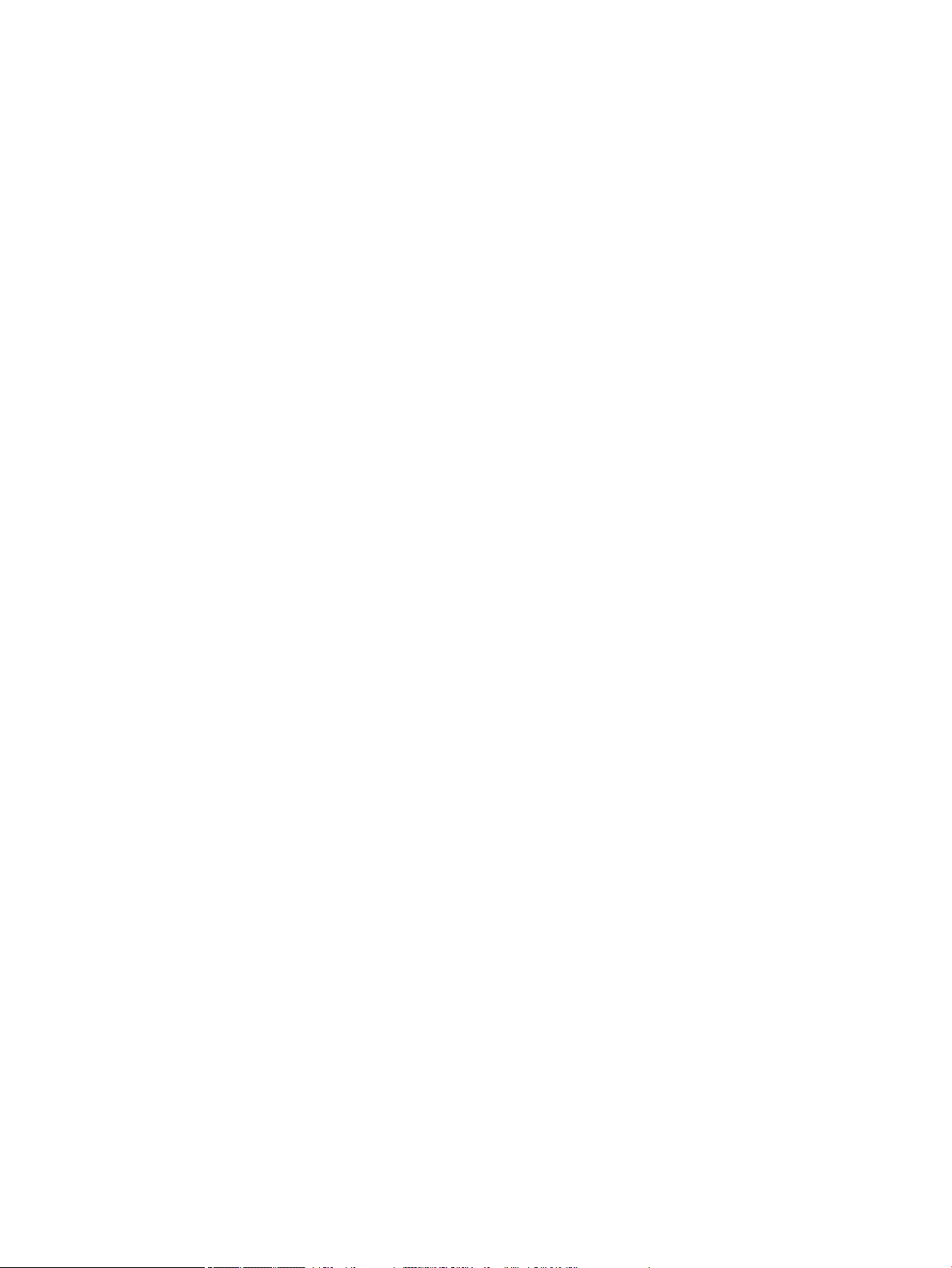
Įdėtos ne HP spausdinimo kasetės ................................................................................. 94
Spausdintuvo triktis ........................................................................................................ 94
Spausdinimo sistemos problema ................................................................................... 94
Spausdintuvo paruošimo triktis ..................................................................................... 95
SĄRANKOS kasečių triktis ............................................................................................... 95
SĄRANKOS kasečių naudojimas ...................................................................................... 95
Naudotos [spalvos] kasetės įdėjimas ............................................................................. 95
Spausdinimo problemos ...................................................................................................................................... 95
Gaminys nespausdina ....................................................................................................................... 96
Spausdinimo trikčių šalinimo kontrolinis sąrašas .......................................................... 96
Kairiojo dvipusio spausdinimo prietaiso įdėjimas iš naujo arba pakeitimas nauju ....... 97
Spausdinimo galvutės valytuvo ribotuvų nuėmimas ..................................................... 99
Gaminys spausdina lėtai ................................................................................................................. 100
„Plug and Print“ USB problemos ..................................................................................................... 100
Meniu „Memory Device Options“ (atminties įrenginių parinktys) neatverčiamas,
kol neprijungiate USB atmintinės. ................................................................................ 100
Failas nespausdinamas iš USB laikmenos .................................................................... 101
Failas, kurį norite spausdinti, nėra įtrauktas į meniu „Memory Device Options“
(atminties įrenginių parinktys). .................................................................................... 101
Pagerinkite spausdinimo kokybę .................................................................................................... 101
Patikrinkite, ar naudojate originalias HP kasetes ........................................................ 101
Naudokite popierių, atitinkantį HP techninius duomenis ............................................ 101
Spausdintuvo tvarkyklėje naudokite tinkamą popieriaus tipo nustatymą ................. 102
Pakeiskite popieriaus tipo ir matmenų nustatymus („Windows“) ............ 102
Pakeiskite popieriaus tipo ir matmenų nustatymus („OS X“) .................... 102
Naudokite spausdintuvo tvarkyklę, geriausiai atitinkančią jūsų spausdinimo
poreikius. ...................................................................................................................... 102
Spausdinimo kokybės ataskaitos spausdinimas ......................................................... 103
Lygiuokite spausdinimo galvutę ................................................................................... 104
Problemos dėl prijungimo ................................................................................................................................. 104
Tiesioginio USB prijungimo problemų sprendimas ........................................................................ 104
Tinklo problemų sprendimas .......................................................................................................... 104
Prasta zinė jungtis ...................................................................................................... 105
Kompiuteris naudoja gaminiui netinkantį IP adresą .................................................... 105
Kompiuteris negali užmegzti ryšio su gaminiu ............................................................ 105
Gaminys naudoja tinklui netinkamą nuorodą ir dvipusio spausdinimo nustatymus .. 105
Nauja programinė įranga gali sukelti problemų dėl suderinamumo ........................... 106
Kompiuteris arba darbo vieta gali būti įrengta netinkamai ......................................... 106
Gaminys yra išjungtas arba netinkamai nustatyti kiti tinklo nustatymai ................... 106
Darbo belaidžiame tinkle problemos ................................................................................................................ 106
Belaidžio ryšio tikrinimo sąrašas .................................................................................................... 106
viii LTWW
Page 9
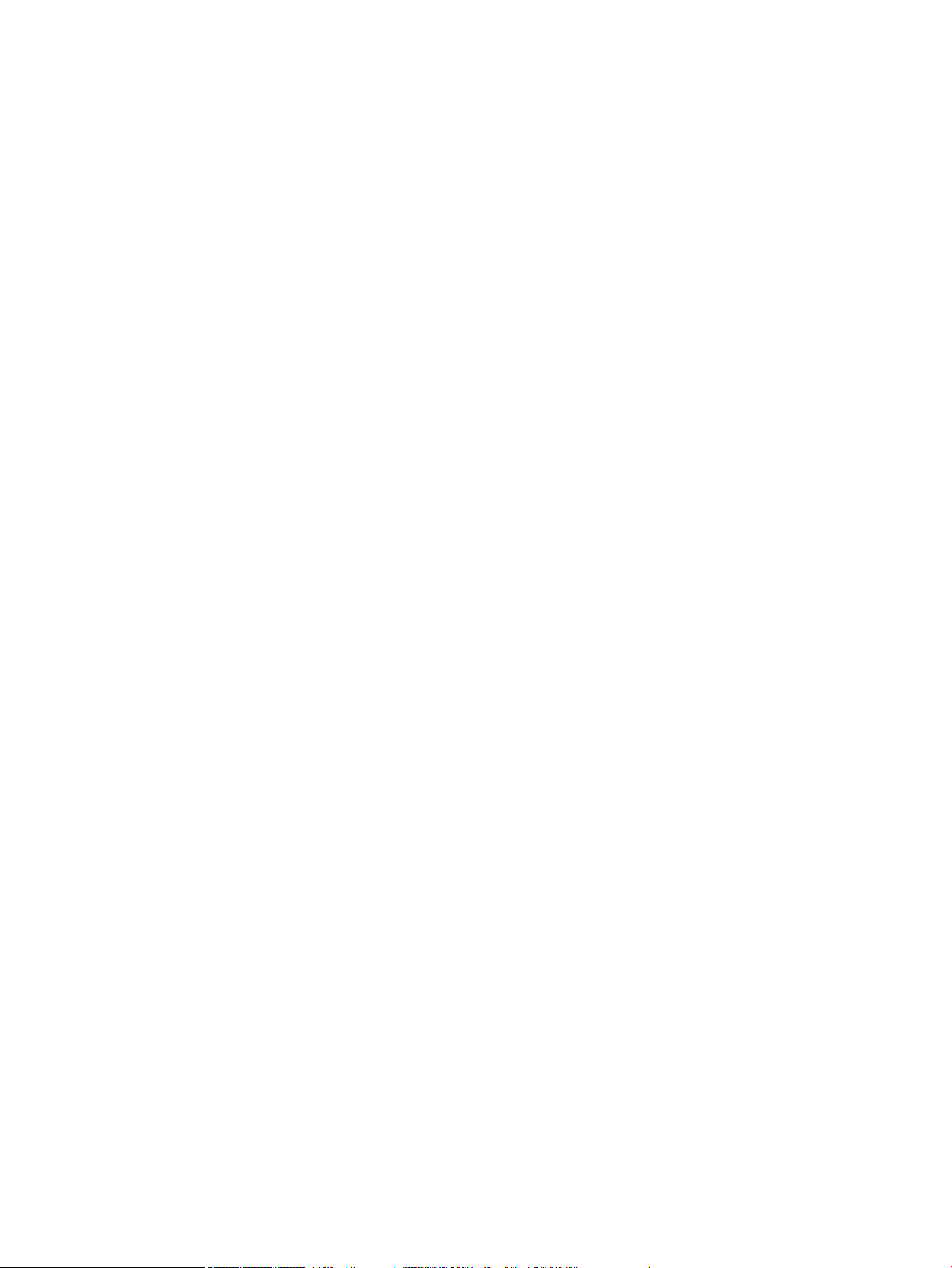
Gaminys nespausdina, o kompiuteryje yra įdiegta trečiosios šalies užkarda ............................... 107
Belaidis ryšys neveikia į kitą vietą perkėlus belaidžio ryšio kelvedį arba gaminį .......................... 107
Prie VPN prijungtas belaidis gaminys praranda ryšį ...................................................................... 107
Tinklas nėra įtrauktas į belaidžių tinklų sąrašą .............................................................................. 107
Gaminio programinės įrangos problemos („Windows“) ................................................................................... 108
Gaminio programinės įrangos problemos („OS X“) ........................................................................................... 109
Spausdinimo užduotis nebuvo išsiųsta į pageidaujamą gaminį .................................................... 109
Naudodami USB jungtį, naudojate daugybinę spausdintuvo tvarkyklę ........................................ 109
8 Priežiūra ir pagalba .................................................................................................................................... 110
Klientų palaikymas ............................................................................................................................................ 110
HP ribotoji garantija ........................................................................................................................................... 110
JK, Airija ir Malta .............................................................................................................................. 112
Austrija, Belgija, Vokietija ir Liuksemburgas .................................................................................. 112
Belgija, Prancūzija ir Liuksemburgas .............................................................................................. 113
Italija ................................................................................................................................................ 114
Ispanija ............................................................................................................................................ 114
Danija ............................................................................................................................................... 115
Norvegija ......................................................................................................................................... 115
Švedija ............................................................................................................................................. 115
Portugalija ....................................................................................................................................... 115
Graikija ir Kipras .............................................................................................................................. 116
Vengrija ........................................................................................................................................... 116
Čekijos Respublika .......................................................................................................................... 116
Slovakija .......................................................................................................................................... 117
Lenkija ............................................................................................................................................. 117
Bulgarija .......................................................................................................................................... 117
Rumunija ......................................................................................................................................... 118
Belgija ir Nyderlandai ...................................................................................................................... 118
Suomija ............................................................................................................................................ 118
Slovėnija .......................................................................................................................................... 119
Kroatija ............................................................................................................................................ 119
Latvija .............................................................................................................................................. 119
Lietuva ............................................................................................................................................. 119
Estija ................................................................................................................................................ 120
Rusija ............................................................................................................................................... 120
Priedas A Techninė informacija ...................................................................................................................... 121
Gaminio specikacijos ....................................................................................................................................... 121
Spausdinimo specikacijos ............................................................................................................. 121
Fizinės specikacijos ....................................................................................................................... 121
LTWW ix
Page 10
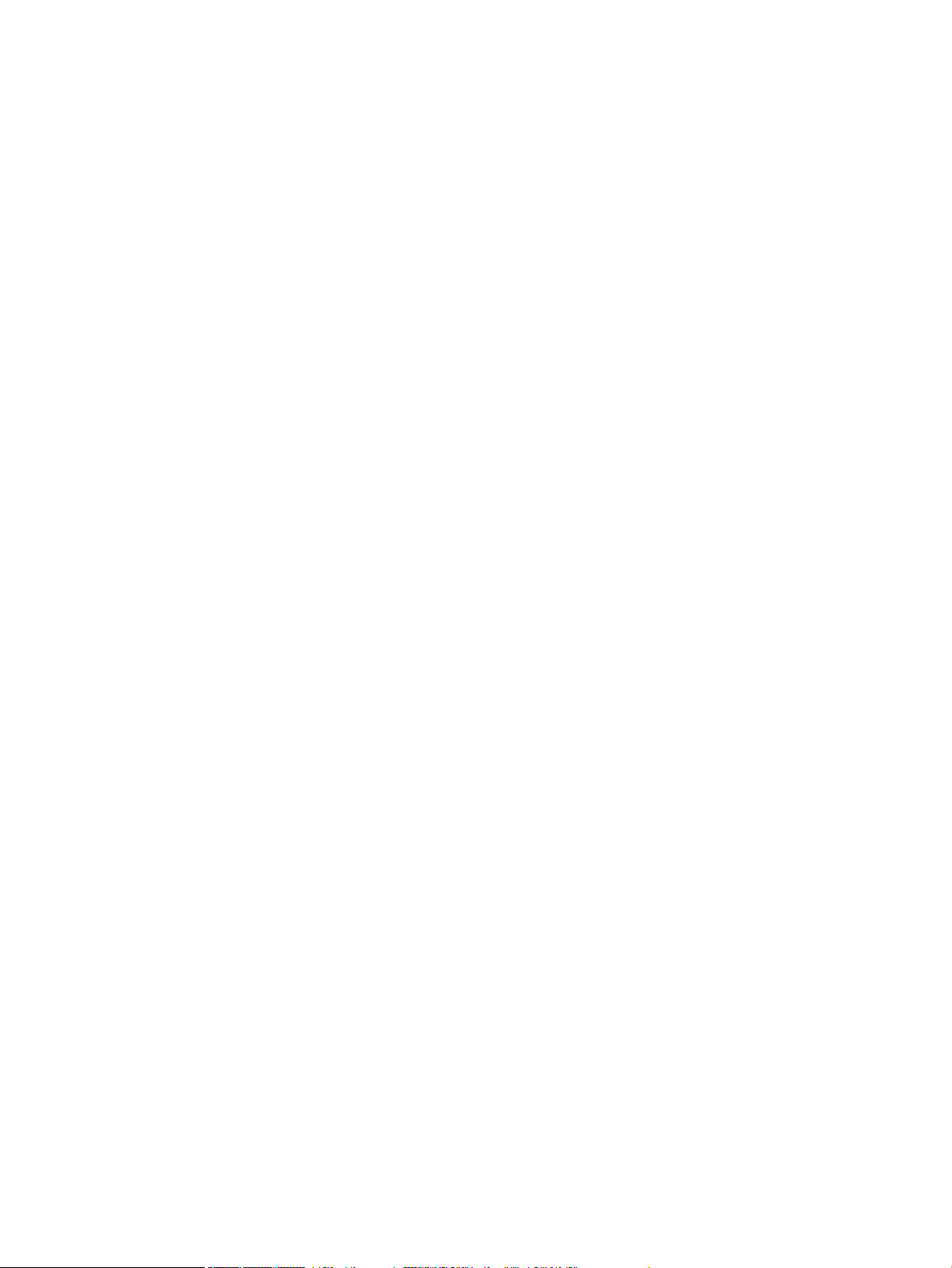
Įspėjamosios piktogramos .............................................................................................................. 121
Elektros energijos suvartojimas ir elektros specikacijos ............................................................. 121
Akustinės emisijos specikacijos .................................................................................................... 122
Aplinkos sąlygos .............................................................................................................................. 122
Produkto kenksmingumo aplinkai mažinimo programa .................................................................................. 122
Aplinkosauga ................................................................................................................................... 123
Saugos duomenų lapai .................................................................................................................... 123
Ozono gamyba ................................................................................................................................ 123
Energijos suvartojimas .................................................................................................................... 123
Europos Komisijos reglamentas 1275/2008 .................................................................................. 123
Popierius .......................................................................................................................................... 124
Plastmasinės dalys ......................................................................................................................... 124
„HP PageWide“ spausdinimo reikmenys ........................................................................................ 124
Popieriaus naudojimas .................................................................................................................... 124
Elektroninės techninės įrangos perdirbimas .................................................................................. 124
Medžiagų apribojimai ...................................................................................................................... 124
Medžiagų apribojimai ................................................................................................... 124
Baterijos išmetimas Taivane ......................................................................................... 125
Kalifornijos valstijos pranešimas dėl medžiagų, kurių sudėtyje yra perchlorato ....... 125
ES baterijų direktyva ..................................................................................................... 125
Pastaba Brazilijai dėl baterijos ..................................................................................... 125
Cheminės medžiagos ...................................................................................................................... 125
EPEAT ............................................................................................................................................... 125
Panaudotos įrangos išmetimas su atliekomis ................................................................................ 126
Atliekų išmetimas Brazilijoje .......................................................................................................... 126
Pavojingų medžiagų arba elementų ir jų turinio lentelė (Kinija) .................................................... 126
Pavojingų medžiagų apribojimas (Indija) ....................................................................................... 127
Deklaracija dėl draudžiamųjų medžiagų žymėjimo sąlygos (Taivanas) ......................................... 128
Pareiškimas dėl pavojingų medžiagų apribojimo (Turkija) ............................................................ 129
Pareiškimas dėl pavojingų medžiagų apribojimo (Ukraina) ........................................................... 129
Kinijos energijos etiketė spausdintuvams, faksams ir kopijavimo aparatams .............................. 129
Reglamentinė informacija ................................................................................................................................. 130
Reguliuojamosios pastabos ............................................................................................................ 130
Normatyvinis modelio identikacijos numeris ............................................................ 130
„FCC“ pareiškimas ......................................................................................................... 130
VCCI (B klasės) sutikimo pareiškimas vartotojams Japonijoje ....................................................... 131
Maitinimo laido naudojimo nurodymai ........................................................................................... 131
Pranešimas vartotojams Japonijoje dėl maitinimo laido ............................................................... 131
Pranešimas vartotojams Korėjoje ................................................................................................... 131
Triukšmo skleidimo pareiškimas Vokietijai .................................................................................... 131
Europos Sąjungos reglamentinė informacija ................................................................................. 131
x LTWW
Page 11
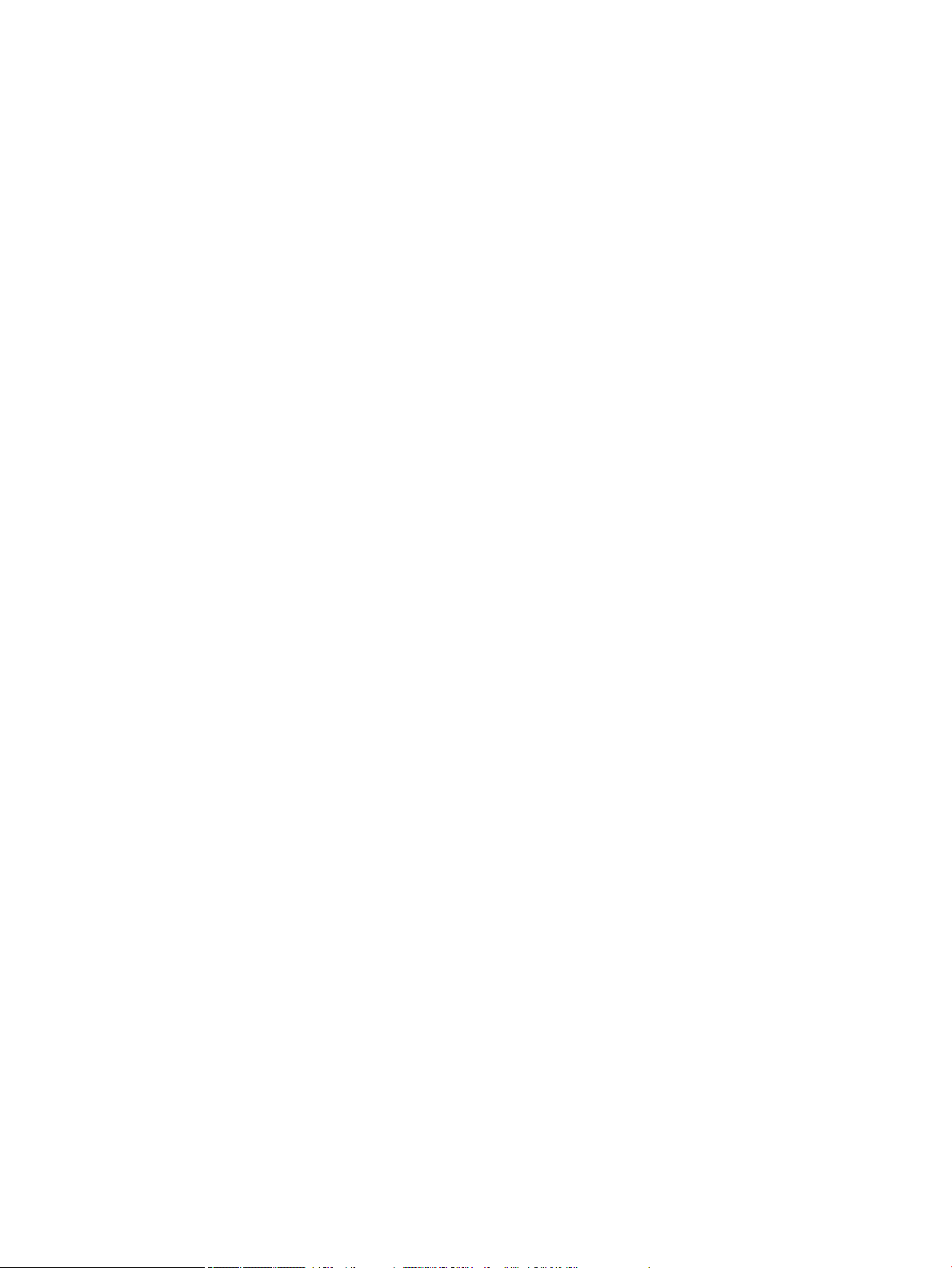
Gaminiai su belaidžio ryšio funkcija ............................................................................. 132
Tik fakso aparato funkcijas turintys modeliai .............................................................. 132
Pranešimas dėl kompiuterinių darbo vietų su ekranu Vokietijos vartotojams .............................. 132
Papildomos nuostatos, taikomos belaidžiams gaminiams ........................................................... 132
Radijo dažnių apšvitos poveikis ................................................................................... 133
Pranešimas Brazilijos vartotojams ............................................................................... 133
Pranešimas Kanados vartotojams ............................................................................... 133
Pranešimas Kanados vartotojams (5 GHz) ................................................................... 134
Pranešimas naudotojams Serbijoje (5 GHz) ................................................................. 134
Pranešimas naudotojams Taivane (5 GHz) ................................................................... 134
Pranešimas Taivano vartotojams ................................................................................. 134
Pastaba Meksikos vartotojams .................................................................................... 134
Pastaba Japonijos vartotojams .................................................................................... 134
Pranešimas vartotojams Korėjoje ................................................................................ 134
Rodyklė ........................................................................................................................................................ 136
LTWW xi
Page 12
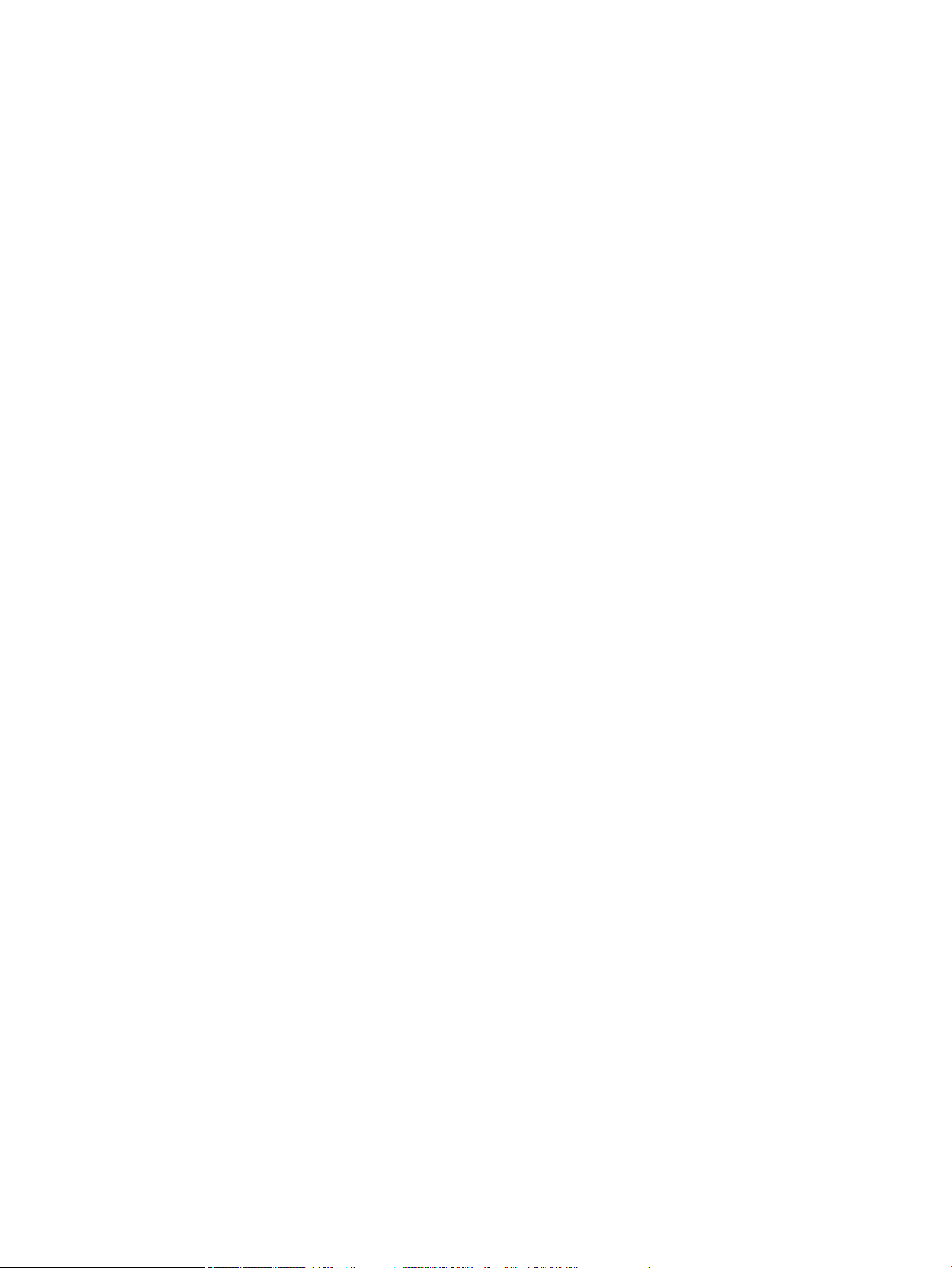
xii LTWW
Page 13
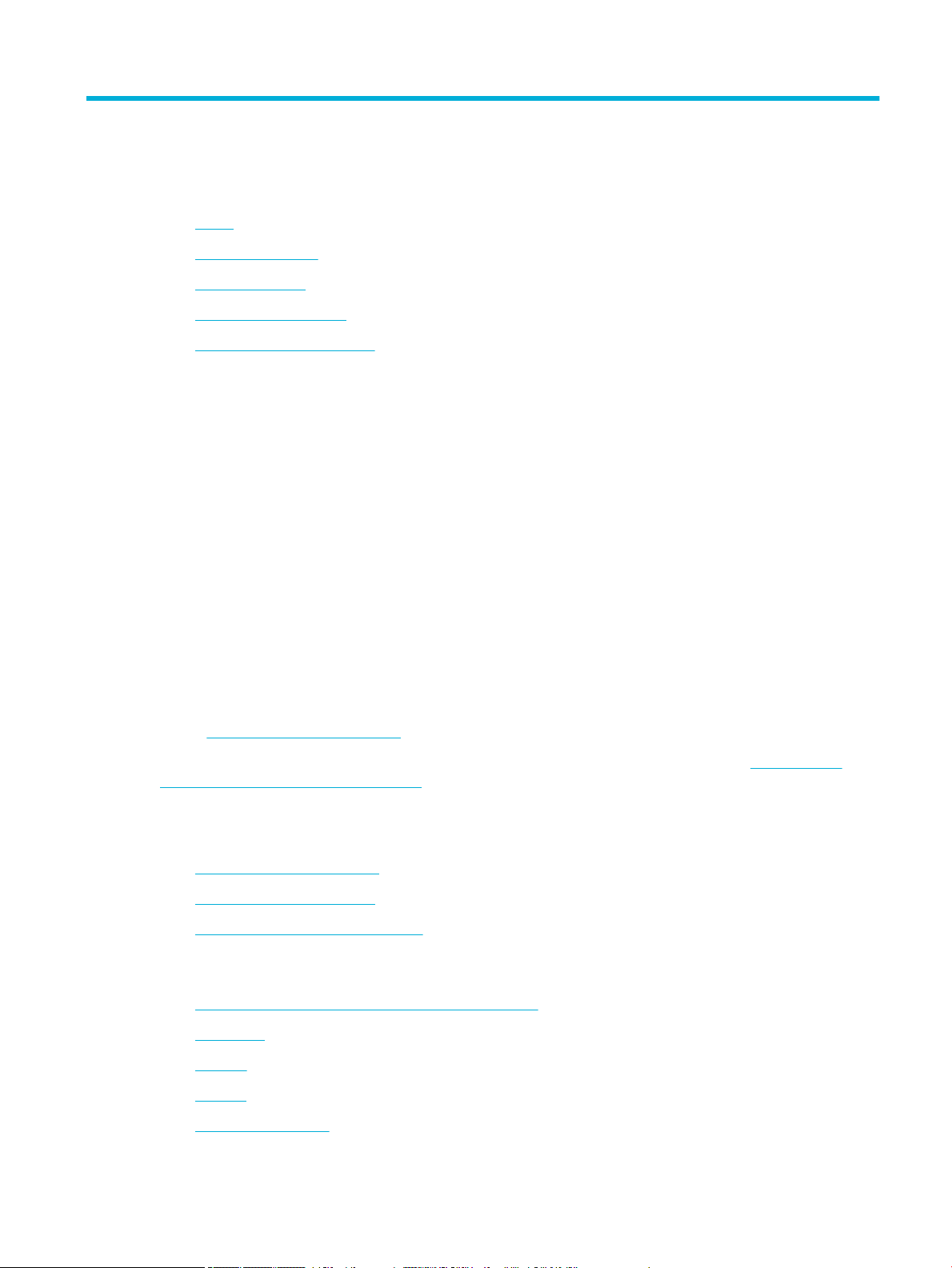
1 Pasirengimas darbui
●
Sveiki
●
Produkto funkcijos
●
Gaminio išvaizda
●
Įjungimas ir išjungimas
●
Valdymo skydo naudojimas
Sveiki
Sveiki atvykę į „HP PageWide“ serijos spausdintuvui skirtą elektroninį žinyną. Čia rasite bendrojo pobūdžio
informaciją apie savo gaminį, įskaitant:
●
Gaminio funkcijų santrauką
●
Elektros energijos taupymo parinktis ir nuostatas
●
Kaip naudotis valdymo skydu
●
Kaip gauti prieigą prie pagalbos informacijos ir mokomųjų vaizdo klipų
●
Klientų palaikymo skyriaus ir HP kontaktinę informaciją
●
Fizines, elektros, akustines ir poveikio aplinkai specikacijas
●
Būtinąją teisinę, aplinkos pasaugos ir reguliavimo informaciją
„PageWide“ spausdintuvams skirtoje palaikymo svetainėje HP pateikia naujausius naudotojo vadovus,
patarimus, trikčių šalinimo informaciją, spausdinimo skiriamosios gebos informaciją ir kitus dokumentus.
Eikite į HP klientų palaikymo tarnyba .
Jeigu reikia, kad HP techninės pagalbos atstovas padėtų išspręsti problemą, apsilankykite „HP Customer
Support“ (HP klientų palaikymo skyrius).
Produkto funkcijos
●
HP PageWide Pro 750 series
●
Aplinkos apsaugos savybės
●
Pritaikymo neįgaliesiems funkcijos
HP PageWide Pro 750 series
●
Dėklo talpa (75 gsm arba 20 svarų „bond“ popierius)
●
Spausdinti
●
Jungtys
●
Belaidis
●
Pasirinktiniai priedai
LTWW Sveiki 1
Page 14
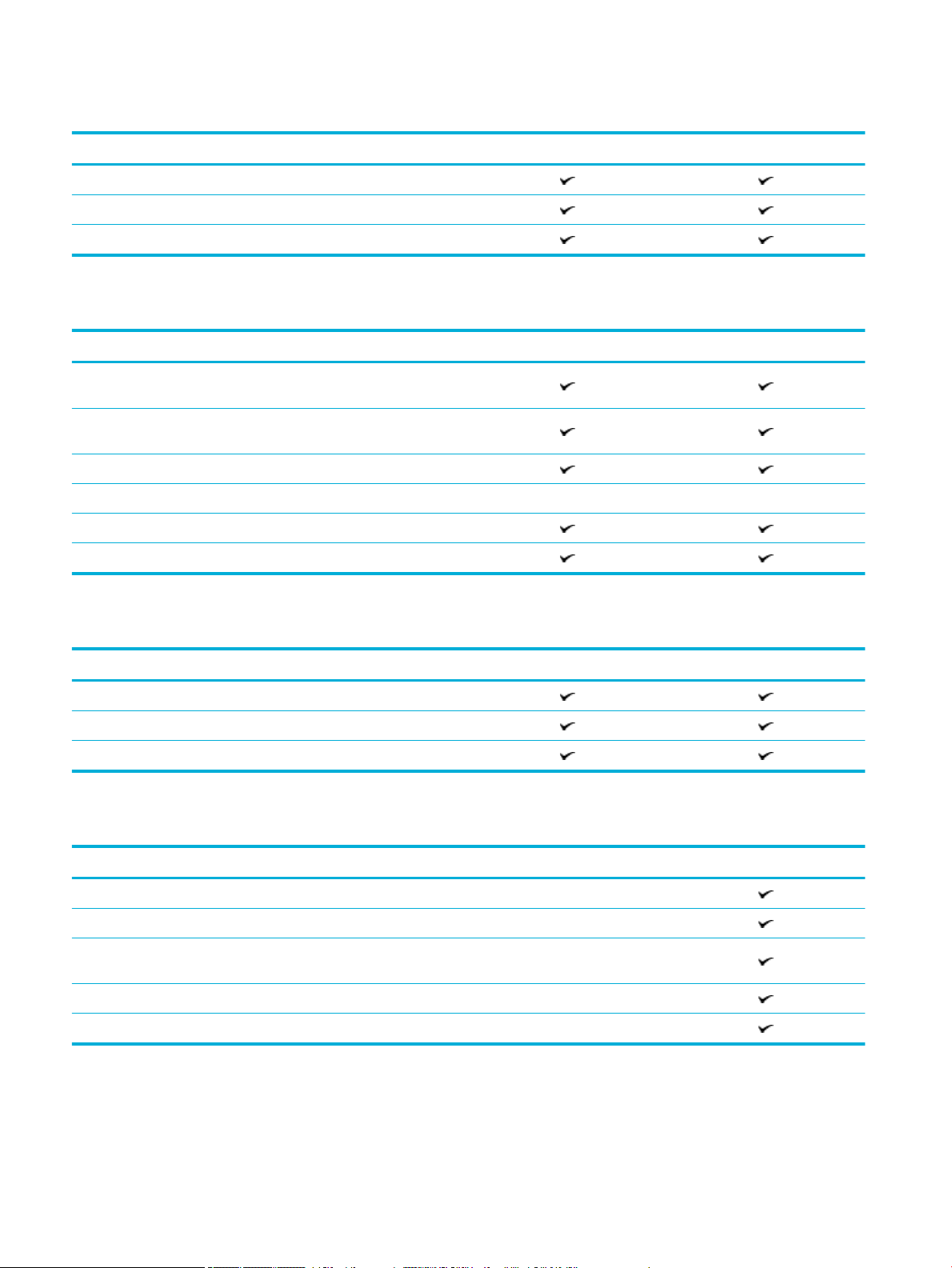
Dėklo talpa (75 gsm arba 20 svarų „bond“ popierius)
750dn 750dw
1 dėklas: 100 lapų
2 dėklas: 550 lapų
Išvesties skyrius: 500 lapų
Spausdinti
750dn 750dw
Vienpusio spausdinimo greitis – iki 35 spalvotų ir nespalvotų puslapių per
minutę „Professional“ režimu
Abipusio spausdinimo greitis – iki 24 spalvotų ir nespalvotų puslapių per
minutę „Professional“ režimu
Iki 55 PPM įjungus „General Oice“ režimą
„Walk-up“:
●
„Plug-and-print“ su A tipo prieglobos USB prievadu
●
„MS Oice“ dokumentų spausdinimas
Jungtys
750dn 750dw
802,3 LAN (10/100/1000) eterneto jungtis
A tipo prieglobos USB prievadai (priekyje ir gale)
B tipo prietaiso USB prievadas (gale)
Belaidis
750dn 750dw
įmontuotąją belaidžio ryšio įrangą
802.11n dvijuosčio ryšio palaikymas
Palaiko NFC (artimojo lauko ryšys); „walk-up“ spausdinimas naudojat
išmaniuosius telefonus ir planšetinius kompiuterius
„Bluetooth Smart“
„Wi-Fi Direct“ (tiesioginis „Wi-Fi“ ryšys)
2 1 skyrius Pasirengimas darbui LTWW
Page 15

Pasirinktiniai priedai
750dn 750dw
550 lapų dėklas
550 lapų dėklas ir stovas
3 x 550 lapų dėklas ir stovas
Didelės talpos (4000 lapų) įvesties dėklai ir stovas
128 GB eMMC (įdiegta „MultiMediaCard“)
Aparatinės įrangos diegimo kišenė (priedų ir trečiosios šalies įrenginių
prijungimui)
Aplinkos apsaugos savybės
Funkcija Tausojama aplinka
Dupleksinis spausdinimas Automatinio abipusio spausdinimo funkciją turi šie gaminiai. Abipusis
spausdinimas saugo aplinką ir taupo jūsų pinigus.
Spausdinti kelis puslapius lape Taupykite popierių spausdindami du ar daugiau dokumento lapų vieną šalia kito
ant vieno popieriaus lapo. Šią funkciją pasiekite per spausdintuvo tvarkyklę.
Perdirbimas Sumažinkite atliekų kiekį, naudodami perdirbtą popierių.
Elektros energijos taupymas Nespausdinant laukimo režimai ir laikmačio parinktys leidžia šiam gaminiui
Pritaikymo neįgaliesiems funkcijos
Gaminys turi keletą funkcijų, galinčių padėti vartotojams, kurių regėjimas, klausa, vikrumas, ir jėga yra riboti:
●
Vartotojo vadovas internete suderinamas su teksto ekranų skaitymo priemonėmis.
●
Kasetes galima įstatyti ir išimti viena ranka.
Gaminio išvaizda
●
Vaizdas iš priekinės kairės pusės
●
Vaizdas iš priekinės kairės pusės
●
Vaizdas iš galo
●
Kasečių ir gaminių numeriai
Perdirbkite kasetes pasinaudoję „HP Planet Partners“ grąžinimo paslauga.
greitai pereiti į sumažintą energijos sąnaudų būseną ir taip taupyti energiją.
LTWW Gaminio išvaizda 3
Page 16
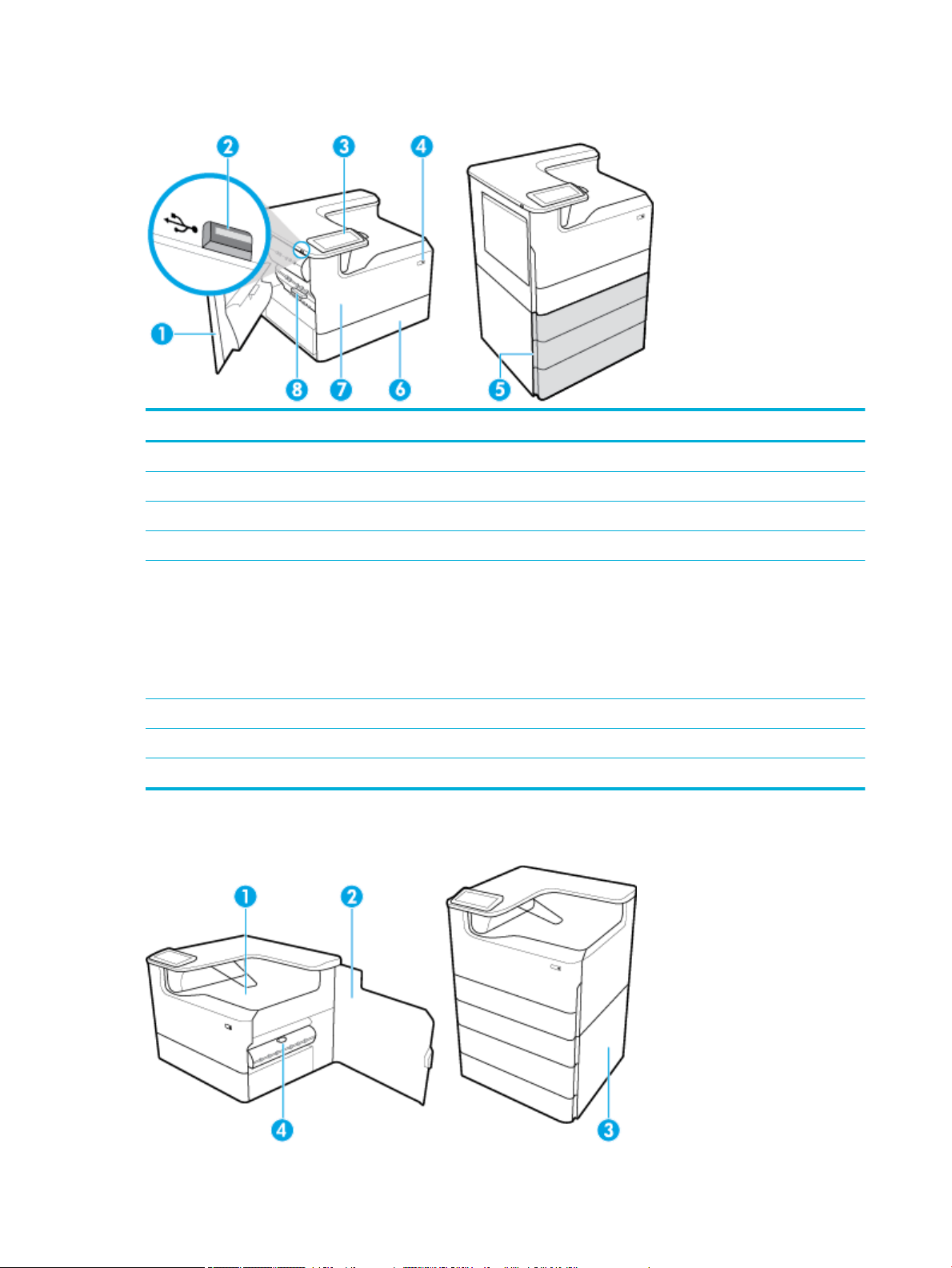
Vaizdas iš priekinės kairės pusės
Etiketė Apibūdinimas
1 Kairiosios durelės
2 A tipo prieglobos USB prievadas
3 Valdymo skydelis
4 Mygtuku „Power“ (maitinimas)
5 Žemutiniai dėklai (siūlomi tik kaip pasirenkami priedai):
●
550 lapų dėklas
●
550 lapų dėklas ir stovas
●
3 x 550 lapų dėklas ir stovas (rodoma)
●
Didelės talpos (4000 lapų) įvesties dėklai ir stovas
6 2 dėklas yra numatytasis gaminio dėklas
7 Kasečių dangtis
8 Kairysis abipusio spausdinimo įrenginys
Vaizdas iš priekinės kairės pusės
4 1 skyrius Pasirengimas darbui LTWW
Page 17
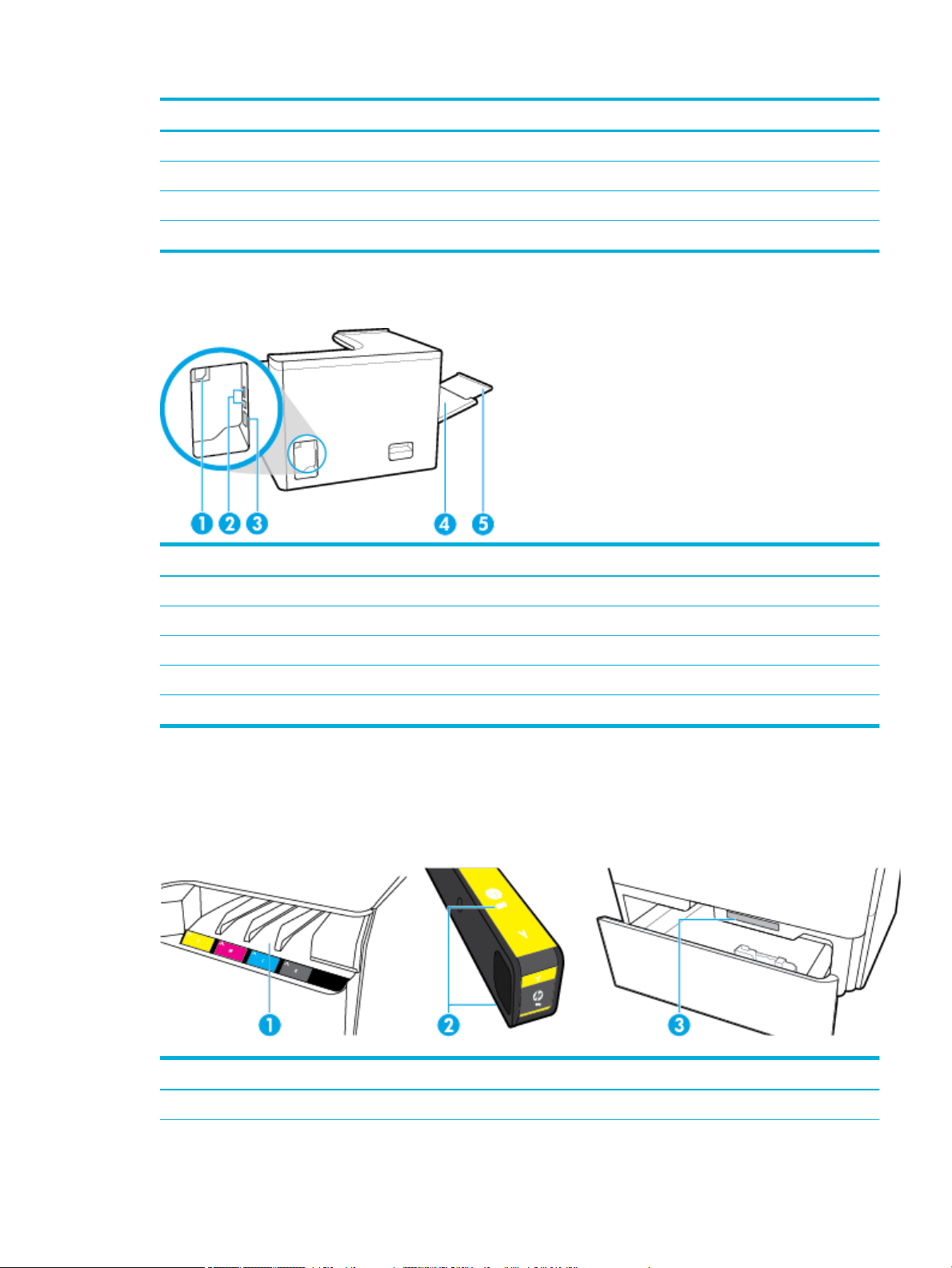
Etiketė Apibūdinimas
1 Išvesties skyrius
2 Dešiniosios durelės
3 Apatines dešiniąsias dureles (yra tik kai kuriuose spausdintuvuose)
4 Dešinysis dvipusio spausdinimo prietaisas
Vaizdas iš galo
Etiketė Apibūdinimas
1 Maitinimo laido jungtis
2 A tipo prieglobos USB prievadas ir B tipo prietaiso USB prievadas
3 Eterneto ryšio jungtis
4 1 dėklą (daugiafunkcį dėklą)
5 1 dėklo pailginimas
Kasečių ir gaminių numeriai
Etiketė Apibūdinimas
1 Kasetės lizdai
LTWW Gaminio išvaizda 5
Page 18
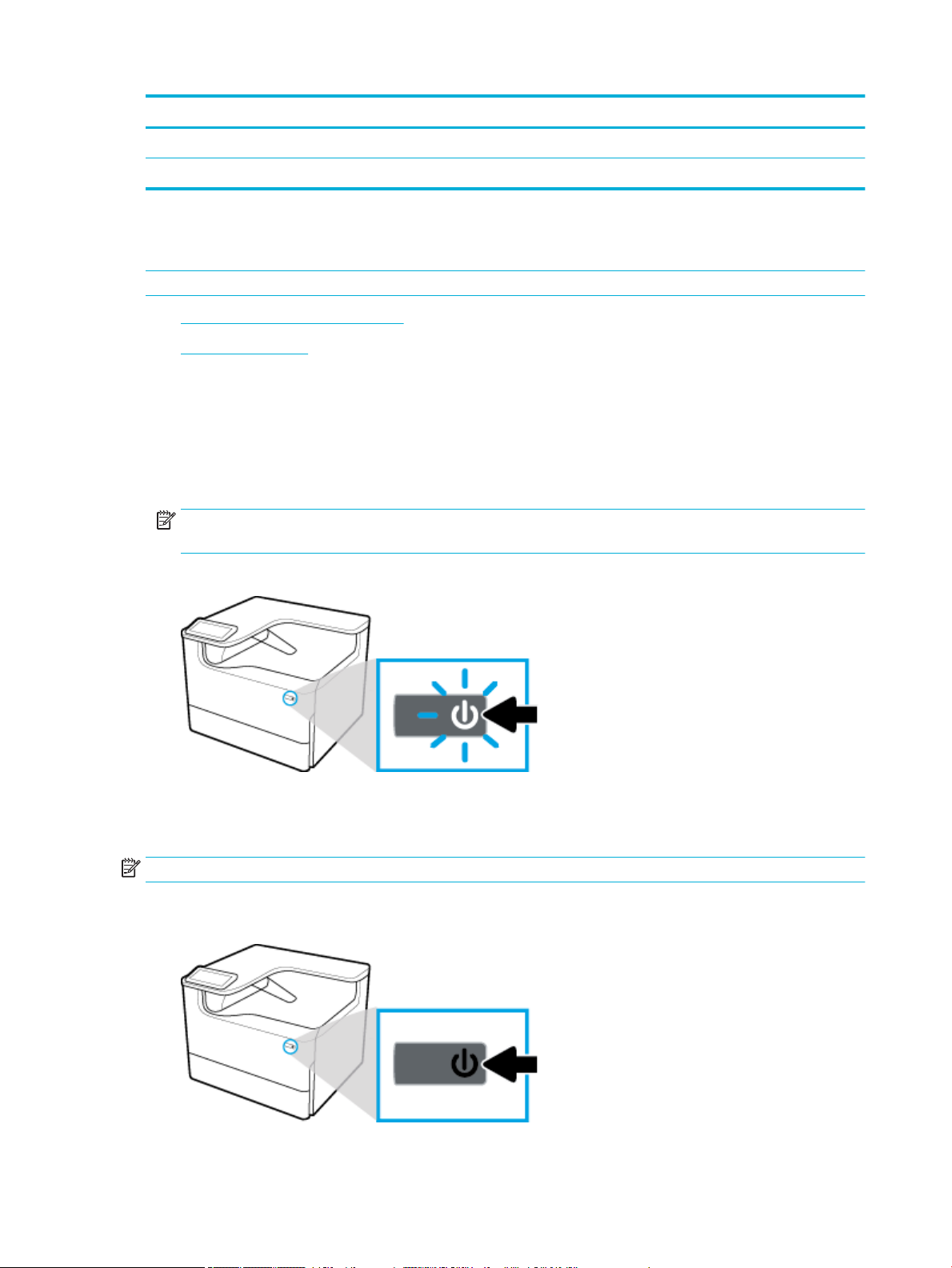
Etiketė Apibūdinimas
2 Kasetės dalies numeriai
3 Gaminio serijos numeris ir gaminio numeris
Įjungimas ir išjungimas
PRANEŠIMAS: Kad nepažeistumėte gaminio, naudokite tik su gaminiu pateiktą maitinimo laidą.
●
Išjunkite ir iš naujo įjunkite gaminį
●
Energijos valdymas
Išjunkite ir iš naujo įjunkite gaminį
Gaminio įjungimas
1. Prijunkite maitinimo laidą, pateiktą su gaminiu, prie gaminio užpakalinėje dalyje esančio lizdo.
2. Įjunkite maitinimo laidą į sieninį elektros lizdą.
PASTABA: Įsitikinkite, kad maitinimo šaltinio įtampa atitinką nurodytą ant gaminio. Gaminiui tinkama
įtampa: 100–240 V ac arba 200–240 V ac ir 50/60 Hz.
3. Spustelėkite įjungimo mygtuką, esantį gaminio priekinėje dalyje.
Gaminio išjungimas
Gaminio išsijungimo laikas priklauso nuo jo tuo metu atliekamų funkcijų.
PASTABA: Jeigu nėra kasetės, gaminio neišjunkite. Galite pažeisti gaminį.
▲
Norėdami išjungti HP PageWide Pro 750 series spausdintuvą, spustelėkite ir atleiskite įjungimo
mygtuką, esantį gaminio priekinėje dalyje.
Bandant išjungti gaminį, kai trūksta vienos ar kelių kasečių, valdymo skyde rodomas įspėjimas.
6 1 skyrius Pasirengimas darbui LTWW
Page 19
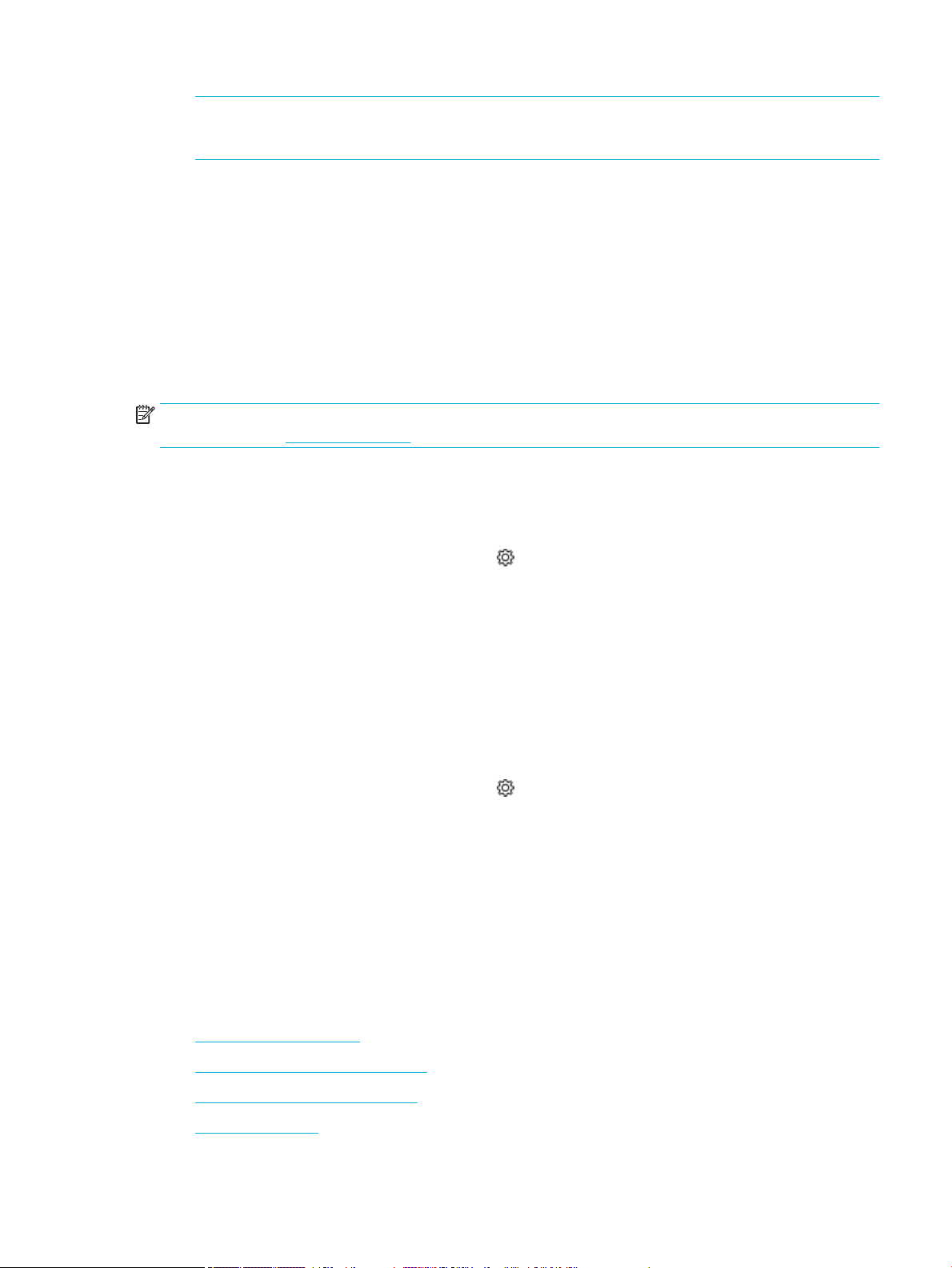
PRANEŠIMAS: Norėdami išvengti spausdinimo kokybės problemų, išjunkite gaminį tik nuspaudę
priekyje esantį mygtuką. Neištraukite gaminio kištuko iš laido, neišjunkite ilgintuvo ir nenaudokite kito
būdo gaminiui išjungti.
Energijos valdymas
HP PageWide Pro 750 series spausdintuvai turi energijos valdymo funkcijų, padedančių sumažinti elektros
energijos suvartojimą ir taupyti elektrą:
●
Jei prietaisas ilgą laiką stovi nenaudojamas, jis persijungia į „Sleep“ (miegas) režimą, kad suvartotų
mažiau el. energijos. Valdymo skydelyje galite nustatyti laiką, kuriam praėjus spausdintuvas persijungia
į „Sleep“ (miegas) režimą.
●
Valdymo skyde esanti funkcija „Schedule On/O“ (įsijungimo / išsijungimo planavimas) leidžia nustatyti
valandas ir dienas, kada spausdintuvas pats įsijungs arba išsijungs. Pavyzdžiui, galite suplanuoti, kad
spausdintuvas išsijungtų 18 val. nuo pirmadienio iki penktadienio.
PASTABA: El. energijos vartojimą taip pat galite valdyti HP integruotajame žiniatinklio serveryje. Daugiau
informacijos rasite Nuostatų skirtukas.
Laiko trukmės iki „Sleep“ (miegas) režimo įsijungimo nustatymas
1. Atverkite valdymo skydelio reikmenų skiltį (žemyn braukite reikmenų skydelio kortelę bet kurio ekrano
viršuje arba palieskite juostelę pradžios ekrano viršuje).
2. Valdymo skydelio reikmenų skiltyje palieskite („Setup“ (sąranka)).
3. Palieskite „Power Management“ (energijos valdymas), tada palieskite „Sleep Mode“ (miego režimas).
4. Pasirinkite vieną iš laiko intervalų parinkčių.
Gaminys persijungia į mažiau el. energijos suvartojantį režimą, kai juo nesinaudojama jūsų nustatytą laiko
intervalą.
Automatinio gaminio įsijungimo arba išsijungimo planavimas
1. Atverkite valdymo skydelio reikmenų skiltį (žemyn braukite reikmenų skydelio kortelę bet kurio ekrano
viršuje arba palieskite juostelę pradžios ekrano viršuje).
2. Valdymo skydelio reikmenų skiltyje palieskite („Setup“ (sąranka)).
3. Palieskite „Power Management“ (energijos tvarkymas), tada palieskite „Schedule Wake/Sleep“ (planuoti
įsijungimą arba išsijungimą).
4. Įjunkite „Schedule On“ planuoti įsijungimą) arba „Schedule O“ (planuoti išsijungimą) parinktį.
5. Pasirinkite „Schedule On“ (planuoti įsijungimą) arba „Schedule O“ (planuoti išsijungimą) parinktis ir
paskui pasirinkite norimą dieną ir laiką.
Gaminys įsijungia arba išsijungia nustatytomis valandomis ir dienomis.
Valdymo skydo naudojimas
●
Valdymo skydo mygtukai
●
Valdymo skydo pagrindinis ekranas
●
Valdymo skydo reikmenų skydelis
●
Pagalbos funkcijos
LTWW Valdymo skydo naudojimas 7
Page 20
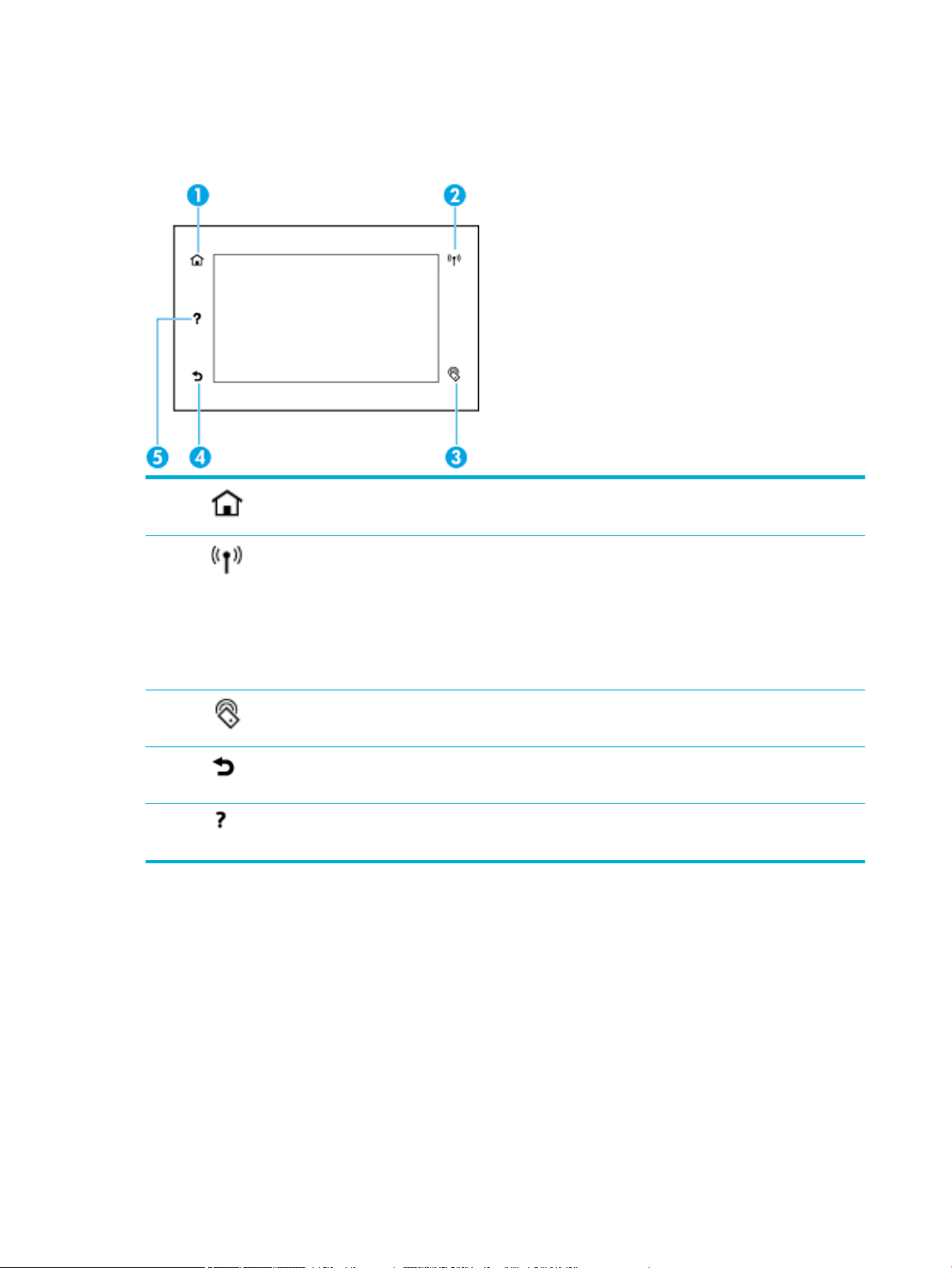
Valdymo skydo mygtukai
Mygtukai ir indikatoriaus lemputės užsidega HP PageWide Pro 750 series spausdintuvų valdymo skyde, kai jų
funkcija tampa galima, ir patamsėja, kai funkcija negalima.
1 Mygtukas „Home“ (pagrindinis ekranas).
Palieskite norėdami pamatyti valdymo skydo pagrindinį ekraną.
2 Belaidžio tinklo indikatorius (yra tik kai kuriuose spausdintuvuose).
Dega ryškiai mėlyna spalva, kai gaminys yra prijungtas prie belaidžio tinklo. Mirksi, kai gaminys ieško belaidžio
ryšio. Nedega esant vienai iš šių sąlygų:
●
●
●
Gaminys prijungtas prie laidinio tinklo.
Belaidžio ryšio tinklas išjungtas.
Administratorius išjungė belaidžio ryšio funkciją.
3 NFC (artimoji nuotolio ryšys) indikatorius (yra tik kai kuriuose spausdintuvuose).
Kad mobilusis spausdinimas būtų greitas ir paprastas, prilieskite prietaisą su NFC ryšiu.
4 Mygtukas „Back“ (atgal) arba „Cancel“ (atšaukti).
Palieskite, kad grįžtumėte į ankstesnį ekraną, arba atšauktumėte esamą procesą.
5 Mygtukas „Help“ (žinynas).
Palieskite, norėdami pamatyti žinyno meniu parinktis.
Valdymo skydo pagrindinis ekranas
Valdymo skydelio pradžios ekrane rodomas reikmenų skydelis ir programos.
8 1 skyrius Pasirengimas darbui LTWW
Page 21
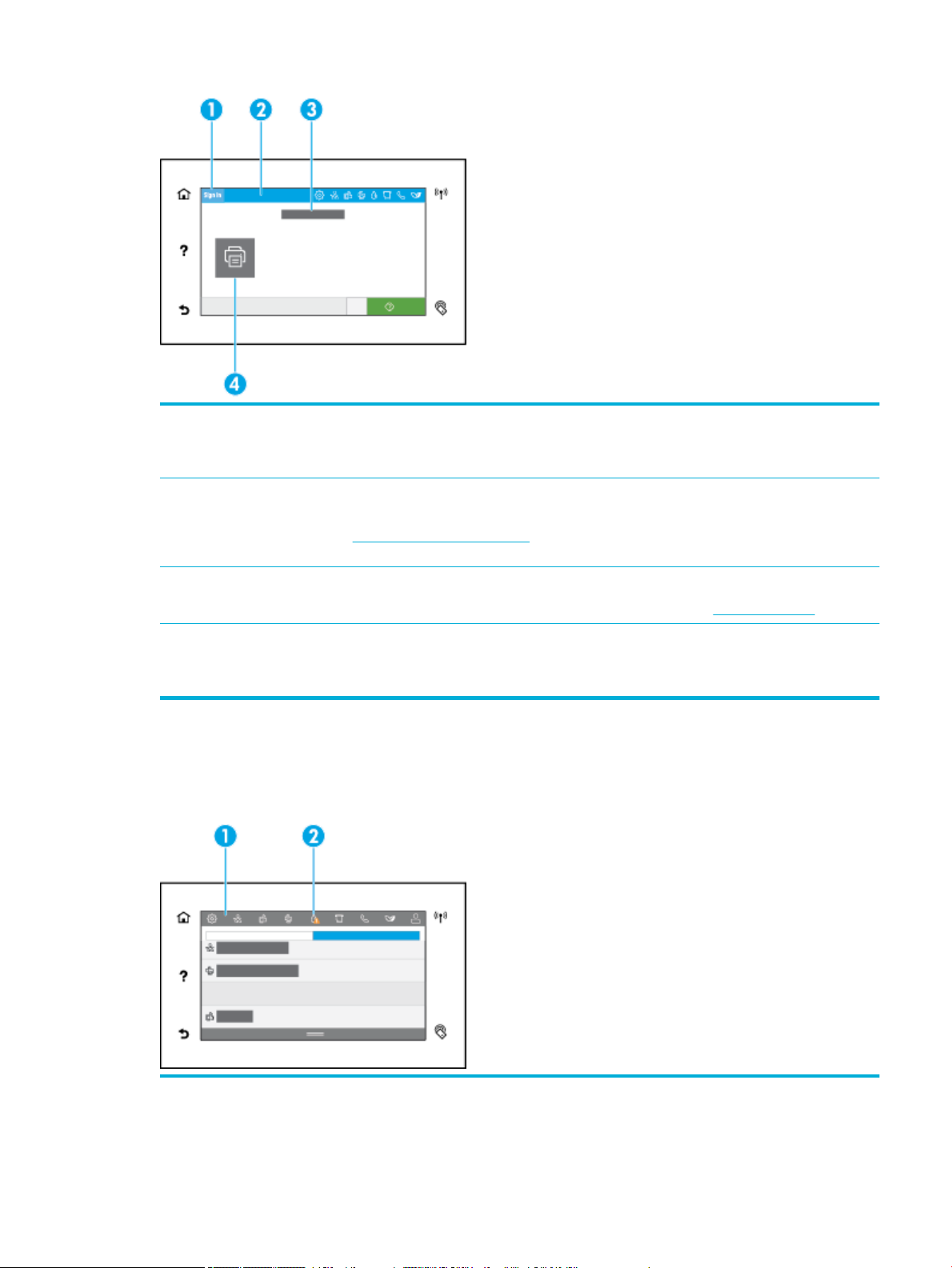
1 Piktograma „Sign in“ (prisijungti).
Gaminį galima sukongūruoti taip, kad naudotojams reikėtų prisijungti norint naudoti kai kurias programėles. Palieskite
čia, kad prisijungtumėte naudodami prieigos kodą.
2 „Dashboard“ (skydelis).
„Dashboard“ (skydelis) piktogramos rodo dabartinę gaminio būseną ir suteikia prieigą prie ekranų, kuriose galima keisti
gaminio nuostatas (žr. Valdymo skydo reikmenų skydelis). Norėdami peržiūrėti visą skydelį, palieskite pradžios ekrano
viršuje esančią juostelę arba nuspauskite ir tempkite skydelio juostelės viduryje esančią rankenėlę.
3 Laiko ir datos rodymas.
Šioje dalyje taip pat rodomi suplanuoti įvykiai, tokie kaip suplanuotas išsijungimo laikas (žr. Energijos valdymas).
4 Programėlių arba sąrankos piktogramos.
Braukite ir tempkite norėdami horizontaliai peržiūrėti esamas piktogramas. Palieskite piktogramą, norėdami atverti
programėlių arba sąrankos ekraną.
Valdymo skydo reikmenų skydelis
Norėdami atverti reikmenų skydelį, palieskite pradžios ekrano viršuje esančią juostelę arba braukite
reikmenų skydelio kortelę žemyn.
1 Didesnės piktogramos pateikiamos reikmenų skydelio viršutinėje dalyje. Jos rodo gaminio būseną ir leidžia keisti gaminio
nuostatas.
LTWW Valdymo skydo naudojimas 9
Page 22
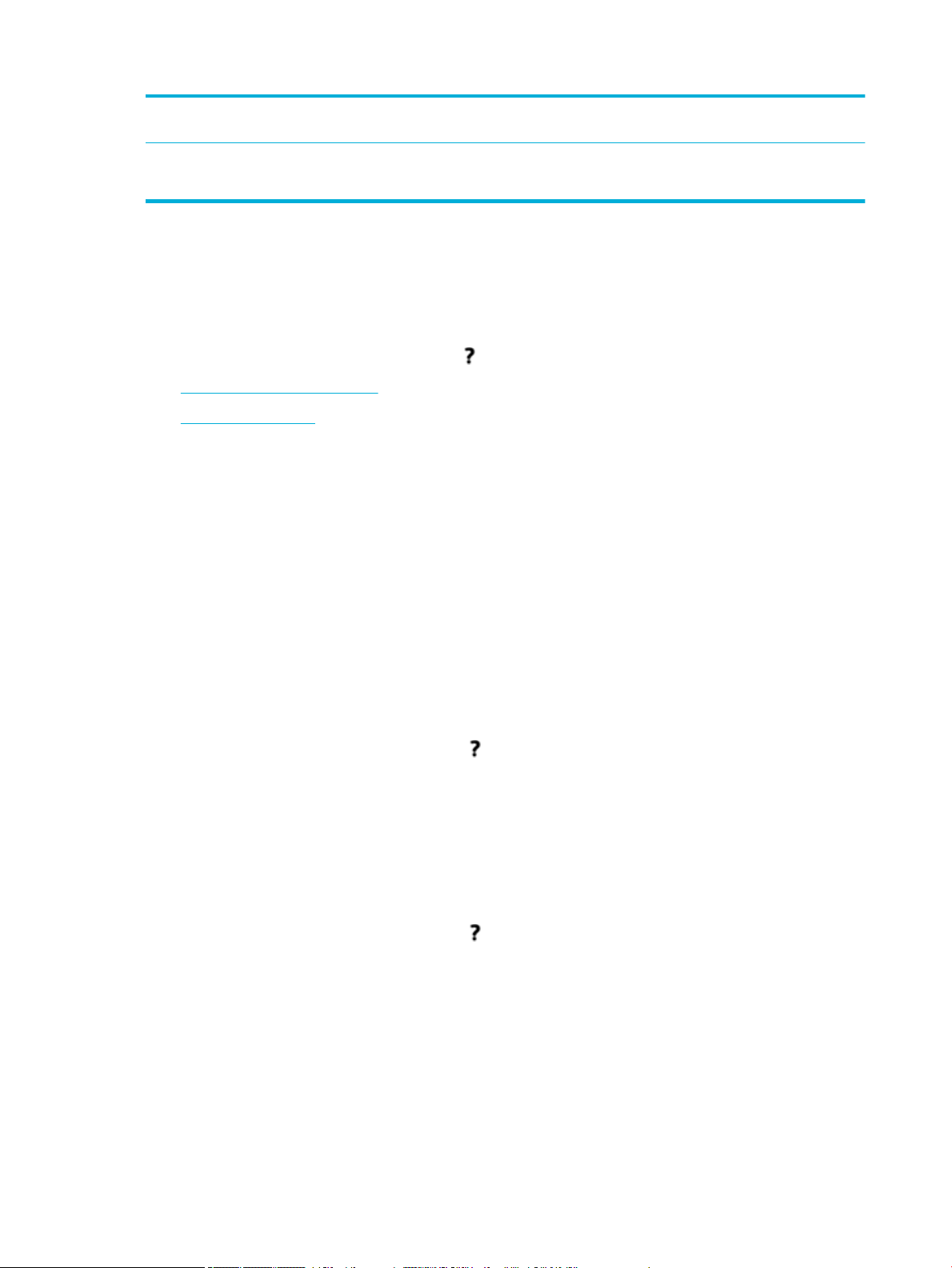
Braukite norėdami horizontaliai peržiūrėti esamas piktogramas. Palieskite piktogramą., norėdami pamatyti būsenos
ekraną arba keisti gaminio nuostatas.
2 Ant piktogramos atsiradęs geltonas arba raudonas trikampis reiškia, kad naudotojas turi atkreipti dėmesį.
Toliau pateiktame pavyzdyje geltonas įspėjamasis simbolis reiškia, kad baigiasi vienos ar kelių kasečių dažai.
Pagalbos funkcijos
HP PageWide Pro 750 series spausdintuvai turi įdiegtąją pagalbos funkciją (žinyną), kurią rasite valdymo
skydelyje. Žinyne pateikiama patarimų, svarbios informacijos apie gaminį, kurią galima peržiūrėti arba
atsispausdinti, ir animacijų, parodančių, kaip atlikti tam tikras užduotis ar išspręsti problemas.
Norėdami peržiūrėti žinyno funkcijas, palieskite („Help“) (žinynas) spausdintuvo valdymo skydelyje.
●
Informacija apie spausdintuvą
●
Pagalbos animacijos
Informacija apie spausdintuvą
Informacijos apie spausdintuvą („Printer Information“) puslapyje pateikiama toliau nurodyta informacija apie
jūsų HP PageWide Pro 750 series spausdintuvą:
●
Modelio pavadinimas ir numeris
●
Gaminio serijos numeris
●
Gaminio techninės priežiūros ID
●
Esamos programinės aparatinės įrangos versijos numeris
●
Naudojimo, būsenų ir nuostatų informacija (jei išsispausdinsite visus informacijos apie gaminį ir
spausdintuvo būsenų ataskaitų lapus)
Informacijos apie spausdintuvą lapo peržiūra arba spausdinimas
1. Spausdintuvo valdymo skydelyje palieskite („Help“) (žinynas).
2. Palieskite „Printer Information“ (spausdintuvo informacija).
3. Jeigu norite informaciją išspausdinti, palieskite „Print“ (spausdinti).
Pagalbos animacijos
Įdiegtajame žinyne yra animacijų, parodančių, kaip atlikti tam tikras užduotis ar išspręsti problemas. Jei
norite pasirinkti ir peržiūrėti žinyne esančią animaciją:
1. Spausdintuvo valdymo skydelyje palieskite („Help“) (žinynas).
2. Palieskite „How To Videos“ (mokomieji vaizdo įrašai).
3. Pasirinkite vaizdo įrašą, kurį norite paleisti.
10 1 skyrius Pasirengimas darbui LTWW
Page 23
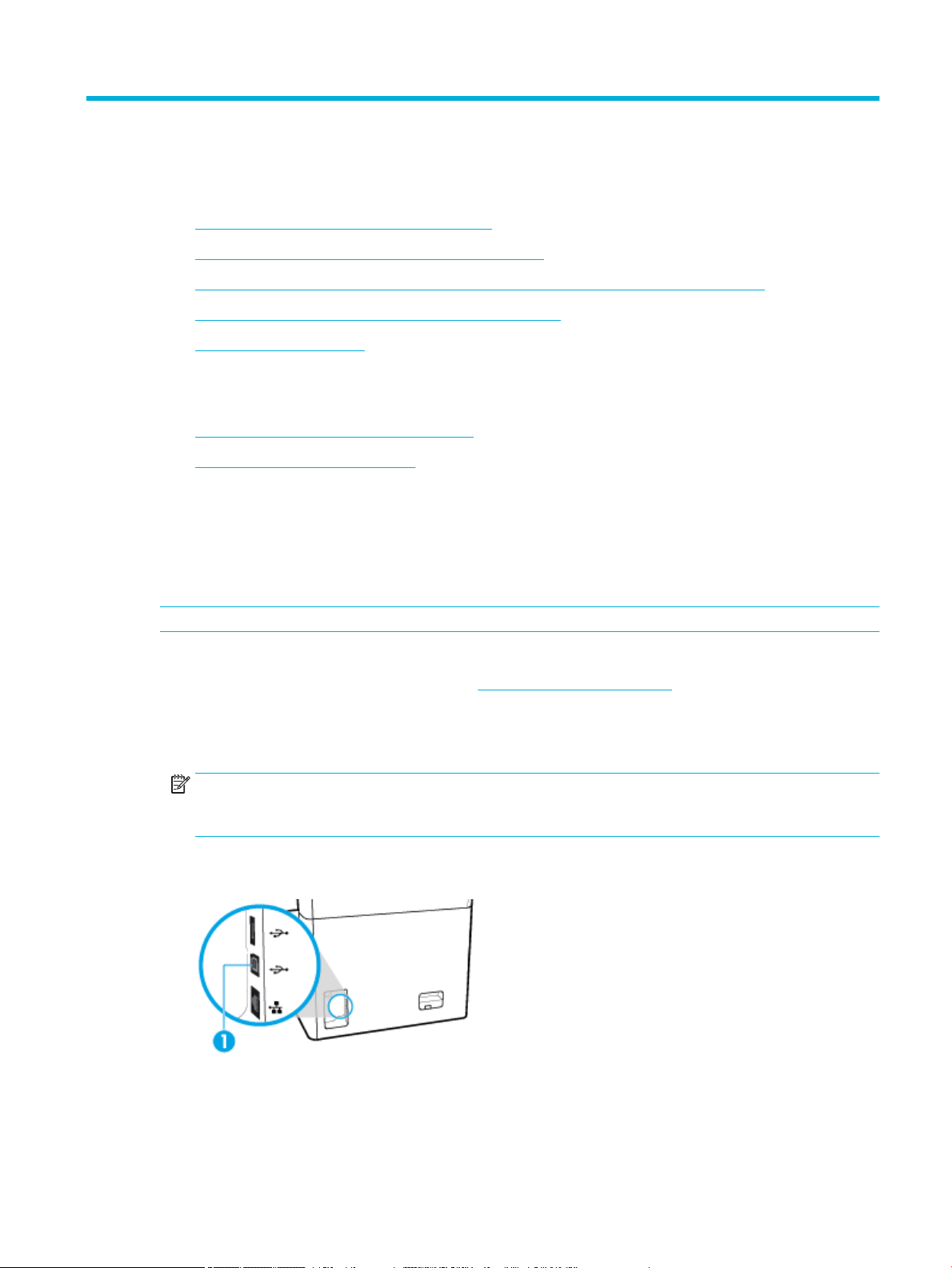
2 Gaminio prijungimas
●
Prijunkite gaminį prie kompiuterio arba tinklo
●
Naudojimasis „Wi-Fi Direct“ (tiesioginis „Wi-Fi“ ryšys)
●
Kaip HP spausdintuvo programinę įrangą įdiegti belaidžiu ryšiu jau prijungtam gaminiui
●
Paleiskite spausdintuvo programinę įrangą („Windows“)
●
Tinklo nuostatų valdymas
Prijunkite gaminį prie kompiuterio arba tinklo
●
Kaip prijungti gaminį naudojant USB kabelį
●
Kaip prijungti produktą prie tinklo
Kaip prijungti gaminį naudojant USB kabelį
Gaminį prie kompiuterio galite prijungti naudodami USB kabelį.
Šis gaminys palaiko USB 2.0 ryšį. Naudokite „A-to-B“ tipo USB kabelį. HP rekomenduoja naudoti kabelį, kurio
ilgis neviršija 2 m.
PRANEŠIMAS: nejunkite USB kabelio, kol tai padaryti neparagins programinės įrangos diegimo programa.
1. Uždarykite visas kompiuteryje paleistas programas.
2. Įdiekite spausdintuvo programinę įrangą iš HP klientų palaikymo tarnyba ir vadovaukitės instrukcijomis
ekrane.
3. Paraginti pasirinkite „USB-Connect the printer to the computer using a USB cable“ (prijungti
spausdintuvą prie kompiuterio USB laidu) ir spauskite mygtuką Pirmyn .
PASTABA: Dialogo lange rodomas pranešimas, kad „HP ePrint“ ir spausdinimo programos
neprieinamos naudojant USB diegimą. Spustelėkite „Yes“ (taip), kad tęstumėte USB diegimą, arba „No“
(ne), kad jį atšauktumėte.
4. Kai programinė įranga paragins, B tipo USB laido galą prijunkite prie B tipo prievado (1), esančio gaminio
užpakalinėje dalyje.
5. Baigę diegimą išspausdinkite bet kokios programos puslapį, kad įsitikintumėte, jog spausdinimo
programinė įranga įdiegta teisingai.
LTWW Prijunkite gaminį prie kompiuterio arba tinklo 11
Page 24
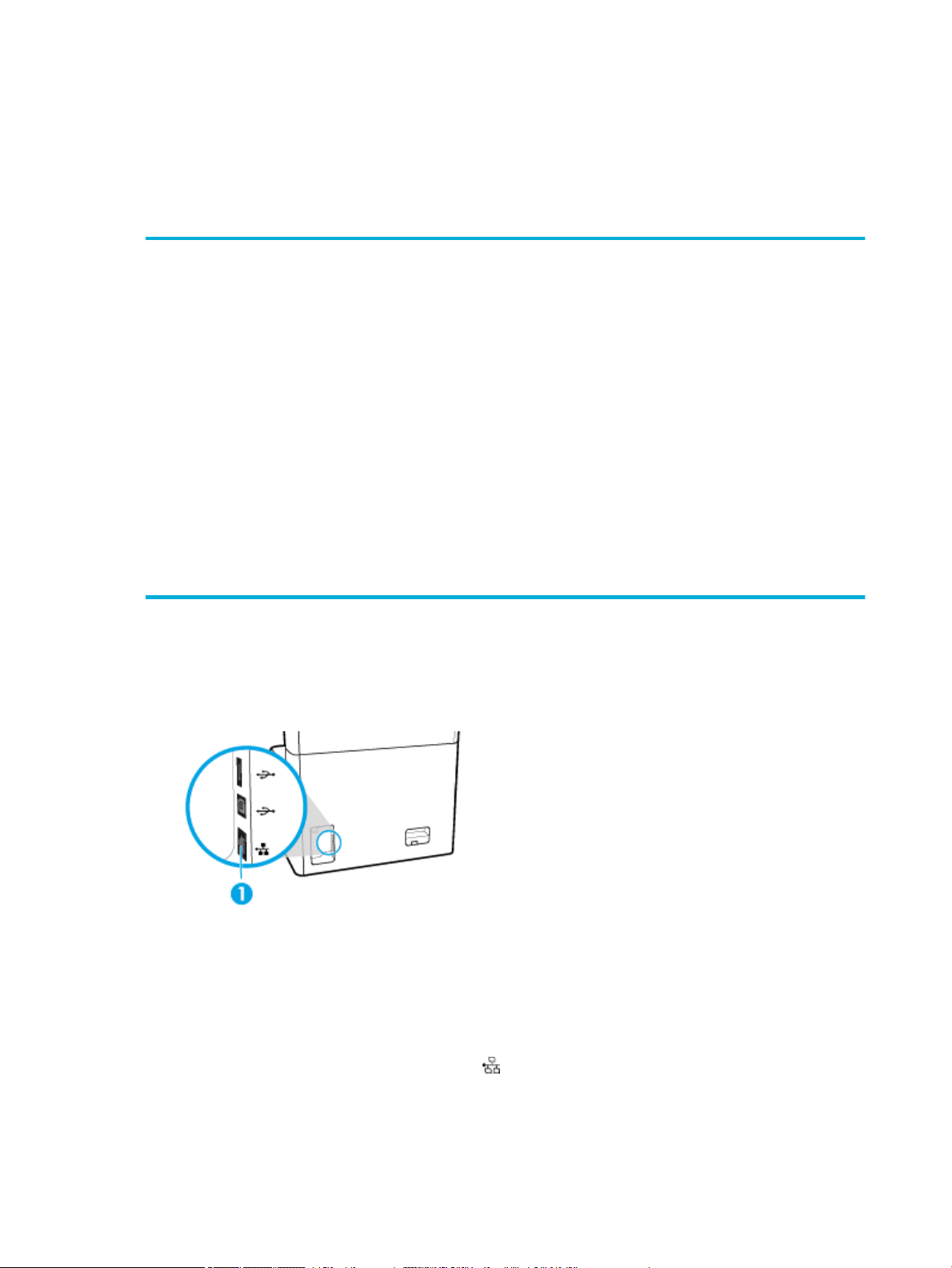
Kaip prijungti produktą prie tinklo
Gaminį taip pat galite jungti prie belaidžio arba laidinio tinklo.
Palaikomi tinklo protokolai
Gaminys palaiko toliau išvardytus tinklo protokolus.
●
„AirPrint 1,6 x“
●
„AirPrint Scan“
●
„ARP Ping“
●
„Bonjour“
●
„Bootp“
●
CIFS klientą;
●
DHCP, „AutoIP“
●
DHCP v6
●
HTTP, HTTPS
●
IPP
●
IPv4
●
IPv6
●
„Legacy Default IP“ (senas numatytasis IP)
Įrenginio prijungimas naudojant laidinį tinklą
Naudokite šią procedūrą, jei norite įdiegti gaminį laidiniame tinkle:
1. Eterneto kabelį prijunkite prie eterneto prievado (1) ir tinklo.
●
LLMNR
●
LPD
●
„Microsoft“ žiniatinklio paslaugos (spausdinimas,
nuskaitymas, tyrinėjimas)
●
„Netbios“
●
Spausdinimas naudojant 9100 prievadą
●
SLP
●
SMTP klientas įspėjimams
●
SNMP V1, V2, V3
●
Sistemos žurnalas
●
TLS 1,0, 1,1, 1,2
●
WINS
●
„WPA Enterprise“
2. Įjunkite produktą.
3. Prieš tęsdami, palaukite 60 sekundžių. Per tą laiką tinklas atpažįsta gaminį ir priskiria jam IP adresą arba
pagrindinio kompiuterio pavadinimą.
4. Atverkite valdymo skydelio reikmenų skiltį (žemyn braukite reikmenų skydelio kortelę bet kurio ekrano
viršuje arba palieskite juostelę pradžios ekrano viršuje).
5. Valdymo skydelio reikmenų skiltyje palieskite („Ethernet“) (eternetas), kad pamatytumėte IP adresą.
Palieskite „Print Details“ (išsami spausdinimo informacija), kad išspausdintumėte puslapį su IP adresu.
12 2 skyrius Gaminio prijungimas LTWW
Page 25
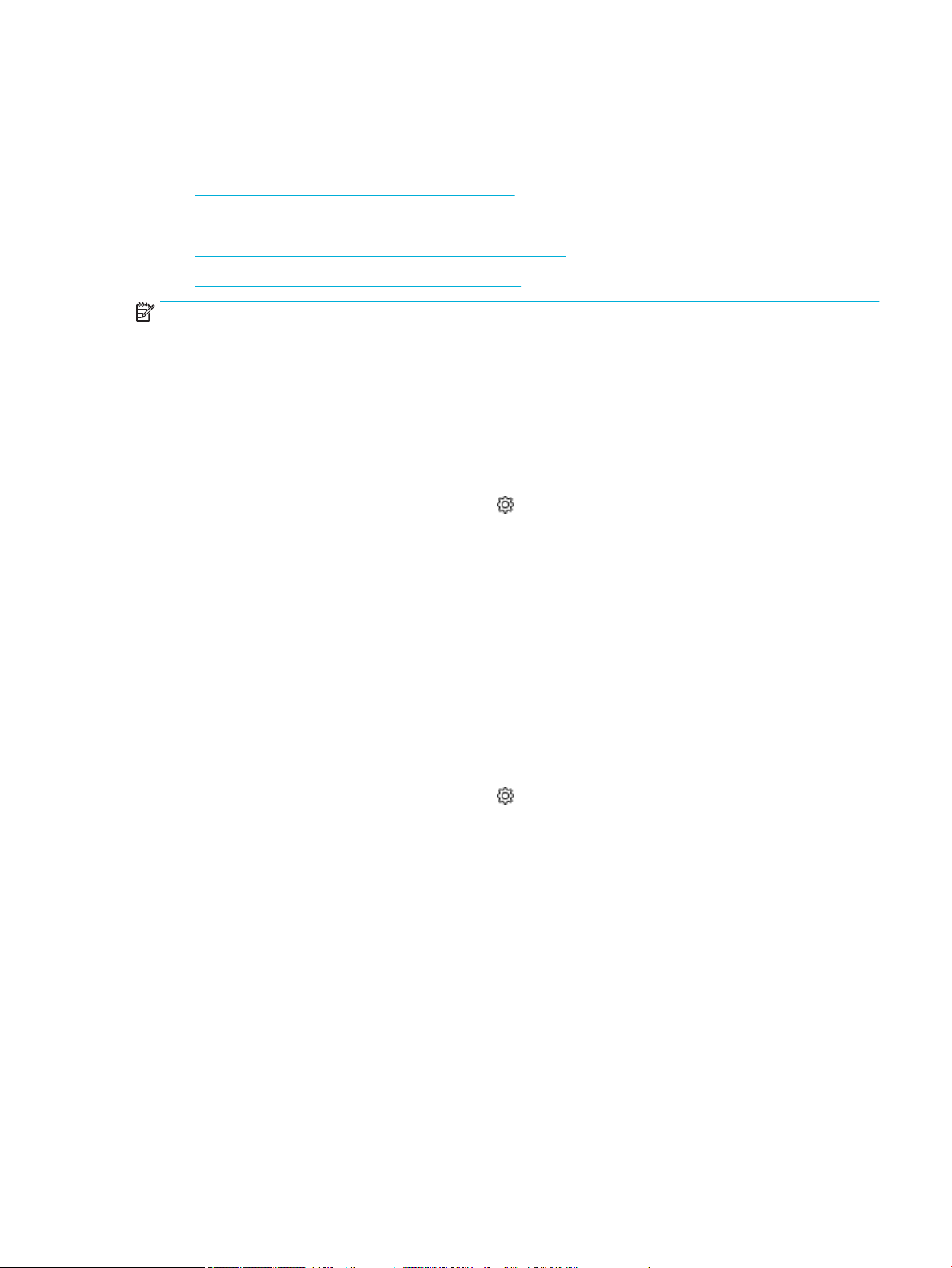
Gaminio prijungimas naudojant belaidį tinklą (tik belaidžiams modeliams)
Belaidis ryšys yra išjungtas (numatytoji reikšmė). Naudokite toliau nurodytus būdus įjungti belaidį ryšį ir
prijungti gaminį prie belaidžio ryšio tinklo:
●
Norėdami įjungti gaminio belaidžio ryšio funkciją
●
Gaminio prijungimas prie belaidžio tinklo naudojant belaidžio ryšio sąrankos vedlį
●
Gaminio prijungimas prie belaidžio tinklo naudojant WPS
●
Rankinis gaminio prijungimas prie belaidžio tinklo
PASTABA: Spausdintuvas palaiko 802,11n tinklus (2,4 GHz ir 5 GHz).
Jei jūsų belaidžio ryšio maršruto parinktuvas nepalaiko „Wi-Fi“ apsaugotosios sąrankos (WPS), paprašykite
savo sistemos administratoriaus pasakyti belaidžio ryšio tinklo pavadinimą arba paslaugų rinkinio
identikatorių (SSID) bei belaidžio ryšio tinklo slaptažodį ar šifravimo raktą.
Norėdami įjungti gaminio belaidžio ryšio funkciją
1. Atverkite valdymo skydelio reikmenų skiltį (žemyn braukite reikmenų skydelio kortelę bet kurio ekrano
viršuje arba palieskite juostelę pradžios ekrano viršuje).
2. Valdymo skydelio reikmenų skiltyje palieskite („Setup“ (sąranka)).
3. Palieskite „Network Setup“ (tinklo sąranka), tada palieskite „Wireless Settings“ (belaidžio ryšio
nuostatos).
4. Palieskite „Wireless“ (belaidis ryšys) ir pasirinkite „On“ (įjungta).
Gaminio prijungimas prie belaidžio tinklo naudojant belaidžio ryšio sąrankos vedlį
Geriausias būdas įdiegti gaminį belaidžio ryšio tinkle – naudoti belaidžio ryšio sąrankos vediklį.
1. Įsitikinkite, kad įjungtas spausdintuvo belaidis ryšys.
Daugiau informacijos rasite Norėdami įjungti gaminio belaidžio ryšio funkciją.
2. Atverkite valdymo skydelio reikmenų skiltį (žemyn braukite reikmenų skydelio kortelę bet kurio ekrano
viršuje arba palieskite juostelę pradžios ekrano viršuje).
3. Valdymo skydelio reikmenų skiltyje palieskite („Setup“ (sąranka)).
4. Palieskite „Network Setup“ (tinklo sąranka), tada palieskite „Wireless Settings“ (belaidžio ryšio
nuostatos).
5. Palieskite „Wireless Setup Wizard“ (Belaidžio ryšio sąrankos vedlys).
6. Gaminys atlieka galimų belaidžio ryšio tinklų paiešką ir pateikia tinklų pavadinimų (SSID) sąrašą. Jei yra,
sąraše pasirinkite SSID savo belaidžio ryšio kelvedžiui. Jeigu jūsų belaidžiam maršruto parinktuvui
skirtas SSID nėra įtrauktas į sąrašą, palieskite „Enter SSID“ (įvesti SSID). Paraginti dėl tinklo saugumo
tipo, pasirinkite jūsų belaidžio maršruto parinktuvo naudojamą parinktį. Valdymo skydo ekrane atsidaro
pagalbinė klaviatūra.
7. Atlikite vieną iš šių veiksmų:
●
Jei jūsų belaidžio ryšio kelvedis naudoja WPA saugą, pagalbine klaviatūra įveskite leidimo frazę.
●
Jei jūsų belaidžio ryšio kelvedis naudoja WEP saugą, pagalbine klaviatūra įveskite raktą.
8. Palieskite Gerai ir palaukite, kol gaminys užmegs ryšį su belaidžio ryšio kelvedžiu. Belaidžio ryšio
sukūrimas gali užtrukti kelias minutes.
LTWW Prijunkite gaminį prie kompiuterio arba tinklo 13
Page 26
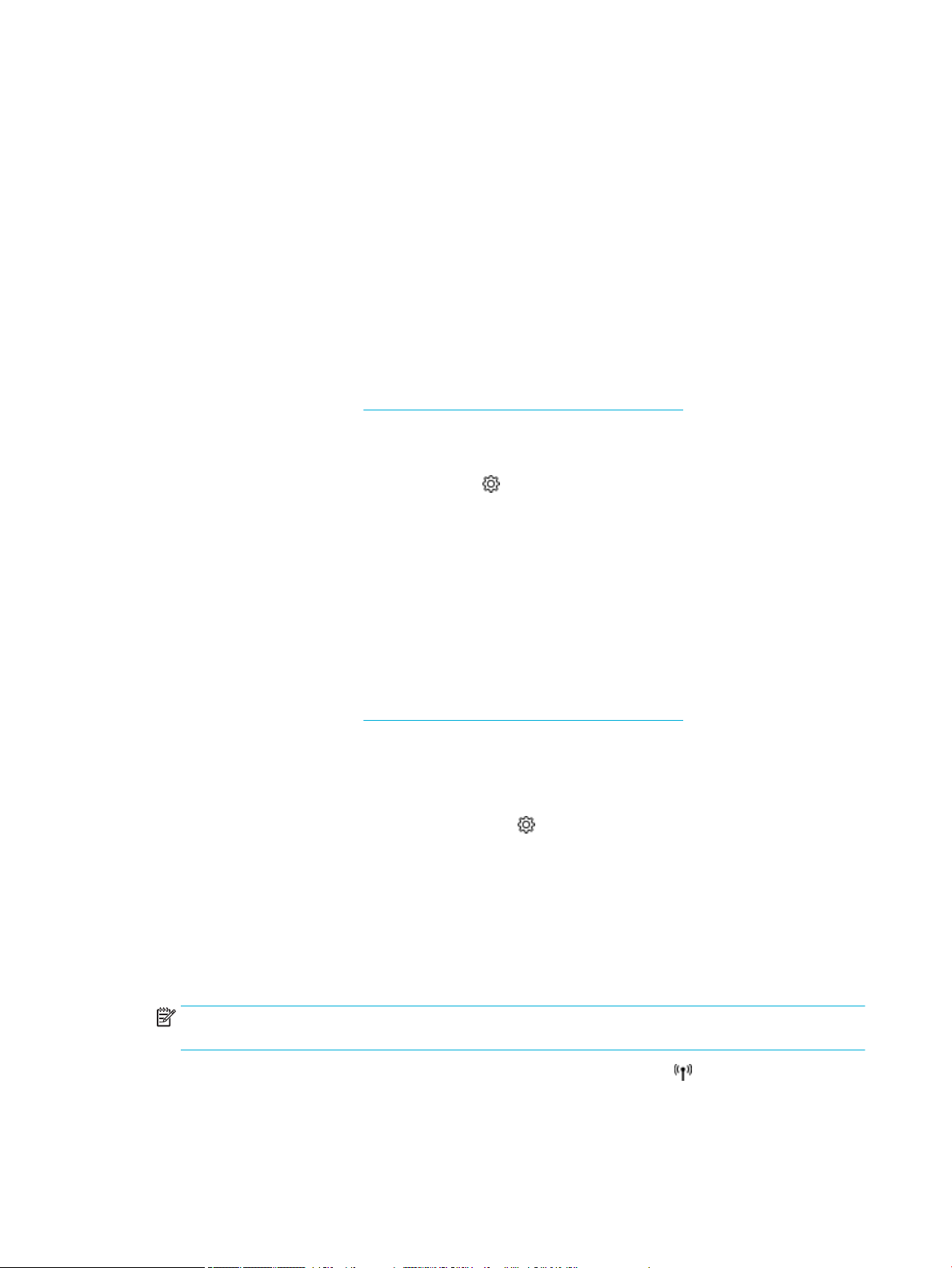
Gaminio prijungimas prie belaidžio tinklo naudojant WPS
Kad galėtumėte prijungti spausdintuvą prie belaidžio ryšio tinklo naudodami WPS, pasirūpinkite, kad būtų
įgyvendintos šios sąlygos:
●
Belaidžio ryšio maršruto parinktuvas arba prieigos taškas su įjungta WPS.
●
Kompiuteris yra prijungtas prie belaidžio ryšio tinklo, prie kurio norite prijungti spausdintuvą.
Įsitikinkite, kad kompiuteryje įdiegta HP spausdintuvo programinė įranga.
Jeigu turite WPS maršruto parinktuvą su WPS mygtuku, atlikite procedūrą Prijungimas mygtuko
paspaudimu. Jeigu nesate įsitikinę, ar jūsų maršruto parinktuve yra atitinkamas mygtukas, atlikite procedūrą
„PIN method“ (PIN kodo metodas).
Mygtuko paspaudimo metodas
1. Įsitikinkite, kad įjungtas spausdintuvo belaidis ryšys.
Daugiau informacijos rasite Norėdami įjungti gaminio belaidžio ryšio funkciją.
2. Atverkite valdymo skydelio reikmenų skiltį (žemyn braukite reikmenų skydelio kortelę bet kurio ekrano
viršuje arba palieskite juostelę pradžios ekrano viršuje).
3. Valdymo skydelio reikmenų skiltyje palieskite („Setup“ (sąranka)).
4. Palieskite „Network Setup“ (tinklo sąranka), tada palieskite „Wireless Settings“ (belaidžio ryšio
nuostatos).
5. Palieskite „Wi-Fi Protected Setup“ („Wi-Fi“ apsaugotoji sąranka) ir pasirinkite „Push Button“ (spausti
mygtuką).
6. Palieskite Start (pradėti).
PIN kodo metodas
1. Įsitikinkite, kad įjungtas spausdintuvo belaidis ryšys.
Daugiau informacijos rasite Norėdami įjungti gaminio belaidžio ryšio funkciją.
2. Raskite WPS PIN:
a. Atverkite valdymo skydelio reikmenų skiltį (žemyn braukite reikmenų skydelio kortelę bet kurio
b. Valdymo skydelio reikmenų skiltyje palieskite („Setup“ (sąranka)).
c. Palieskite „Network Setup“ (tinklo sąranka), tada palieskite „Wireless Settings“ (belaidžio ryšio
d. Palieskite „Wi-Fi Protected Setup“ (saugi „Wi-Fi“ ryšio sąranka), tada palieskite „PIN“.
WPS PIN rodomas ekrane.
3. Įjunkite belaidžio kelvedžio arba prieigos taško kongūravimo priemonę arba programinę įrangą ir
įrašykite WPS PIN kodą.
PASTABA: Daugiau informacijos apie kongūravimo priemonės naudojimą žr. belaidžio kelvedžio arba
prieigos taško dokumentacijoje.
4. Maždaug dvi minutes palaukite. Jeigu spausdintuvas sėkmingai prisijungia, („Wireless“) (belaidžio
ryšio) indikatorius ne mirksi, o dega.
ekrano viršuje arba palieskite juostelę pradžios ekrano viršuje).
nuostatos).
14 2 skyrius Gaminio prijungimas LTWW
Page 27
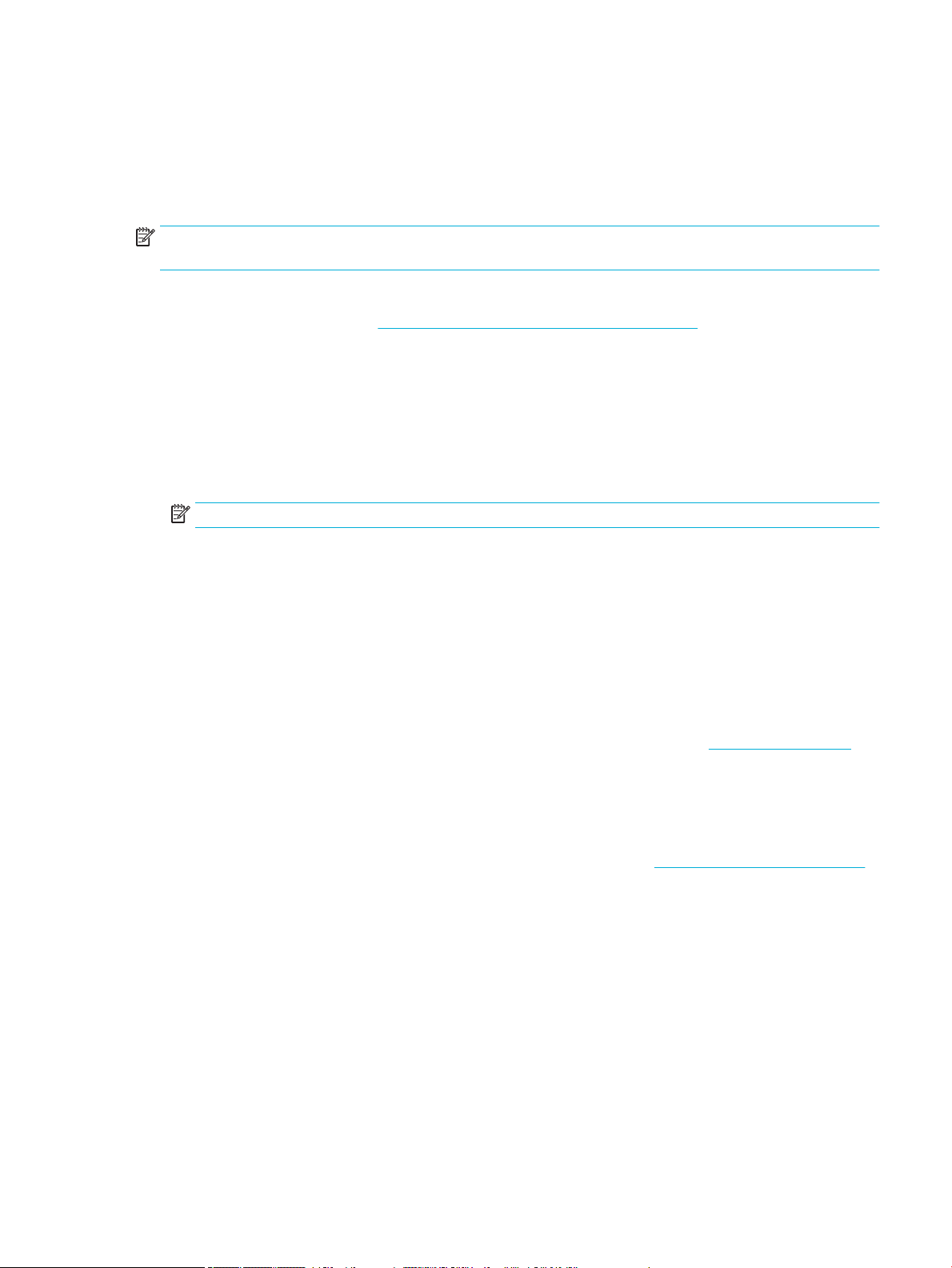
Rankinis gaminio prijungimas prie belaidžio tinklo
Per pirmas 120 gaminio nustatymo minučių arba iš naujo nustačius gaminio numatytąsias tinklo nuostatas
(taip pat neprijungus gaminio tinklo kabelio) belaidis gaminio radijas transliuos gaminio belaidžio ryšio tinklo
nustatymus.
Šio tinklo pavadinimas yra „HP-Setup-xx-[gaminio pavadinimas]“.
PASTABA: „xx“ tinklo pavadinime žymi paskutinius du gaminio „Mac“ adreso simbolius. Gaminio
pavadinimas yra HP PageWide Pro 750.
1. Įsitikinkite, kad įjungtas spausdintuvo belaidis ryšys.
Daugiau informacijos rasite Norėdami įjungti gaminio belaidžio ryšio funkciją.
2. Naudodami belaidį ryšį palaikantį gaminį, prisijunkite prie gaminio nustatymų tinklo.
3. Prisijungę prie šio nustatymų tinklo, atidarykite interneto naršyklę ir atidarykite „HP Embedded Web
Server“ (EWS) naudodami šį IP adresą.
●
192.168.223.1
4. Raskite belaidžio ryšio sąrankos vedlį EWS ir, vadovaudamiesi pateiktais nurodymais, rankiniu būdu
prijunkite gaminį.
PASTABA: Pagal numatytąsias nuostatas gaminys pateikia automatinį DHCP adresą.
Naudojimasis „Wi-Fi Direct“ (tiesioginis „Wi-Fi“ ryšys)
Su „Wi-Fi Direct“ (tiesioginis „Wi-Fi“ ryšys) galite spausdinti be laidų tiesiai iš kompiuterio, išmaniojo telefono,
planšetinio kompiuterio arba kito belaidį ryšį palaikančio įrenginio neprisijungdami prie esamo belaidžio ryšio
tinklo.
„Wi-Fi Direct“ (tiesioginis „Wi-Fi“ ryšys) naudojimo gairės
●
Įsitikinkite, kad jūsų kompiuteryje arba mobiliajame įrenginyje yra būtina programinė įranga.
—
Jei naudojate kompiuterį, atsisiųskite spausdintuvo programinę įrangą iš www.support.hp.com.
Prisijunkite prie „Wi-Fi Direct“ (tiesioginis „Wi-Fi“ ryšys). Tuomet įdiekite spausdintuvo programinę
įrangą, pasirinkę „Wireless“ (belaidis ryšys), kai spausdintuvo programinė įranga paprašys
nurodyti ryšio rūšį.
—
Jei naudojate mobilųjį įrenginį, įsitikinkite, kad esate įdiegę suderinamą spausdinimo programą.
Daugiau informacijos apie mobilųjį spausdinimą rasite apsilankę www.hp.com/go/mobileprinting
svetainėje.
●
Įsitikinkite, kad kompiuteryje įjungtas „Wi-F Direct“ ryšys.
●
Tą patį „Wi-Fi Direct“ (tiesioginis „Wi-Fi“ ryšys) ryšį vienu metu gali naudoti iki penkių kompiuterių ir
mobiliųjų įrenginių.
●
„Wi-Fi Direct“ (tiesioginis „Wi-Fi“ ryšys) gali naudoti, kai spausdintuvas prie kompiuterio prijungtas USB
kabeliu arba prie tinklo, naudojant belaidį ryšį.
●
„Wi-Fi Direct“ (tiesioginis „Wi-Fi“ ryšys) negalima naudoti, siekiant prie interneto prijungti kompiuterį,
mobilųjį įrenginį arba spausdintuvą.
LTWW Naudojimasis „Wi-Fi Direct“ (tiesioginis „Wi-Fi“ ryšys) 15
Page 28
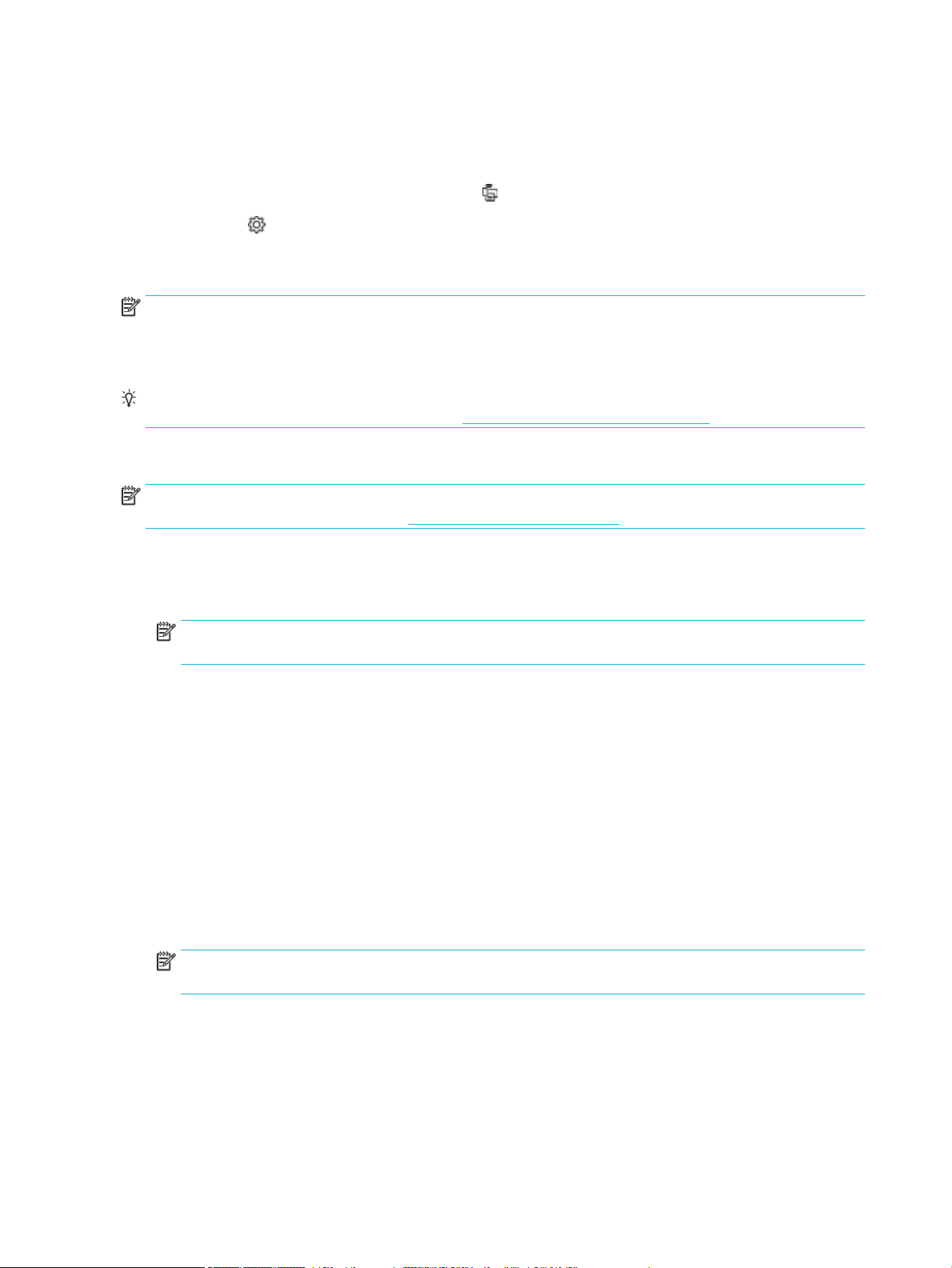
Kaip įjungti „Wi-Fi Direct“ (tiesioginis „Wi-Fi“ ryšys)
1. Atverkite valdymo skydelio reikmenų skiltį (žemyn braukite reikmenų skydelio kortelę bet kurio ekrano
viršuje arba palieskite juostelę pradžios ekrano viršuje).
2. Valdymo skydelio reikmenų skiltyje palieskite („Wi-Fi Direct“) (tiesioginis belaidis ryšys).
3. Palieskite („Settings“) (nuostatos).
4. Jeigu rodoma, kad „Wi-Fi Direct“ (tiesioginis „Wi-Fi“ ryšys) yra išjungtas, palieskite „Wi-Fi Direct“
(tiesioginis „Wi-Fi“ ryšys) ir jį įjunkite.
PASTABA: Norėdami saugesnio ryšio, galite sukongūruoti išplėstines „Wi-Fi Direct“ nuostatas naudodami
EWS. Ąselėje „Network“ (tinklas), skiltyje „Wi-Fi Direct“, spustelėkite „Status“ (būsena) ir spustelėkite „Edit
Settings“ (redaguoti nuostatas). Skiltyje „Status“ (būsena) spustelėkite „On“ (įjungta), o skiltyje
„Connection Method“ (ryšio būdas) spustelėkite „Advanced“ (išplėstinis).
PATARIMAS: Naudodami integruotąjį tinklo serverį (EWS) taip pat galite įjungti „Wi-Fi Direct“ (tiesioginis
„Wi-Fi“ ryšys). Plačiau apie „EWS“ naudojimą žr. HP integruotasis tinklo serveris (EWS).
Spausdinimas iš belaidį ryšį palaikančio įrenginio
PASTABA: Įsitikinkite, kad mobiliajame įrenginyje įdiegėte suderinamą spausdinimo programą. Daugiau
informacijos rasite apsilankę svetainėje www.hp.com/go/mobileprinting .
1. Įsitikinkite, kad esate įjungę „Wi-Fi Direct“ (tiesioginis „Wi-Fi“ ryšys) spausdintuve.
2. Mobiliajame įrenginyje įjunkite „Wi-Fi“ ryšį. Plačiau apie tai žr. su mobiliuoju įrenginiu pateiktuose
dokumentuose.
PASTABA: Jeigu mobilusis įrenginys nepalaiko „Wi-Fi“, negalite naudoti „Wi-Fi Direct“ (tiesioginis „Wi-
Fi“ ryšys).
3. Iš mobiliojo įrenginio prisijunkite prie naujo tinklo. Naudokite procesą, kurį paprastai naudojate
prisijungti prie naujo belaidžio tinklo arba aktyviosios srities. Pasirinkite „Wi-Fi Direct“ (tiesioginis „WiFi“ ryšys) pavadinimą iš belaidžių tinklų sąrašo, kur jis bus parodytas kaip „DIRECT-**-HP PageWide
XXXX“ (kur ** yra unikalūs simboliai jūsų spausdintuvui identikuoti, o XXXX yra ant spausdintuvo
nurodytas spausdintuvo modelis).
4. Paprašius įveskite „Wi-Fi Direct“ (tiesioginis „Wi-Fi“ ryšys) slaptažodį.
5. Spausdinkite dokumentą.
Spausdinimas iš belaidį ryšį palaikančio kompiuterio („Windows“)
1. Įsitikinkite, kad kompiuteryje įjungtas „Wi-F Direct“ ryšys.
2. Įjunkite kompiuterio „Wi-Fi“ ryšį. Plačiau apie tai žr. su kompiuteriu pateiktuose dokumentuose.
PASTABA: Jeigu kompiuteris nepalaiko „Wi-Fi“, negalite naudoti „Wi-Fi Direct“ (tiesioginis „Wi-Fi“
ryšys).
3. Iš kompiuterio prisijunkite prie naujo tinklo. Naudokite procesą, kurį paprastai naudojate prisijungti prie
naujo belaidžio tinklo arba aktyviosios srities. Pasirinkite „Wi-Fi Direct“ (tiesioginis „Wi-Fi“ ryšys)
pavadinimą iš belaidžių tinklų sąrašo, kur jis bus parodytas kaip „DIRECT-**-HP PageWide XXXX“ (kur **
yra unikalūs simboliai jūsų spausdintuvui identikuoti, o XXXX yra ant spausdintuvo nurodytas
spausdintuvo modelis).
4. Paprašius įveskite „Wi-Fi Direct“ (tiesioginis „Wi-Fi“ ryšys) slaptažodį.
16 2 skyrius Gaminio prijungimas LTWW
Page 29
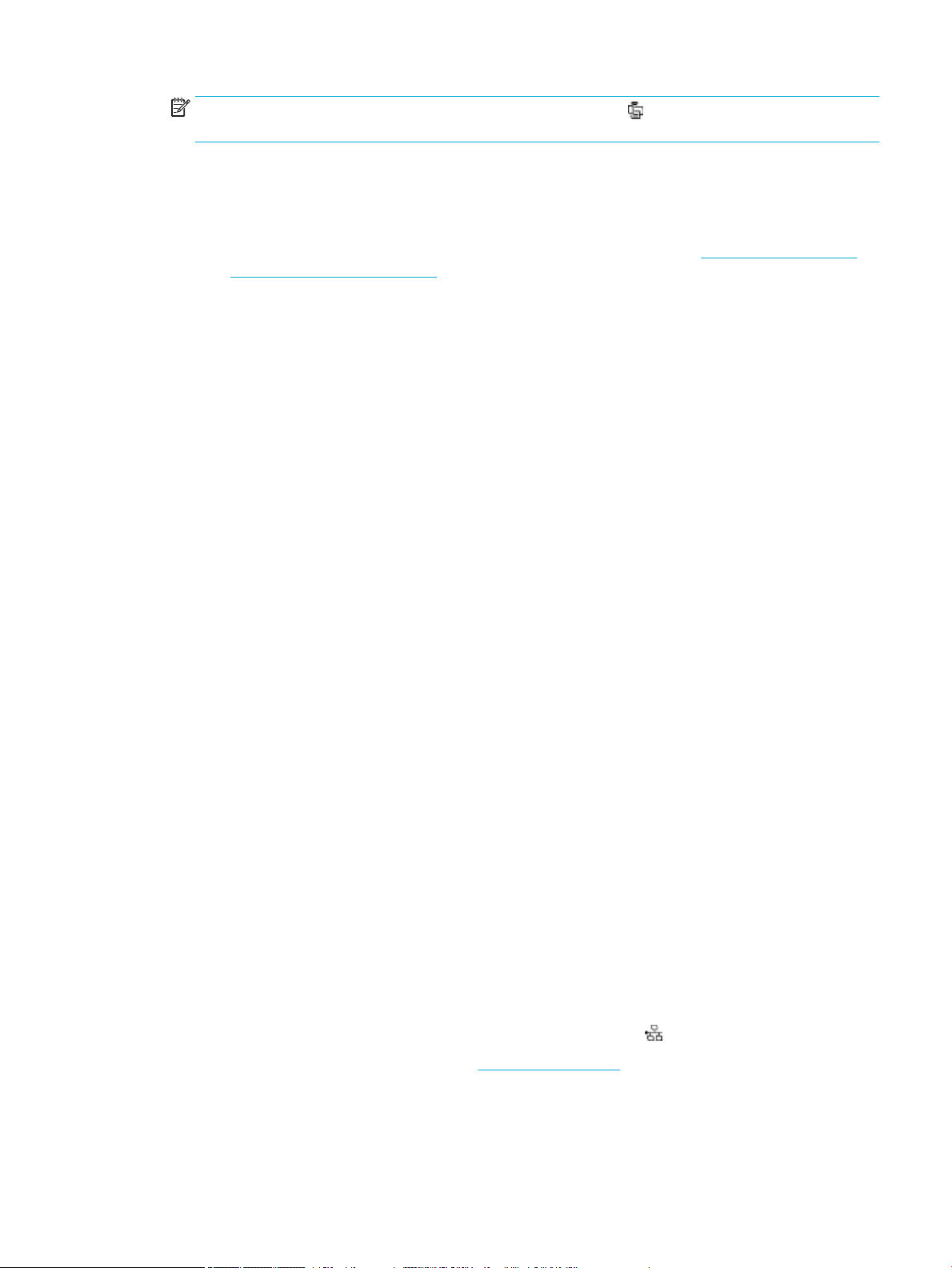
PASTABA: Norėdami rasti slaptažodį, pradžios ekrane palieskite („Wi-Fi Direct“ (tiesioginis „Wi-Fi“
ryšys).
5. Jei spausdintuvas prijungtas prie kompiuterio belaidžiu tinklu, pereikite prie kito veiksmo. Jei
spausdintuvas prijungtas prie kompiuterio USB laidu, vykdykite žemiau pateiktus veiksmus, kad
įdiegtumėte spausdintuvo programinė įranga naudodami HP „Wi-Fi Direct“ (tiesioginis „Wi-Fi“ ryšys)
ryšį:
a. Paleiskite spausdintuvo programinę įrangą. Daugiau informacijos rasite Paleiskite spausdintuvo
programinę įrangą („Windows“).
b. Spustelėkite „Printer Setup & Software“ (spausdintuvo sąranka ir programinė įranga), tada
pasirinkite „Connect a new printer“ (jungti naują spausdintuvą).
c. Kai atsiranda programinės įrangos ekranas „Connection Options“ (ryšio parinktys), pasirinkite
„Wireless“ (belaidis ryšys).
d. Pasirinkite savo HP spausdintuvo programinę įrangą iš aptiktų spausdintuvų sąrašo.
e. Vykdykite ekrane pateikiamus nurodymus.
6. Spausdinkite dokumentą.
Spausdinimas iš belaidį ryšį palaikančio kompiuterio („OS X“)
1. Įsitikinkite, kad kompiuteryje įjungtas „Wi-F Direct“ ryšys.
2. Kompiuteryje įjunkite „Wi-Fi“.
Plačiau apie tai žr. „Apple“ pateiktuose dokumentuose.
3. Spustelėkite piktogramą „Wi-Fi“ ir pasirinkite „Wi-Fi Direct“ (tiesioginis „Wi-Fi“ ryšys) pavadinimą, pvz.,
„DIRECT-**-HP PageWide XXXX“ (** yra unikalūs rašmenys jūsų spausdintuvui identikuoti, o XXXX yra
ant spausdintuvo nurodytas spausdintuvo modelis).
4. Jei „Wi-Fi Direct“ (tiesioginis „Wi-Fi“ ryšys) įjungtas su saugumu, paprašyti įveskite slaptažodį.
5. Pridėti spausdintuvą:
a. Atverkite „System Preferences“ (sistemos parinktys).
b. Spustelėkite Printers (Spausdintuvai).
c. Spustelėkite simbolį „+“, esantį spausdintuvų sąrašo kairiojoje apatinėje dalyje.
d. Pasirinkite spausdintuvą iš aptiktų spausdintuvų sąrašo (žodis „Bonjour“ yra dešiniajame
stulpelyje, prie spausdintuvo pavadinimo), ir spustelėkite „Add““ (įtraukti).
Kaip HP spausdintuvo programinę įrangą įdiegti belaidžiu ryšiu jau prijungtam gaminiui
Jei gaminiui jau priskirtas IP adresas belaidžiame tinkle, o jūs norite kompiuteryje įdiegti gaminio programinę
įrangą, atlikite toliau nurodytus veiksmus:
1. Sužinokite gaminio IP (valdymo skydelio reikmenų skiltyje palieskite [„Ethernet“ ]) (eternetas).
2. Įdiekite spausdintuvo programinę įrangą iš www.support.hp.com.
3. Vykdykite ekrane pateikiamus nurodymus.
LTWW Kaip HP spausdintuvo programinę įrangą įdiegti belaidžiu ryšiu jau prijungtam gaminiui 17
Page 30
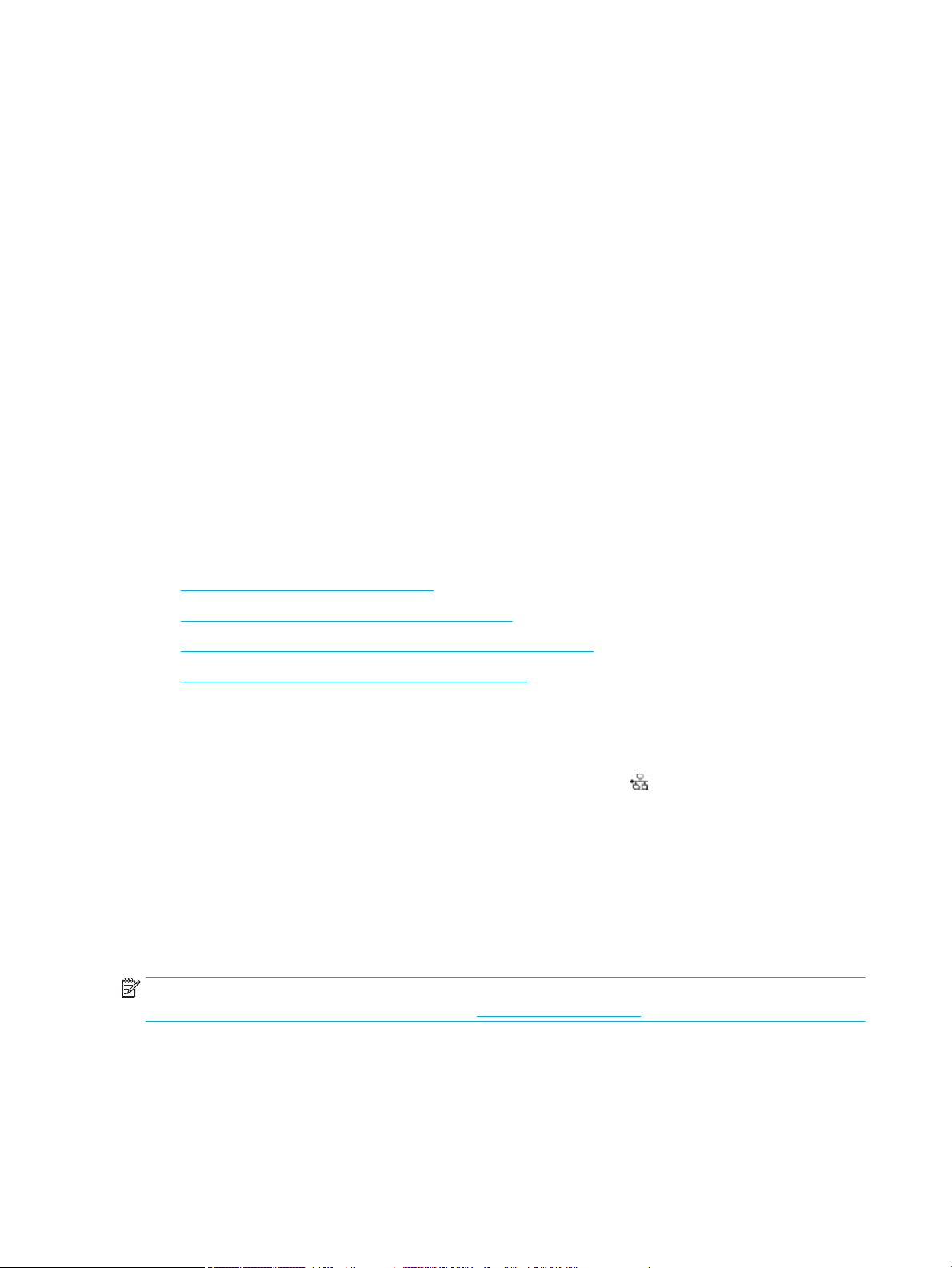
4. Paraginti pasirinkite „Wireless - Connect the printer to your wireless network and internet“ (belaidis
ryšys – prijunkite spausdintuvą prie belaidžio tinklo ir interneto), tada spustelėkite Pirmyn .
5. Iš prieinamų spausdintuvų sąrašo pasirinkite spausdintuvą su teisingu IP adresu.
Paleiskite spausdintuvo programinę įrangą („Windows“)
Priklausomai nuo jūsų operacinės sistemos, spausdintuvo programinė įranga galite atverti kaip nurodyta:
●
„Windows 10“: Kompiuterio darbalaukyje spustelėkite „Start“ (pradžia), pasirinkite „All Apps“ (visos
programos), spustelėkite HP, spustelėkite spausdintuvo aplanką ir pasirinkite piktogramą su
spausdintuvo pavadinimu.
●
„Windows 8.1“: Spustelėkite apatiniame kairiajame pradžios ekrano kampe esančią rodyklę, tada
pasirinkite spausdintuvo pavadinimą.
●
„Windows 8“: Ekrane „Start“ (pradžia) dešiniuoju pelės mygtuku spustelėkite tuščią ekrano sritį,
programų juostoje spustelėkite „All Apps“ (visos programos) ir tada spustelėkite piktogramą su
spausdintuvo pavadinimu.
●
„Windows 7“, „Windows Vista“ ir „Windows XP“: Kompiuterio darbalaukyje spustelėkite Start (pradžia),
pasirinkite All Programs (visos programos), spustelėkite HP, spustelėkite spausdintuvo aplanką ir
pasirinkite piktogramą su spausdintuvo pavadinimu.
Tinklo nuostatų valdymas
●
Tinklo nuostatų peržiūra arba keitimas
●
Gaminio slaptažodžio nustatymas arba pakeitimas
●
Rankinis TCP / IP parametrų kongūravimas valdymo skydelyje
●
Nuorodos sparta ir dvipusio spausdinimo nustatymai
Tinklo nuostatų peržiūra arba keitimas
Naudokite „HP Embedded Web Server“, kad peržiūrėtumėte arba pakeistumėte IP kongūracijos nuostatas.
1. Sužinokite gaminio IP (valdymo skydelio reikmenų skiltyje palieskite [„Ethernet“ ]) (eternetas).
2. Į naršyklės adresų laukelį įveskite gaminio IP adresą, kad atvertumėte „HP Embedded Web Server“.
3. Spustelėkite „Network“ (tinklas) kortelę, kad gautumėte tinklo informaciją. Galite pakeisti reikiamas
nuostatas.
Gaminio slaptažodžio nustatymas arba pakeitimas
Naudokite integruotąjį HP interneto serverį ir nustatykite slaptažodį arba pakeiskite esamą slaptažodį,
naudojamą gaminiui tinkle, kad neįgalioti vartotojai negalėtų pakeisti gaminio nustatymų.
PASTABA: Informacijos, kaip apsaugoti savo gaminio slaptažodį, ieškokite dokumente „Security Best
Practices“ (geriausioji saugos praktika), kurį rasite HP saugaus spausdinimo svetainėje.
18 2 skyrius Gaminio prijungimas LTWW
Page 31

1. Sužinokite gaminio IP (valdymo skydelio reikmenų skiltyje palieskite [„Ethernet“ ]) (eternetas).
2. Naršyklės adresų laukelyje įveskite gaminio IP adresą. Spustelėkite ąselę „Settings“ (nuostatos),
spustelėkite „Security“ (sauga) ir spustelėkite nuorodą „General Security“ (bendroji sauga).
PASTABA: Jei esate nustatę slaptažodį, turėsite jį įvesti. Kaip vartotojo vardą įrašykite „admin“ ir
slaptažodį, tada spustelėkite „Apply“ (taikyti).
3. Laukeliuose „Password“ (slaptažodis) ir „Conrm Password“ (patvirtinti slaptažodį) įrašykite naująjį
slaptažodį.
4. Lango apačioje spustelėkite „Apply“ (taikyti, kad įrašytumėte slaptažodį.
Rankinis TCP / IP parametrų kongūravimas valdymo skydelyje
Naudokite valdymo skydelio meniu, kad rankiniu būdu nustatytumėte IPv4 adresą, potinklio šabloną ir
numatytąją tinklo sąsają.
1. Atverkite valdymo skydelio reikmenų skiltį (žemyn braukite reikmenų skydelio kortelę bet kurio ekrano
viršuje arba palieskite juostelę pradžios ekrano viršuje).
2. Valdymo skydelio reikmenų skiltyje palieskite („Setup“ (sąranka)).
3. Palieskite „Network Setup“ (tinklo sąranka) ir tada palieskite vieną iš toliau nurodytų elementų:
●
„Ethernet Settings“ (eterneto nuostatos) (jei tai laidinis tinklas)
●
„Wireless Settings“ (belaidžio ryšio nuostatos) (jei tai belaidžio ryšio tinklas)
4. Palieskite „Advanced Setup“ (išplėstinė sąranka), tada palieskite „IP Settings“ (IP nuostatos).
5. Palieskite „Manual“ (rankinis būdas), tada palieskite „IP Address“ (IP adresas).
6. Naudodami klaviatūros skaitmenų sritį, atlikite šiuos veiksmus:
a. Įveskite IP adresą ir palieskite Baigta .
b. Įveskite potinklio šabloną ir palieskite Baigta .
c. Įveskite tinklo sąsają ir palieskite Baigta .
7. Palieskite „Apply“ (taikyti).
Nuorodos sparta ir dvipusio spausdinimo nustatymai
PASTABA: Ši informacija taikoma tik eterneto (laidiniams) tinklams. Ji netinka belaidžiams tinklams.
Spausdinimo serverio ryšio sparta ir ryšio režimas turi atitikti tinklo telktuvo charakteristikas. Daugeliu
situacijų leiskite gaminiui veikti automatiniu režimu. Neteisingai pakeitus nuorodos spartą ir dvipusio
spausdinimo nustatymus, gaminiui gali nepavykti palaikyti ryšio su kitais tinklo įrenginiais. Jei reikia atlikti
pakeitimus, naudokitės spausdintuvo valdymo skydeliu.
PASTABA: atlikus šių nustatymų pakeitimus, įrenginys išsijungia ir vėl įsijungia. Pakeitimus atlikite tik tada,
kai įrenginys neatlieka jokių operacijų.
1. Atverkite valdymo skydelio reikmenų skiltį (žemyn braukite reikmenų skydelio kortelę bet kurio ekrano
viršuje arba palieskite juostelę pradžios ekrano viršuje).
2. Valdymo skydelio reikmenų skiltyje palieskite („Setup“ (sąranka)).
3. Palieskite „Network Setup“ (tinklo sąranka), tada palieskite „Ethernet Settings“ (eterneto nuostatos).
4. Palieskite „Advanced Settings“ (detaliosios nuostatos) ir palieskite „Link Speed“ (ryšio sparta).
LTWW Tinklo nuostatų valdymas 19
Page 32
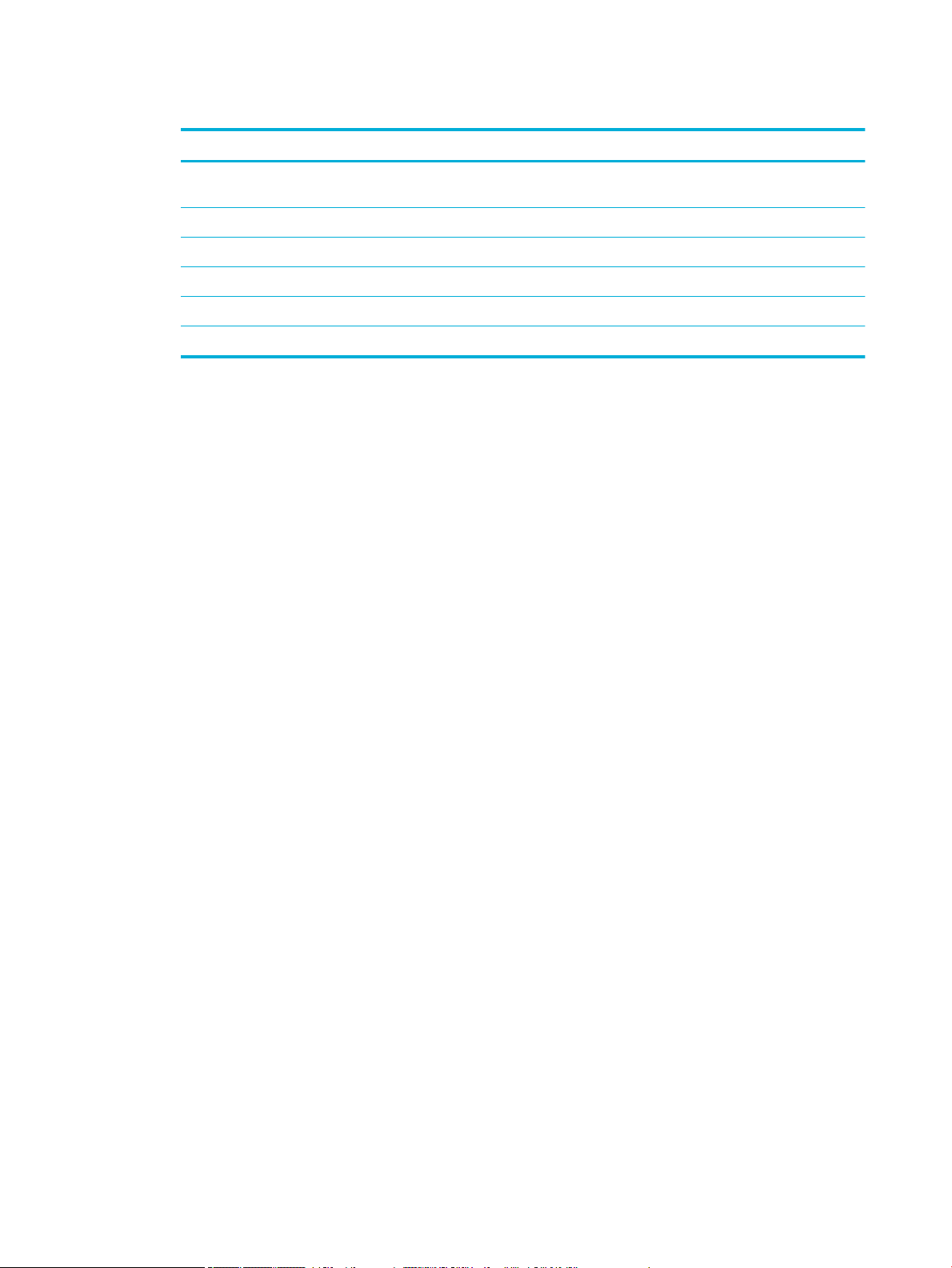
5. Pasirinkite vieną iš šių pasirinkčių:
Nuostata Apibūdinimas
Automatinis Spausdinimo serveris automatiškai kongūruojasi, nustatydamas didžiausią tinkle leidžiamą
nuorodos spartą ir ryšio režimą.
10 viso 10 Mbps, visas-dvipusis veikimas
10 pusės 10 Mbps, pusinis-dvipusis veikimas
100 viso 100 Mbps, visas-dvipusis veikimas
100 pusės 100 Mbps, pusinis-dvipusis veikimas
1000BT 1000 Mbps, visas-dvipusis veikimas
20 2 skyrius Gaminio prijungimas LTWW
Page 33

3 Spausdintuvo valdymas ir paslaugos
●
HP integruotasis tinklo serveris (EWS)
●
Gaminio saugos savybės
●
„HP Printer Assistant“ spausdintuvo programinė įranga („Windows“)
●
„HP Utility“ (HP paslaugų programa) („OS X“)
●
„AirPrint“™ („OS X“)
HP integruotasis tinklo serveris (EWS)
●
Apie EWS
●
Apie slapukus
●
EWS atvėrimas
●
Funkcijos
Apie EWS
Šiame gaminyje yra įdiegtas „HP Embedded Web Server“ (EWS), suteikiantis prieigą prie informacijos apie
gaminio ir tinklo veiklas. EWS rodo tinklalapius, kurių negalima peržiūrėti naudojant įprastą žiniatinklio
naršyklę.
EWS yra techninės įrangos įrenginyje (tokiame kaip HP spausdintuvas) arba programinėje aparatinėje įrangoje
– tai nėra į tinklo serverį įkelta programinė įranga.
EWS privalumas yra tai, kad jis pateikia sąsają su gaminiu, kurią gali naudoti kiekvienas, turintis prie tinklo
prijungtą gaminį ir kompiuterį. Nereikia įdiegti ar kongūruoti jokios specialios programinės įrangos, tačiau
jūsų kompiuteryje turi būti palaikoma interneto naršyklė. Jei norite pasiekti EWS, naršyklės adresų laukelyje
įveskite įrenginio IP adresą.
Apie slapukus
Jums naršant, EWS į kietąjį diską įrašo labai mažus tekstinius failus (slapukus). Šie failai leidžia EWS atpažinti
jūsų kompiuterį kito jūsų apsilankymo metu. Pavyzdžiui, jeigu sukongūravote EWS kalbą, slapukas leis
prisiminti, kurią kalbą pasirinkote, kad kitą kartą paleidus EWS puslapiai būtų rodomi ta kalba. Vieni slapukai
išvalomi kiekvieno seanso pabaigoje (pavyzdžiui, slapukas, kuriame saugoma pasirinkta kalba), kiti
(pavyzdžiui, slapukas, kuriame saugomos kliento nuostatos) saugomi kompiuteryje tol, kol išvalote juos
rankiniu būdu.
SVARBU: Kompiuteryje EWS įrašyti slapukai naudojami tik nuostatų išsaugojimui kompiuterio atmintyje
arba informacijos bendrinimui tarp spausdintuvo ir kompiuterio. Šie slapukai nesiunčiami į jokius HP
tinklalapius.
Galite kongūruoti savo naršyklę, kad ji priimtų visus slapukus, arba galite kongūruoti, kad ji perspėtų jus
kiekvieną kartą, kai siūlomi slapukai, ir tai leis jums nuspręsti, kurį slapuką priimti, o kurio atsisakyti. Be to,
naudodami naršyklę galite pašalinti nereikalingus slapukus.
Priklausomai nuo spausdintuvo, jei uždrausite slapukus, išjungsite vieną arba daugiau iš toliau nurodytų
funkcijų:
LTWW HP integruotasis tinklo serveris (EWS) 21
Page 34

●
Darbo tęsimas vietoje, kurioje išjungėte programą (ypač patogu, kai naudojate sąrankos vediklius).
●
EWS naršyklės kalbos įsiminimas.
●
EWS pagrindinio puslapio pritaikymas.
Informacijos apie tai, kaip pakeisti privatumo ir slapukų nuostatas ir kaip peržiūrėti ir naikinti slapukus,
ieškokite dokumentacijoje, pasiekiamoje žiniatinklio naršykle.
EWS atvėrimas
Norėdami atverti EWS, atlikite vieną iš tokių veiksmų:
●
Palaikomos interneto naršyklės adresų laukelyje įveskite gaminio IP adresą. (Norėdami gauti IP adresą,
valdymo skydelyje palieskite [Ethernet]) (eternetas).
●
Spausdintuvo programinėje įrangoje atverkite „HP Printer Assistant“ ir skirtuke Spausdinti spustelėkite
„Printer Home Page (EWS)“ (spausdintuvo pradinis puslapis (EWS).
Daugiau informacijos rasite Kaip atidaryti „HP Printer Assistant“.
●
Jeigu naudojate OS X, naudokite „HP Utility“ arba spustelėkite „System Preferences“ (sistemos
parinktys) > „Printers“ (spausdintuvai) > HP PageWide Pro 750 > „Options & Supplies“ (parinktys ir
medžiaga) > „General“ (bendra) > „Show Printer Webpage“ (rodyti spausdintuvo tinklalapį).
PASTABA: Jei atidarant EWS įvyksta klaida, patvirtinkite, kad jūsų tinklo tarpinio serverio parametrai yra
teisingi.
PATARIMAS: Atidarę URL adresą galite jį įtraukti į žymes, tuomet vėliau galėsite greitai prie jo grįžti.
Funkcijos
●
Skirtukas Home (pradinis)
●
Ąselė „Print“ (spausdinimas)
●
HP „JetAdvantage“ ąselė
●
Tinklo skirtukas
●
Skirtukas „Tools“ (įrankiai)
●
Nuostatų skirtukas
PASTABA: EWS tinklo nuostatų keitimas gali išjungti tam tikras gaminio arba jo programinės įrangos
funkcijas.
Skirtukas Home (pradinis)
Naudokite skirtuką „Home“ (pradžia), kad pasiektumėte dažnai naudojamus elementus, esančius skyreliuose
„Web Services“ (tinklo paslaugos), „Network“ (tinklas), „Tools“ (įrankiai) ir „Settings“ (nuostatos).
PASTABA: ne visi šių elementų yra matomi pagal numatytąsias nuostatas. Naudokite mygtuką
„Personalize“ (suasmeninti), kad elementai būtų rodomi arba slepiami pagal jūsų pasirinkimą.
Nr. Apibūdinimas
„Energy Save“ (energijos taupymas)
nuostatos
22 3 skyrius Spausdintuvo valdymas ir paslaugos LTWW
Kongūruoti energijos taupymo funkcijas, kurios aktyvina spausdintuvo „Sleep Mode“ (miego
režimas) arba automatiškai įjungia ir išjungia spausdintuvą.
Page 35

Nr. Apibūdinimas
„Printer Update“ (spausdintuvo
naujiniai)
„Estimated Cartridge Levels“
(apytikriai kasetės rašalo lygiai)
Network Summary (tinklo
apibendrinimas)
„Print Quality Toolbox“
(spausdinimo kokybės parankinė)
Belaidės sąrankos vediklis Nustatyti belaidę jungtį naudojant vediklį.
„Wi-Fi Direct“ (tiesioginis „Wi-Fi“
ryšys)
„AirPrint“ Nustatyti „AirPrint“™ spausdinimui iš „Apple“ palaikomų gaminių.
Informacija apie spausdintuvą Peržiūrėkite informaciją apie spausdintuvą, pvz., gaminio serijos numerį, tarnybos ID,
„Administrator“ (administratorius) Nustatyti administratoriaus valdymą, skirtą spausdintuvo funkcijoms.
„Backup“ (atsarginis kopijavimas) Kopijuoti spausdintuvo nuostatas į slaptažodžiu apsaugotą failą.
Užkarda Kongūruoti tinklo užkardą.
„Printer Reports“ (spausdintuvo
ataskaitos)
Patikrinti, ar yra spausdintuvo naujinių.
Peržiūrėkite kasetės rašalo lygio būseną.
Peržiūrėti laidinio (802,3) arba belaidžio (802,11) tinklo būseną.
Vykdyti priežiūros priemones, kad būtų pagerinta spaudinių kokybė.
Nustatyti „Wi-Fi Direct“ spausdinimui iš mobiliojo įrenginio tiesiogiai, neprisijungus prie
belaidžio tinklo.
programinės aparatinės įrangos versiją ir bendrą puslapių skaičių.
Spausdinti informacijos apie jūsų spausdintuvą lapus.
„Usage Report“ (naudojimo
ataskaita):
PASTABA: Šio puslapio nuostatos automatiškai įrašomos interneto naršyklės slapukuose. Pašalinus
interneto naršyklės slapukus, šios nuostatos prarandamos.
Ąselė „Print“ (spausdinimas)
Naudokite ąselę „Print“ (spausdinimas), kad sukongūruotumėte gaminio spausdinimo funkcijas.
Nr. Apibūdinimas
Spausdinimo nuostatos Sukongūruokite bendrąsias spausdinimo (pavyzdžiui, kokybės), dvipusio spausdinimo
Spausdinimo spalvotai apribojimas Sukongūruokite ir valdykite naudotojų prieigą prie spausdinimo spalvotai.
HP „JetAdvantage“ ąselė
Naudokite HP „JetAdvantage“ ąselę sukongūruoti lengvai naudojamus darbo srauto ir spausdinimo
sprendimus, paremtus tinklu ir debesų kompiuterija. HP „JetAdvantage“ sukurta padėti jūsų įmonei valdyti
turimus spausdintuvus ir skaitytuvus.
HP „JetAdvantage“ apima saugos, valdymo, darbo srauto ir mobiliojo spausdinimo sprendimus. Norėdami
įjungti HP „JetAdvantage“, įsitikinkite, kad spausdintuvas prijungtas prie tinklo bei interneto, ir spustelėkite
„Continue“ (tęsti). Vykdykite ekrane pateikiamus nurodymus.
Rodyti spausdinimo užduočių naudojimo statistiką.
(spausdinimo ant abiejų pusių), PCL šriftų ir „PostScript“ klaidų nuostatas.
LTWW HP integruotasis tinklo serveris (EWS) 23
Page 36

Tinklo skirtukas
Norėdami sukongūruoti gaminį ir apsaugoti jo tinklo parametrus, kai jis prijungtas prie IP pagrįsto tinklo,
naudokite skirtuką „Network“ (tinklas). Skirtukas „Network“ nerodomas, jei gaminys prijungtas prie kito
tipo tinklų.
Nenaudojamus protokolus ir paslaugas galite įjungti arba išjungti. Šiuos protokolus ir paslaugas taip pat
galima apsaugoti nuo pakeitimų nustatant EWS administratoriaus slaptažodį. Tinklo protokolų ir paslaugų
sąrašą rasite Palaikomi tinklo protokolai.
Skirtukas „Tools“ (įrankiai)
Naudokite skirtuką „Tools“ (įrankiai), kad peržiūrėtumėte arba tvarkytumėte gaminio paslaugų programas.
Nr. Apibūdinimas
Produkto informacija
Ataskaitos
Paslaugų programos
Kopijų kūrimas ir atkūrimas
●
„Printer Information“ (informacija apie spausdintuvą): Peržiūrėkite informaciją apie
spausdintuvą, pvz., gaminio serijos numerį, tarnybos ID, programinės aparatinės įrangos
versiją ir bendrą puslapių skaičių.
●
„Supply Status“ (eksploatacinių medžiagų būsena): Peržiūrėkite kasetės rašalo lygio
būseną.
●
„Supply Settings“ (eksploatacinių medžiagų nuostatos): Nustatykite slenkstį, kurį
pasiekus spausdintuvas pateiks pranešimus, kad baigiasi kasečių rašalas.
●
„Usage Report“ (naudojimo ataskaita): Peržiūrėkite puslapių, kurie buvo apdoroti
spausdinti, skaičių.
●
„Printer Reports“ (spausdintuvo ataskaitos): Spausdinkite įvairias ataskaitas, tokias kaip
šriftų sąrašai.
●
„Event Log“ (įvykių žurnalas): Peržiūrėkite 50 paskutinių spausdintuvo klaidų pranešimų.
●
„Job Log“ (užduočių žurnalas): Peržiūrėkite naujausių spausdintuvo atliktų užduočių
sąrašą.
●
„Color Usage Job Log“ (spalvų naudojimo žurnalas): Peržiūrėkite, kiek puslapių
išspausdinta nespalvotai ir spalvotai (atliekant visas užduotis ir atskiras užduotis).
●
„Bookmarking“ (įtraukimas): Pažymėkite puslapius EWS.
●
„Print Quality Toolbox“ (spausdinimo kokybės parankinė): vykdo priežiūros įrankius, kad
būtų pagerinta spaudinių kokybė.
●
„Asset Tracking“ (daikto sekimas): priskiria šio įrenginio turto numerį / vietą.
●
„Backup“ (atsarginis kopijavimas): sukuria šifruoto slaptažodžio failą, kuriame įrašomi
spausdintuvo nustatymai.
●
„Restore“ (atkūrimas): Atkurkite spausdintuvo nuostatas pagal atsarginės kopijos failą,
kurį sukūrė EWS.
Pakartotinis spausdintuvo
paleidimas
Spausdintuvo naujiniai „Firmware Updates“ (programinės aparatinės įrangos naujiniai): Nustatykite, kad
„Power Cycle“ (galios ciklas): Išjunkite ir iš naujo įjunkite spausdintuvą.
spausdintuvas jus perspėtų apie naujinius arba automatiškai juos įdiegtų.
Nuostatų skirtukas
Naudokite ąselę „Settings“ (nuostatos), kad nustatytumėte ir tvarkytumėte įvairias savo gaminio parinktis,
įskaitant galios valdymą, datą ir laiką, įspėjimus el. paštu, gamyklines numatytąsias nuostatas ir užkardos
nuostatas.
24 3 skyrius Spausdintuvo valdymas ir paslaugos LTWW
Page 37

Nr. Apibūdinimas
Energijos valdymas Nustatykite „Energy Save“ (energijos taupymas) režimą, kad nenaudojimo metu gaminys
suvartotų mažiau energijos, o elektroniniai elementai mažiau dėvėtųsi.
Parinktys Kongūruokite bendrų spausdintuvo ypatybių (tokių kaip data ir laikas, kalba, ekranas ir
anoniminis informacijos naudojimas) numatytąsias nuostatas. Taip pat galite nustatyti
specinių ypatybių (tokių kaip lapų tiekimas rankiniu būdu, dėklo ir popieriaus valdymas,
atvaizdį registracija, „ColorLok“ ir „Quiet Mode“) numatytąsias nuostatas.
Valdymo skydelio tinkinimas
Sauga Kongūruokite nuostatas, kad užkirstumėte kelią neteisėtam spausdintuvo arba konkrečių
Perspėjimai el. paštu Nustatykite el. pašto serverio, perspėjimo siuntimo vietų ir perspėjimo nuostatų numatytąsias
Spausdinimo nuostatos Kongūruokite numatytąsias spausdinimo nuostatas (tokias kaip šriftas, spausdinimo kokybė,
Numatytųjų nuostatų atkūrimas Atkurkite gamyklines numatytąsias arba tinklo nuostatas.
Užkarda Kongūruokite užkardos nuostatas, tokias kaip taisyklės, adresai, paslaugos ir kitos parinktys.
●
●
spausdintuvo funkcijų naudojimui. Daugiau informacijos rasite Saugos nuostatos.
reikšmes.
spausdinimas iš abiejų pusių ir spausdinimas spalvotai arba nespalvotai).
Gaminio saugos savybės
●
Saugos pareiškimai
●
Užkarda
●
Saugos nuostatos
Pradžios ekrano tinkinimas: pridėkite, šalinkite arba keiskite valdymo skydelio
piktogramas vietomis spausdintuvo pradžios ekrane.
„Quick Sets“ (spartieji rinkiniai): kurkite dažnai naudojamų spausdinimo užduočių
parinkčių rinkinius, kad nebereikėtų rankiniu būdu kongūruoti kiekvienos užduoties
nuostatų. Spartieji rinkiniai rodomi valdymo skydelyje.
●
Programinės aparatinės įrangos naujiniai
Saugos pareiškimai
Šis gaminys palaiko saugos standartus ir protokolus, kurie padeda užtikrinti gaminio saugą, apsaugoti
informaciją tinkle ir tiesiog stebi ir prižiūri gaminį.
Norėdami sužinoti daugiau apie HP saugaus atvaizdavimo ir spausdinimo sprendimus, apsilankykite HP
saugaus spausdinimo svetainėje. Svetainėje pateikiamos baltųjų knygų ir DUK dokumentų apie saugos
funkcijas nuorodos, juose taip pat gali būti informacijos apie papildomas saugos funkcijas, apie kurias
nekalbama šiame dokumente. Informacijos apie geriausiąją praktiką ieškokite dokumente „Security Best
Practices“ (geriausioji saugos praktika), kurį taip pat rasite svetainėje.
Užkarda
„HP Embedded Web Server“ leidžia įjungti ir kongūruoti gaminio užkardos taisykles, prioritetus, šablonus,
paslaugas ir strategijas. Užkarda naudojama prietaiso apsaugai nuo tinklu plintančių pavojų (taikoma IPv4 ir
IPv6 tinklams). Galimybė kongūruoti užkardą leidžia jums valdyti IP adresus, kuriems leidžiama gauti prieigą
prie gaminio. Jūs taip pat galite nustatyti leidimus ir pirmenybes dėl valdymo, tyrinėjimo ir spausdinimo
paslaugų. Visa tai padeda užtikrinti saugesnį prieigos prie gaminio valdymą.
LTWW Gaminio saugos savybės 25
Page 38

Saugos nuostatos
Naudokite ąselę „Settings“ (nuostatos), esančią integruotajame žiniatinklio serveryje, skiltyje „Security“
(sauga), kad užtikrintumėte gaminio saugą.
Nr. Apibūdinimas
Bendroji sauga Nustatykite slaptažodį, kad teisės neturintys vartotojai negalėtų nuotoliniu būdu kongūruoti
spausdintuvo arba peržiūrėti spausdintuvo nuostatų per EWS.
Administratoriaus nustatymai Pritaikykite savo spausdintuvą prie asmeninių poreikių: įjunkite arba išjunkite funkcijas,
susijusias su galimybėmis prisijungti prie tinklo, spausdintuvo funkcijomis (tokiomis kaip
spausdinimas spalvotai), atminties įrenginiais ir programinės aparatinės įrangos naujiniais.
PASTABA: Dėl saugos kai kurios funkcijos yra išjungtos pagal numatytuosius nustatymus. Jei
norite jas naudoti, įjunkite.
Prieiga prie valdymo Įjunkite ir kongūruokite prisijungimo metodus, kad galėtumėte valdyti vartotojų prieigą prie
konkrečių spausdintuvo užduočių.
Įrašytų duomenų apsauga Kongūruokite nuostatas, kad spausdintuve esančias užduotis apsaugotumėte nuo teisės
neturinčių naudotojų.
Programinės aparatinės įrangos naujiniai
Spausdintuvo programinė aparatinė įranga gali būti naujinama automatiškai. „Embedded Web Server“
skirtuke „Tools“ (įrankiai) spustelėkite „Printer Updates“ (spausdintuvo naujiniai), „Firmware Updates“
(programinės aparatinės įrangos naujiniai), tada spustelėkite „Install updates automatically“ (automatiškai
įdiegti naujinius). HP rekomenduoja naudoti šią parinktį
„HP Printer Assistant“ spausdintuvo programinė įranga („Windows“)
„HP Printer Assistant“ suteikia prieigą prie HP spausdintuvo funkcijų ir išteklių naudojant jūsų kompiuterio
„Windows“ programų meniu arba darbalaukyje esančią piktogramą.
Kaip atidaryti „HP Printer Assistant“
1. Kompiuteryje spustelėkite Pradėti , tada spustelėkite „All Programs“ (visos programos).
2. Spustelėkite HP, spustelėkite gaminio pavadinimą, tada spustelėkite savo spausdintuvą.
Funkcijos
●
Ąselė „Print“ (spausdinimas)
●
Skirtukas „Shop“ (parduotuvė)
●
Skirtukas „Help“ (žinynas)
●
Skirtukas „Tools“ (įrankiai)
●
Skirtukas „Estimated Levels“ (apytikriai lygiai)
Ąselė „Print“ (spausdinimas)
Naudokite skirtuką Spausdinti , kad peržiūrėtumėte arba tvarkytumėte spausdinimo paslaugų programas.
26 3 skyrius Spausdintuvo valdymas ir paslaugos LTWW
Page 39

Nr. Apibūdinimas
Spausdinti
●
●
●
●
●
●
Skirtukas „Shop“ (parduotuvė)
Naudokite skirtuką „Shop“ (parduotuvė) norėdami internetu nusipirkti HP medžiagų.
„See What's Printing“ (žr., kas spausdinama): Spustelėkite, kad atvertumėte spausdintuvo ekraną
ir peržiūrėtumėte, pristabdytumėte arba atšauktumėte spausdinimo užduotis.
„Customize Your Printer“ (spausdintuvo pritaikymas asmeniniams poreikiams): Spustelėkite, kad
atvertumėte dialogo langą „Printing Properties“ (spausdinimo savybės) ir pakeistumėte
spausdintuvo vardą, saugos nuostatas ir kitas spausdintuvo ypatybes.
„Printer Home Page (EWS)“ (spausdintuvo pradžios puslapis (EWS): Spustelėkite, kad
atvertumėte „HP Embedded Web Server“ ir kongūruotumėte, stebėtumėte arba atliktumėte
spausdintuvo priežiūros darbus.
„Set Preferences“ (parinkčių nustatymas): Spustelėkite, kad atvertumėte dialogo langą „Printing
Preferences“ (spausdinimo parinktys) ir peržiūrėtumėte bei pakeistumėte numatytąsias popieriaus
dydžio, spausdinimo kokybės ir pan. nuostatas.
„Maintain Printer“ (spausdintuvo priežiūra): Spustelėkite, kad atvertumėte „Toolbox“ (parankinė)
ir sulygiuotumėte bei išvalytumėte kasetes arba išspausdintumėte diagnostikos lapą.
„Print From Your Mobile Devices“ (spausdinimas iš mobiliojo įrenginio): Spustelėkite, kad
atvertumėte svetainę www.hp.com/go/mobileprinting ir sužinotumėte, kaip spausdinti iš
išmaniojo telefono arba planšetinio kompiuterio. Jeigu jūsų šalyje ar regione nėra prieinama šios
svetainės vietinė versija, būsite nukreipti į kitos šalies arba kita kalba pateikiamą „HP Mobile
Printing“ svetainę.
Skirtukas „Help“ (žinynas)
Naudokite skirtuką „Help“ (žinynas) norėdami gauti prieigą prie tokių išteklių kaip internetinis žinynas ir „HP
Eco Solutions“.
Skirtukas „Tools“ (įrankiai)
Naudokite skirtuką „Tools“ (Įrankiai), kad nustatytumėte ir prižiūrėtumėte spausdintuvo tvarkyklę bei
nustatytumėte ir išspręstumėte spausdinimo ir ryšio galimybių problemas.
Skirtukas „Estimated Levels“ (apytikriai lygiai)
Naudokite skirtuką „Estimated Levels“ (apytikriai lygiai) norėdami peržiūrėti kasečių lygius ir prireikus
užsisakyti naujų kasečių.
„HP Utility“ (HP paslaugų programa) („OS X“)
HP paslaugų programoje yra įrankių, skirtų spausdintuvo nuostatoms kongūruoti, įrenginiui kalibruoti,
eksploatacinėms medžiagoms tinkle užsakyti ir pagalbos informacijai, esančiai interneto svetainėse, rasti.
PASTABA:
●
Galimos „HP Utility“ („HP“ paslaugų programa) funkcijos skiriasi atsižvelgiant į pasirinktą spausdintuvą.
●
Kasetės rašalo lygio įspėjimai ir indikatoriai suteikia apytikrę informaciją, skirtą tik planavimui. Kai
pasirodo pranešimas apie žemą rašalo lygį, pasirūpinkite atsargine kasete, kad nereikėtų atidėti svarbių
spausdinimo darbų. Neprivalote keisti spausdinimo kasetės, kol jus tenkina spausdinimo kokybė.
●
Dėl saugos kai kurios funkcijos yra išjungtos pagal numatytuosius nustatymus. Jei norite jas naudoti,
įjunkite.
LTWW „HP Utility“ (HP paslaugų programa) („OS X“) 27
Page 40

HP priemonės paleidimas
▲
Du kartus spustelėkite „HP Utility“, esančią HP aplanke, kuris yra „Applications“ (programos) aplanke.
„AirPrint“™ („OS X“)
Jūsų gaminys palaiko spausdinimą su „iOS 4.2“ ir „Mac“ „OS X v10.10“ ar naujesnėms versijoms skirtu
„Apple’s AirPrint“. Naudokite „AirPrint“ belaidžiu ryšiu spausdindami į spausdintuvą iš „iPad“ („iOS 4.2“),
„iPhone“ („3GS“ arba naujesnė versija) arba „iPod touch“ (trečios arba vėlesnės kartos).
Daugiau informacijos rasite Spausdinimas su „AirPrint“ („OS X“).
28 3 skyrius Spausdintuvo valdymas ir paslaugos LTWW
Page 41
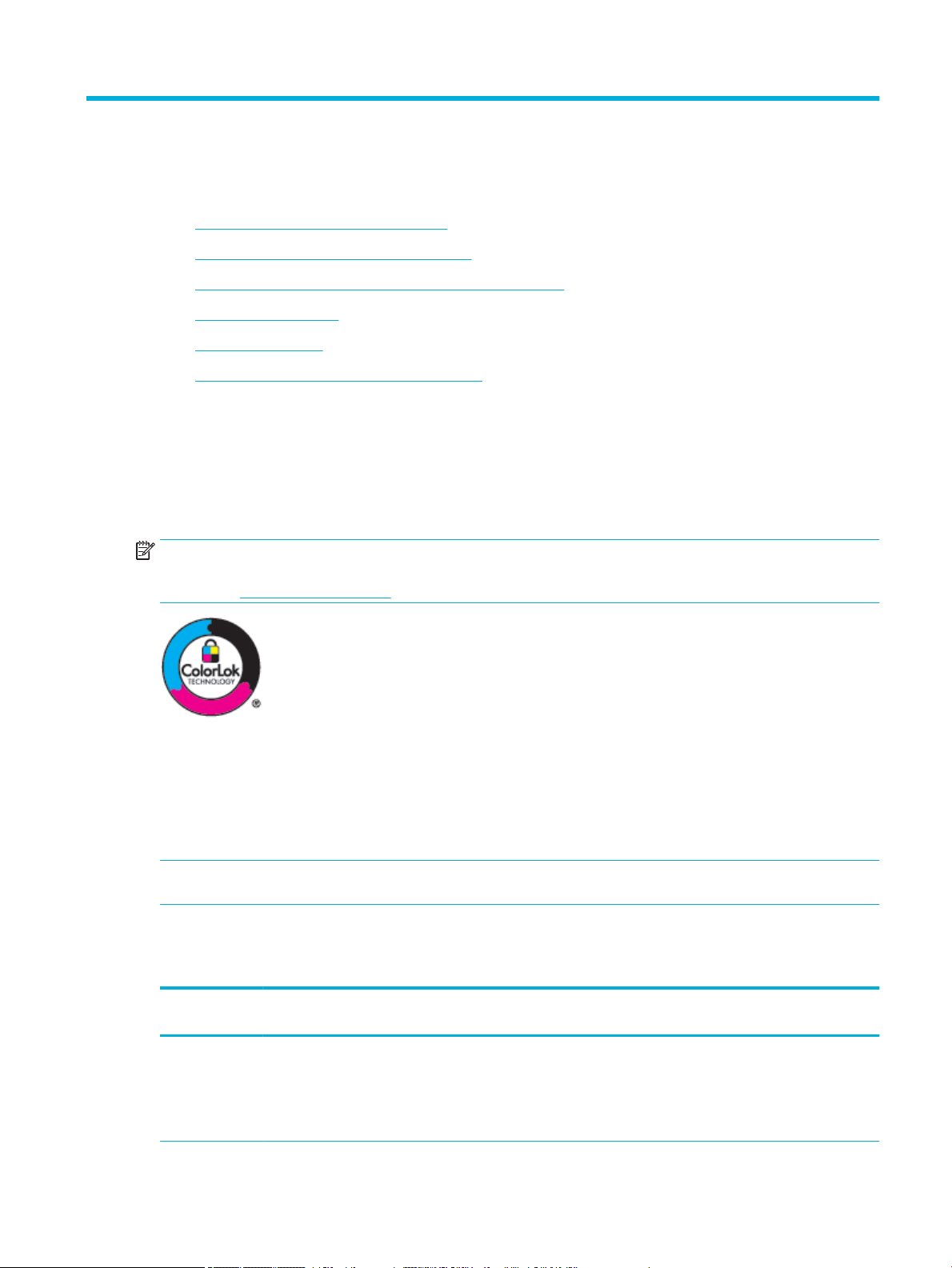
4 Popierius ir spausdinimo laikmenos
●
Susipažinkite su popieriaus naudojimu
●
Palaikomi spausdinimo medžiagos dydžiai
●
Palaikomos popieriaus rūšys, dėklų talpos ir orientacijos
●
Dėklų kongūravimas
●
Popieriaus įdėjimas
●
Patarimai, kaip pasirinkti ir naudoti popierių
Susipažinkite su popieriaus naudojimu
Verslui skirtos „HP PageWide“ kasetės yra specialiai pritaikytos HP spausdintuvo galvutėms. Unikalios
formulės padeda pratęsti spausdintuvo galvučių naudojimo laiką ir pagerina patikimumą. Naudojamos su
„ColorLok®“ popieriumi, šios kasetės užtikrina lazerinio spausdintuvo kokybės spalvotus spaudinius, kurie
greitai džiūsta ir greitai parengiami platinti.
PASTABA: Remiantis HP vidaus testų rezultatais, naudojant įvairų paprastą popierių, HP su šiuo gaminiu
rekomenduoja naudoti „ColorLok®“ logotipu pažymėtą popierių. Išsamesnės informacijos rasite apsilankę
tinklalapyje „HP print permanence“.
Šis gaminys gali naudoti įvairų popierių ir kitas spausdinimo medžiagas. Šių nurodymų neatitinkantis
popierius ar spausdinimo medžiaga gali būti prastos spausdinimo kokybės, padažnėjusių strigčių ir
priešlaikinio gaminio susidėvėjimo priežastis.
Popierius gali atitikti visus nurodytus reikalavimus, bet spausdinimo rezultatas gali jūsų netenkinti. Taip gali
atsitikti dėl netinkamo naudojimo, netinkamos temperatūros ir/ar drėgmės arba dėl kitų dalykų, kuriems „HP“
neturi įtakos.
PRANEŠIMAS: Naudodami popierių ar kitą spausdinimo medžiagą, neatitinkančią HP specikacijų, galite
sugadinti gaminį ir jį reikės remontuoti. Šiam remontui negalioja HP garantija ar techninės priežiūros sutartys.
Kad pasiektumėte puikių rezultatų, naudodami specialų popierių arba spausdinimo medžiagą vadovaukitės
šiais nurodymais. Siekdami geriausių rezultatų, spausdintuvo tvarkyklėje nustatykite popieriaus tipą ir
matmenis.
Spausdinimo
medžiagos tipas Galima Negalima
Vokai
●
Vokus laikykite nesulankstytus.
●
Naudokite vokus, kurių lenkimo linija tęsiasi iki pat
voko kampo.
●
Nenaudokite susilamdžiusių, įplyšusių, sulipusių ar
kitaip pažeistų vokų.
●
Nenaudokite vokų su segtukais, spaustukais,
permatomomis dalimis ar padengtais kita
medžiaga.
LTWW Susipažinkite su popieriaus naudojimu 29
Page 42

Spausdinimo
medžiagos tipas Galima Negalima
Etiketės
Firminiai blankai
arba iš anksto
išspausdintos
formos
Storas popierius
Blizgus arba
padengtas
popierius
●
Etikečių popierių įdėkite vadovaudamiesi
gamintojo rekomendacijomis. Dažniausiai etikečių
popierių reikės dėti trumpuoju kraštu net jei
dėklas pakankamai didelis dėti ilguoju kraštu.
●
Naudokite naujas etiketes. Spausdinimui
naudojant senas etiketes kyla pavojus sugadinti
laminatą.
●
Naudokite etiketes, tarp kurių nėra iškilios
medžiagos.
●
Naudokite plokščias etiketes.
●
Naudokite tik pilnus etikečių lapus.
●
Naudokite tik „HP PageWide“ gaminiams skirtus
rminius blankus ir formas.
●
Naudokite tik storą popierių, kuris skirtas
„HP PageWide“ gaminiams ir atitinka šio gaminio
storio specikacijas.
●
Naudokite tik tą blizgų arba dengtą popierių, kuris
yra skirtas „HP PageWide“ gaminiams.
●
Nenaudokite susilamdžiusių ar pažeistų etikečių
bei etikečių su oro burbuliukais.
●
Nespausdinkite etikečių lapų dalių.
●
Nenaudokite iškilių ar metališkų rminių blankų.
●
Nenaudokite popieriaus, kuris yra sunkesnis nei
rekomenduojama šio gaminio spausdinimo
medžiagos specikacijose, nebent tai yra HP
popierius, patvirtintas naudoti su šiuo gaminiu.
●
Nenaudokite blizgaus arba dengto popieriaus,
skirto lazeriniams gaminiams.
PRANEŠIMAS: Nenaudokite spausdinimo medžiagos su sankabėlėmis ar sąvaržėlėmis.
Palaikomi spausdinimo medžiagos dydžiai
Gaminys turi 1 ir 2 dėklus. Galite pridėti vieną iš toliau nurodytų apatinių dėklų kaip pasirinktinį priedą:
Apatiniai 550 lapų dėklai:
●
550 lapų dėklas
●
550 lapų dėklas ir stovas
●
3 x 550 lapų dėklas ir stovas
Didelės talpos įvesties dėklai:
●
Didelės talpos (4000 lapų) įvesties dėklai ir stovas
Į kiekvieną dėklą dėkite tinkamų rūšių ir dydžio popierių:
●
Palaikomi popieriaus ir spausdinimo medžiagos dydžiai
●
Palaikomi vokų dydžiai (tik 1 dėkle)
●
Palaikomi kortelių dydžiai
●
Palaikomi etikečių dydžiai
●
Palaikomi nuotraukų spausdinimo medžiagos dydžiai
30 4 skyrius Popierius ir spausdinimo laikmenos LTWW
Page 43

Palaikomi popieriaus ir spausdinimo medžiagos dydžiai
Size (Dydis) Matmenys – mm (col.) 1 dėklas 2 dėklas
„Letter“ 216 x 279
„Legal“ 216 x 356
„Executive“ 184 x 267
„Statement“ 140 x 216
„Ocio“ 8,5 x 13 col. 216 x 330
„Ocio“ 216 x 340 mm 216 x 340
11 x 17 col. 279 x 432
12 x 18 col. 305 x 457 (12 x 18)
A3 formatas 297 x 420
„A4“ (A4 dydžio) 210 x 297
A5 148 x 210
A6 105 x 148
RA3 305 x 430
Apatiniai 550
lapų dėklai
Didelės talpos
įvesties dėklai
Automatinis
dvipusis
spausdinimas
RA4 215 x 305
SRA4 225 x 320
B4 (JIS) 257 x 364
B5 (JIS) 182 x 257
B6 (JIS) 128 x 182
10 x 15 cm 101,6 x 152,4
4 x 6 col. 102 x 152
5 x 7 col. 127 x 178
5 x 8 col. 127 x 203
Japonų atvirukas 100 x 148
Pasuktas dvigubas
japonų atvirukas
8000 260 x 368
270 x 390
273 x 394
16k 184 x 260
195 x 270
148 x 200
197 x 273
Kitas dydis – mm (col.) 100 iki 304,8 x
148 iki 457,2
210 iki 297 x
148 iki 431,8
210 iki 297 x
148 iki 431,8
279,4 iki 297 x
210 iki 216
LTWW Palaikomi spausdinimo medžiagos dydžiai 31
Page 44

Palaikomi vokų dydžiai (tik 1 dėkle)
Size (Dydis) Matmenys – mm (col.)
„Envelope #9“ 98,4 x 225,4
„Envelope #10“ 104,8 x 241,3
„Monarch“ 98,4 x 190,5
„Envelope B5“ 176 x 250
„Envelope C5“ 162 x 229
„Envelope C6“ 114 x 162
„Envelope DL“ 110 x 220
Japonų vokas „Chou #3“ 120 x 235
Palaikomi kortelių dydžiai
Apatiniai 550
Dydis Matmenys – mm (col.) 1 dėklas 2 dėklas
4 x 6 col. 102 x 152
lapų dėklai
Didelės talpos
įvesties dėklai
Automatinis
dvipusis
spausdinimas
5 x 8 col. 127 x 203
A6 105 x 148,5
Japonų atvirukas 100 x 148
Pasuktas dvigubas
japonų atvirukas
Kitas dydis – mm (col.) 100 iki 304,8 x
148 x 200
148 iki 457,2
210 iki 297 x
148 iki 431,8
210 iki 297 x
148 iki 431,8
279,4 iki 297 x
210 iki 216
Palaikomi etikečių dydžiai
PASTABA: Etikečių popierių įdėkite vadovaudamiesi gamintojo rekomendacijomis. Dažniausiai etikečių
popierių reikės dėti trumpuoju kraštu net jei dėklas pakankamai didelis dėti ilguoju kraštu.
Apatiniai 550 lapų
Size (Dydis) Matmenys – mm (col.) 1 dėklas 2 dėklas
„Letter“ 216 x 279
„A4“ (A4 dydžio) 210 x 297
dėklai
Didelės talpos
įvesties dėklai
32 4 skyrius Popierius ir spausdinimo laikmenos LTWW
Page 45
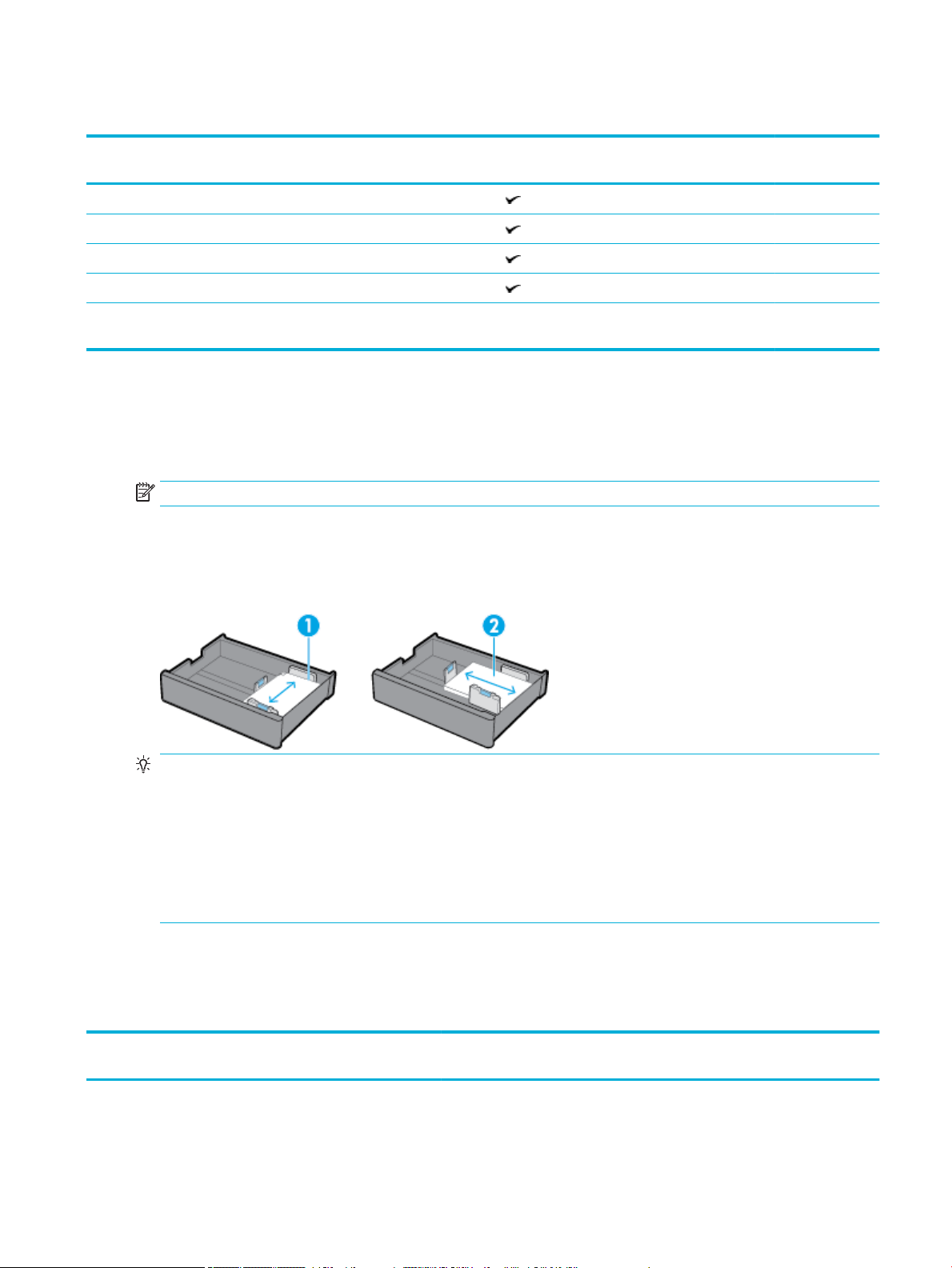
Palaikomi nuotraukų spausdinimo medžiagos dydžiai
Apatiniai 550
Size (Dydis) Matmenys – mm (col.) 1 dėklas 2 dėklas
4 x 6 col. 102 x 152
10 x 15 cm 101,6 x 152,4
5 x 7 col. 127 x 178
Japonų atvirukas 100 x 148
Kitas dydis – mm (col.) 100 iki 304,8 x
148 iki 457,2
210 iki 297 x 148
iki 431,8
lapų dėklai
210 iki 297 x 148
iki 431,8
Palaikomos popieriaus rūšys, dėklų talpos ir orientacijos
Geriausių rezultatų pasieksite naudodami tinkamų rūšių popierių, tinkamos talpos dėklą ir tinkamą
orientaciją.
PASTABA: Talpa gali skirtis priklausomai nuo popieriaus svorio, storio bei aplinkos sąlygų.
Orientavimas
Kai kurių rūšių popierių, pavyzdžiui, „Letter“ ir A4, galima dėti į dėklą dvejopai: (1) ilgasis kraštas šone (stačias
lapas) arba (2) ilgasis kraštas užpakalinėje dalyje (gulsčias lapas).
Didelės talpos
įvesties dėklai
279,4 iki 297 x
210 iki 216
PATARIMAS:
●
Stačias lapas yra (1) pageidautina orientacija. Jei galima, popierių į dėklą dėkite taip, kad ilgasis kraštas
būtų šone.
●
Kai spausdinant dėkle baigiasi popierius, spausdintuvas nepradeda automatiškai naudoti kitame dėkle
esančio popieriaus, jei jo orientacija kitokia. Jis sustabdo spausdinimą ir paprašo įdėti popieriaus į tuščią
dėklą.
●
Kai dėkle baigiasi popierius, naują popierių dėkite tokia pačia orientacija.
Popierių rūšys ir dėklų talpos
Dėklų talpos yra apytikrės, paremtos standartizuotu „bond“ popieriaus svoriu (20 svarų). Sunkesnis popierius
sumažins dėklo talpą.
Popieriaus rūšis
60–175 g/m2:
●
Nenustatytas ir paprastas
1 dėklas
2 dėklas
Iki 100 lapų Iki 550 lapų Iki 550 lapų dėkle Iki 2 000 lapų dėkle
LTWW Palaikomos popieriaus rūšys, dėklų talpos ir orientacijos 33
Apatiniai 550 lapų
dėklai
Didelės talpos įvesties
dėklai
Page 46

Popieriaus rūšis 1 dėklas
●
„HP EcoFFICIENT“
●
Firminiai blankai
●
Iš anksto išspausdinta
●
Iš anksto įspausta
●
„Light 60-74g“ (lengvas 60-74
g)
●
„Intermediate 85-95g“
(vidutinis 85–95 g)
●
„Mid-Weight 96-110g“
(vidutinio svorio 96–110 g)
●
„Heavy 111-130g“ (sunkus
111–130 g)
●
„HP Premium Presentation
Matte“, 120 g
●
„Extra heavy 131-175g“ (ypač
sunkus 131–175 g)
●
Spalvotasis
●
„Bond“
●
Perdirbtas
●
Šiurkštus
2 dėklas
Apatiniai 550 lapų
dėklai
Didelės talpos įvesties
dėklai
●
„HP Brochure Matte“, 180 g
●
HP „Brochure Glossy“
●
„Cardstock 176-220g“ (kortelės
176-220 g)
●
Fotopopierius „HP Advanced“
●
Vokas
●
Storas vokas
Iki 50 lapų Iki 300 lapų Iki 300 lapų dėkle
Iki 40 lapų Iki 220 lapų Iki 220 lapų dėkle
Daugiausia 14 vokai netaikoma netaikoma netaikoma
Dėklų kongūravimas
Dėklų kongūravimas valdymo skydelyje paprastai atliekamas pradinės sąrankos metu. Tinkamas dėklų
valdymas yra būtinas norint visiškai išnaudoti gaminio galimybes. Jei kyla spausdinimo problemų,
patikrinkite, ar kongūracijos nuostatos yra teisingos.
Išspręskite
PASTABA: „HP“ trikčių diagnostikos ir šalinimo vedliai internete gali būti pateikiama ne visomis kalbomis.
kongūracijos problemą. Naudokite HP trikčių diagnostikos ir šalinimo vedlį internete.
Iki 2 000 lapų (20 svarų)
dėkle
Iki 2 000 lapų (20 svarų)
dėkle
Jeigu spausdintuvas nenaudoja reikiamo dėklo, gaukite nuoseklias instrukcijas.
34 4 skyrius Popierius ir spausdinimo laikmenos LTWW
Page 47
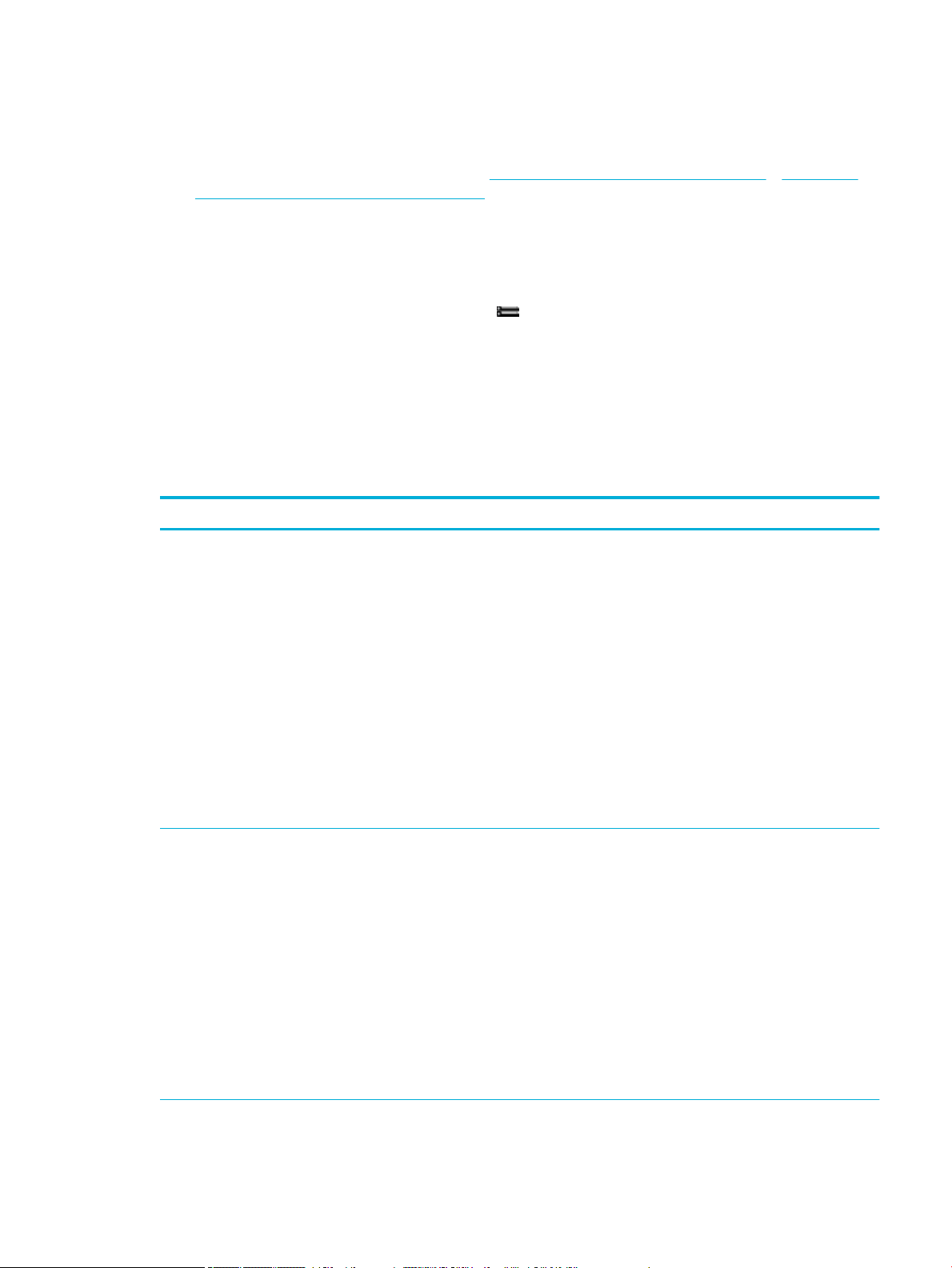
Instrukcijos
●
●
●
●
Pavyzdžiai
Šioje lentelėje pateiktos tinkamos spausdintuvo programinės įrangos ir spausdintuvo kongūravimo
nuostatos kelioms įprastoms spausdinimo užduotims atlikti.
Aš noriu... Atlikite šiuos veiksmus Tuomet gaminys...
Norėdami išvengti popieriaus strigčių, į kiekvieną dėklą dėkite tik tinkamo dydžio ir rūšies popierių.
Išsamesnės informacijos ieškokite skyriuose Palaikomi spausdinimo medžiagos dydžiai ir Palaikomos
popieriaus rūšys, dėklų talpos ir orientacijos.
Nepamirškite pakoreguoti popieriaus kreiptuvų, kad susilygiuotų su popieriaus rietuve. Popieriaus
kreiptuvai padeda spausdintuvui nustatyti popieriaus dydį.
Gaminio valdymo skydelyje patikrinkite, ar nurodyti popieriaus dydžiai ir rūšys sutampa su kiekviename
dėkle esančio popieriaus dydžiais ir rūšimis. Norėdami gauti prieigą prie spausdintuvo kongūravimo
ekranų, atverkite reikmenų skydelį, palieskite
(„Tray Conguration/Setup“) (dėklų kongūravimas /
sąranka) ir pasirinkite reikiamą ekraną.
Spausdindami nepamirškite parinkti tinkamų dėklo nuostatų spausdintuvo programinėje įrangoje,
atsižvelgdami į spausdinimo užduotį.
Nustatykite, kad
gaminys automatiškai
pasirinktų tinkamą
dėklą.
Spausdinti iš 1 dėklo.
●
Atlikite vieną iš šių veiksmų:
—
„Windows“: skiltyje „Paper Source“
(popieriaus šaltinis) pasirinkite „Printer
Auto Select“ (spausdintuvas parenka
automatiškai).
—
„OS X“: skiltyje „Paper Feed“ (popieriaus
tiekimas) pasirinkite „Auto Select“
(automatinis parinkimas).
Tada parinkite spausdinimo užduočiai tinkamą
popieriaus dydį ir rūšį.
●
Spausdintuvo kongūravimas: skiltyje
„Settings“ (nuostatos), ekrane „Paper Setup“
(popieriaus sąranka), rodoma kiekvieno dėklo
popieriaus rūšis ir dydis turi sutapti su įdėtojo
popieriaus rūšimi ir dydžiu.
●
Atlikite vieną iš šių veiksmų:
—
„Windows“: skiltyje „Paper Source“
(popieriaus šaltinis) pasirinkite „Printer
Auto Select“ (spausdintuvas parenka
automatiškai).
—
„OS X“: skiltyje „Paper Feed“ (popieriaus
tiekimas) pasirinkite „Auto Select“
(automatinis parinkimas).
●
Spausdintuvo kongūravimas: skiltyje
„Settings“ (nuostatos), ekrane „Paper Setup“,
1 dėklo „Paper Size“ (popieriaus dydis) turi
būti nustatytas „Any Size“ (bet koks dydis), o
„Paper Type“ (popieriaus rūšis) turi būti
nustatyta „Any Type“ (bet kokia rūšis).
Siunčia užklausą dėklams ir pasirenka pirmąjį,
turintį tinkamos rūšies ir dydžio popierių,
pradėdamas nuo numatytojo dėklo.
Jei 1 dėkle yra popieriaus, o dėklas sukongūruotas
kaip „Any Size“ (bet koks dydis) ir „Any Type“ (bet
kokia rūšis), spausdintuvas pirmiausia spausdins iš
šio dėklo.
Spausdina iš 1 dėklo, kol jame baigiasi popierius.
Paskui siunčia užklausą kitiems dėklams ir
spausdina iš pirmojo, turinčio tinkamo dydžio ir
rūšies popieriaus.
LTWW Dėklų kongūravimas 35
Page 48
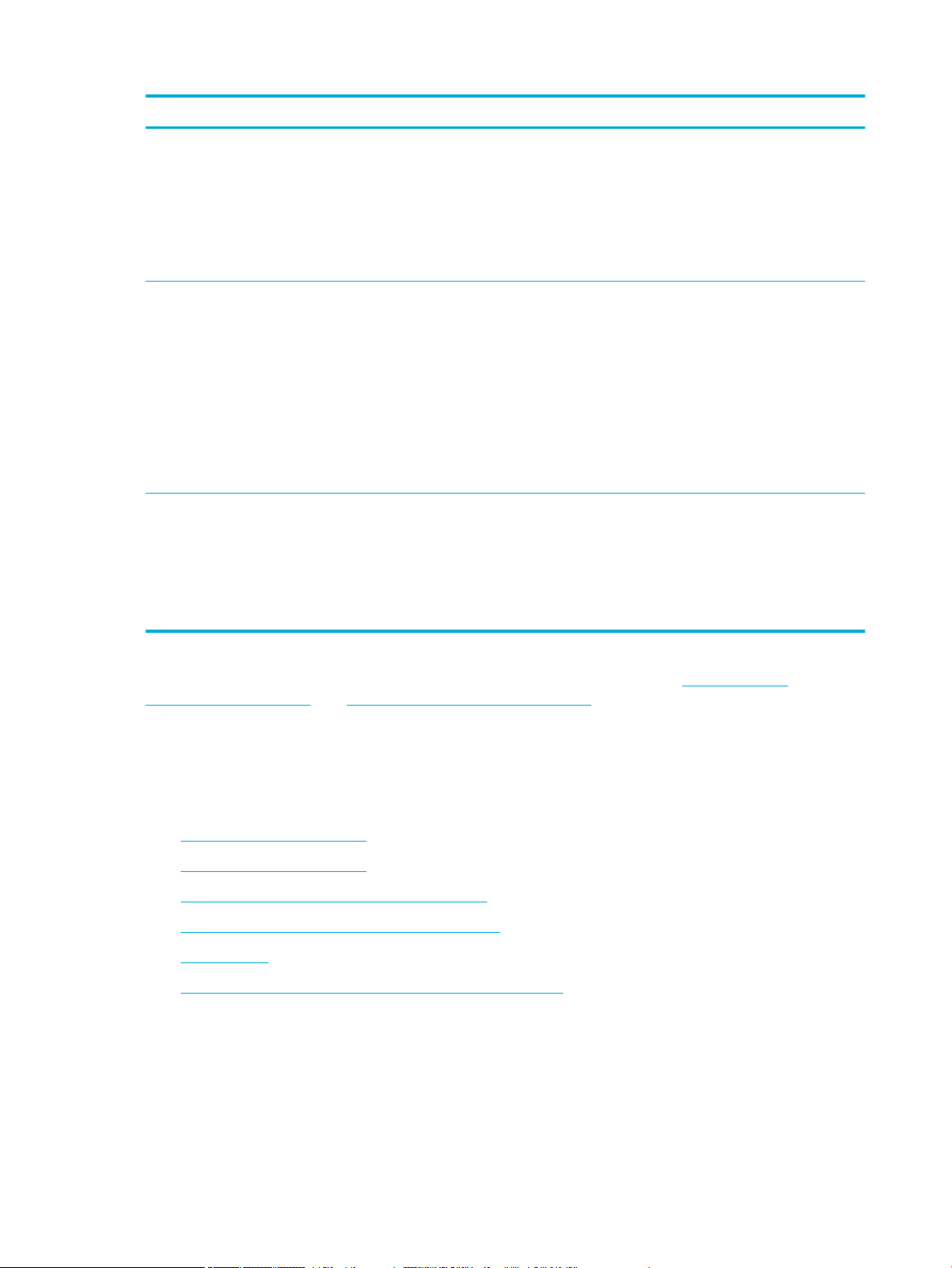
Aš noriu... Atlikite šiuos veiksmus Tuomet gaminys...
Nusiųskite spausdinimo
užduotį spausdintuvui,
kuris palauks, kol į 1
dėklą bus įdėta
popieriaus.
Spausdinti tik iš
konkretaus dėklo.
Spausdinti iš konkretaus
dėklo, jei jame yra
tinkamos rūšies ir dydžio
popieriaus; jei nėra,
spausdinti iš kito dėklo.
●
Spausdintuvo programinė įranga: pasirinkite
„Manual Feed“ (rankinis tiekimas).
●
Spausdintuvo kongūravimas: skiltyje
„Settings“ (nuostatos), ekrane „Tray
Management“ (dėklų valdymas), funkcijos
„Manually Feed Prompt“ (paraginti rankinį
tiekimą) parametras turi būti „Always“
(visada).
●
Spausdintuvo programinė įranga: pasirinkite
norimą dėklą.
●
Spausdintuvo kongūravimas: skiltyje
„Settings“ (nuostatos), ekrane „Tray
Management“ (dėklų valdymas), funkcijos
„Use Requested Tray“ (naudoti nurodytą
dėklą) parametras turi būti „Exclusive“
(išskirtinis).
●
Spausdintuvo programinė įranga: pasirinkite
norimą dėklą.
●
Spausdintuvo kongūravimas: skiltyje
„Settings“ (nuostatos), ekrane „Tray
Management“ (dėklų valdymas), funkcijos
„Use Requested Tray“ (naudoti nurodytą
dėklą) parametras turi būti „First“ (pirmiausia).
Rodo pranešimą, raginantį įdėti tinkamo popieriaus į
dėklą. Įdėjus popieriaus, gaminys tęsia spausdinimą
tik palietus „OK“ (gerai).
Atspausdina užduotį naudodamas parinktą dėklą, jei
jame yra tinkamos rūšies ir dydžio popieriaus.
Jei popieriaus rūšis ir (arba) dydis yra netinkami,
rodomas pranešimas, raginantis įdėti tinkamo
popieriaus (atitinkančio spausdintuvo programinėje
įrangoje šiai užduočiai parinktą dydį ir rūšį) į dėklą.
Įdėjus tinkamo popieriaus, spausdintuvas
automatiškai atnaujina dėklo popieriaus dydžio ir
rūšies kongūracijos nuostatas, kad atitiktų
spausdinimo užduoties parinktis, ir pradeda
spausdinti.
Atspausdina užduotį naudodamas parinktą dėklą, jei
jame yra tinkamos rūšies ir dydžio popieriaus. Jei
nėra, gaminys siunčia užklausą kitiems dėklams,
pradedamas nuo pirmojo, kol randa dėklą su
tinkamo dydžio ir rūšies popieriumi.
Daugiau informacijos apie spausdintuvo programinės įrangos nuostatas ieškokite Spausdinimas iš
kompiuterio („Windows“) arba Spausdinimas iš kompiuterio („OS X“).
Popieriaus įdėjimas
Šioje dalyje aprašoma, kaip dėti stačiai pakreiptą popierių į dėklą vienpusiam spausdinimui, kuris yra
numatytasis gamyklinėse nuostatose. Jūsų gaminys gali turėti ne visus toliau nurodytus dėklus ar funkcijas:
●
Popieriaus įdėjimas į 1 dėklą
●
Popieriaus įdėjimas į 2 dėklą
●
Popieriaus įdėjimas į apatinius 550 lapų dėklus
●
Įdėkite popieriaus į didelės talpos įvesties dėklus
●
Vokų dėjimas
●
Firminių blankų arba iš anksto išspausdintų formų dėjimas
Popieriaus įdėjimas į 1 dėklą
1 dėklas yra daugiafunkcis dėklas, esantis kairėje gaminio pusėje.
36 4 skyrius Popierius ir spausdinimo laikmenos LTWW
Page 49

PASTABA: Jei nenaudojate „Alternate Letterhead Mode“ (ALM), popierių vienpusiam spausdinimui įdėkite,
kaip nurodyta toliau:
●
A4 / „Letter“ dydis: stačiai pakreiptą popierių dėkite spausdinamąja puse žemyn, viršutinis kraštas turi
būti nukreiptas į dėklo užpakalinę dalį.
●
A3 / „Ledger“ dydis: gulsčiai pakreiptą popierių dėkite spausdinamąja puse žemyn, viršutinis kraštas
turi būti kairėje.
Dėl ALM orientavimo žr. Firminių blankų arba iš anksto išspausdintų formų dėjimas.
1. Atidarykite 1 dėklą.
2. Iki galo išplėskite popieriaus kreiptuvus ir įdėkite popieriaus.
3. Priglauskite popieriaus kreiptuvus prie įdėtos spausdinimo medžiagos.
LTWW Popieriaus įdėjimas 37
Page 50

Popieriaus įdėjimas į 2 dėklą
Tai yra numatytasis dėklas. Dėdami popieriaus pirmą kartą, pirmiausia jo įdėkite į numatytąjį dėklą.
PASTABA: Jei nenaudojate „Alternate Letterhead Mode“ (ALM), popierių vienpusiam spausdinimui įdėkite,
kaip nurodyta toliau:
●
A4 / „Letter“ dydis: stačiai pakreiptą popierių dėkite spausdinamąja puse žemyn, viršutinis kraštas turi
būti nukreiptas į dėklo užpakalinę dalį.
●
A3 / „Ledger“ dydis: gulsčiai pakreiptą popierių dėkite spausdinamąja puse žemyn, viršutinis kraštas
turi būti kairėje.
Dėl ALM orientavimo žr. Firminių blankų arba iš anksto išspausdintų formų dėjimas.
1. Ištraukite dėklą iš gaminio.
2. Iki galo išplėskite popieriaus ilgio ir pločio kreiptuvus.
3. Į dėklą įdėkite popieriaus ir įsitikinkite, kad jis lygus visuose keturiuose kampuose. Priglauskite
popieriaus ilgio ir pločio kreiptuvus prie įdėtos spausdinimo medžiagos.
38 4 skyrius Popierius ir spausdinimo laikmenos LTWW
Page 51

4. Paspauskite popierių žemyn ir patikrinkite, ar rietuvė nesiekia rietuvės ribų indikatoriaus, esančio dėklo
užpakalyje.
5. Įstatykite dėklą į gaminį.
Popieriaus įdėjimas į apatinius 550 lapų dėklus
Gaminys gali turėti vieną iš toliau nurodytų apatinių dėklų (kaip standartinės komplektacijos dalį arba kaip
pasirinktinį priedą):
●
550 lapų dėklas (rodoma)
●
550 lapų dėklas ir stovas
●
3 x 550 lapų dėklas ir stovas
Norėdami įdėti popieriaus į šiuos dėklus, vadovaukitės nurodymais Popieriaus įdėjimas į 2 dėklą.
LTWW Popieriaus įdėjimas 39
Page 52

Įdėkite popieriaus į didelės talpos įvesties dėklus
Galite pridėti Didelės talpos (4000 lapų) įvesties dėklai ir stovas prie gaminio kaip pasirinktinį priedą.
PASTABA: Jei nenaudojate „Alternate Letterhead Mode“ (ALM), popierių vienpusiam spausdinimui įdėkite,
kaip nurodyta toliau:
●
A4 / „Letter“ dydis: stačiai pakreiptą popierių dėkite spausdinamąja puse žemyn, viršutinis kraštas turi
būti nukreiptas į dėklo užpakalinę dalį.
Dėl ALM orientavimo žr. Firminių blankų arba iš anksto išspausdintų formų dėjimas.
1. Ištraukite dėklą iš gaminio.
2. Iki galo išplėskite popieriaus ilgio kreiptuvą.
3. Į dėklą įdėkite popieriaus ir įsitikinkite, kad jis lygus visuose keturiuose kampuose.
40 4 skyrius Popierius ir spausdinimo laikmenos LTWW
Page 53

4. Priglauskite popieriaus ilgio kreiptuvą prie įdėto popieriaus.
5. Įstatykite dėklą į gaminį.
Vokų dėjimas
Vokus galite dėti tik į 1 dėklą.
1. Atidarykite 1 dėklą.
LTWW Popieriaus įdėjimas 41
Page 54

2. Vadovaudamiesi dėklo popieriaus žyme, dėkite vokus į 1 dėklą gerąja puse žemyn. Voko viršutinė dalis
turi būti nukreipta į spausdintuvo užpakalinę dalį.
3. Suglauskite popieriaus kreiptuvus.
Firminių blankų arba iš anksto išspausdintų formų dėjimas
Firminius blankus, iš anksto išspausdintas arba įspaustas formas gali dėti į bet kurį dėklą. Popieriaus
orientavimas priklauso nuo to, kokiu režimu ketinate spausdinti – vienos pusės ar abipusiu. Jeigu įjungtas
„Alternative Letterhead Mode“ (ALM) režimas, galite spausdinti tiek vienos pusės, tiek abipusiu režimu
nekeisdami popieriaus orientavimo.
ALM įjungimas ir išjungimas naudojant valdymo skydelį
1. Atverkite valdymo skydelio reikmenų skiltį (žemyn braukite reikmenų skydelio kortelę bet kurio ekrano
viršuje arba palieskite juostelę pradžios ekrano viršuje).
2. Valdymo skydelio reikmenų skiltyje palieskite („Setup“ (sąranka)).
3. Palieskite „Tray and Paper Management“ (dėklo ir popieriaus valdymas), tada palieskite „Alternative
Letterhead Mode“ ir jį išjunkite arba įjunkite.
42 4 skyrius Popierius ir spausdinimo laikmenos LTWW
Page 55

ALM įjungimas ir išjungimas naudojant EWS
1. Į naršyklės adresų laukelį įveskite gaminio IP adresą, kad atvertumėte EWS. (Kad sužinotumėte gaminio
IP, valdymo skydelio reikmenų skiltyje palieskite [Ethernet]) (eternetas).
2. Spustelėkite skirtuką „Settings“ (nustatymai).
3. Spustelėkite Parinktys , tada spustelėkite „Tray and Paper Management“ (dėklo ir popieriaus
valdymas).
4. Skyrelyje „Alternative Letterhead Mode“ pasirinkite „Enabled“ (įjungta) arba „Disabled“ (išjungta).
5. Spustelėkite „Apply“ (taikyti).
Firminių blankų arba iš anksto išspausdintų formų įdėjimas, kai ALM įjungtas
PASTABA: Įjungę ALM, gaminio valdymo skydelyje, dėklų kongūravimo nuostatose, turite pasirinkti
„Letterhead“) (rminis blankas, „Preprinted“ (iš anksto išspausdintas) arba „Prepunched“ (iš anksto su
skylėmis).
1. A4 / „Letter“ formato popierių dėkite į dėklą gerąja puse aukštyn, viršutinė dalis turi būti nukreipta į
dėklo užpakalinę dalį, ilgasis kraštas – į šoną.
2. Veiksmus užbaikite Popieriaus įdėjimas į 1 dėklą, Popieriaus įdėjimas į 2 dėklą, Popieriaus įdėjimas į
apatinius 550 lapų dėklus arba Įdėkite popieriaus į didelės talpos įvesties dėklus.
Firminių blankų arba iš anksto išspausdintų formų įdėjimas, kai ALM įšungtas
1. Vienpusio ar dvipusio spausdinimo užduotims atlikti popierių dėkite toliau nurodytu būdu:
●
Vienpusis: A4 / „Letter“ formato popierių dėkite į dėklą gerąja puse žemyn, viršutinė dalis turi būti
nukreipta į dėklo užpakalinę dalį, ilgasis kraštas – į šoną.
●
Dvipusis: A4 / „Letter“ formato popierių dėkite į dėklą gerąja puse aukštyn, viršutinė dalis turi būti
nukreipta į dėklo užpakalinę dalį, ilgasis kraštas – į šoną.
2. Veiksmus užbaikite Popieriaus įdėjimas į 1 dėklą, Popieriaus įdėjimas į 2 dėklą, Popieriaus įdėjimas į
apatinius 550 lapų dėklus arba Įdėkite popieriaus į didelės talpos įvesties dėklus.
LTWW Popieriaus įdėjimas 43
Page 56

Patarimai, kaip pasirinkti ir naudoti popierių
Siekiant geriausių rezultatų, rekomenduojama laikytis toliau pateikiamų nurodymų:
●
Siekdami išvengti strigčių, prastos spausdinimo kokybės ir kitų spausdinimo problemų, į dėklą nedėkite
šių popierių:
—
formų iš kelių dalių,
—
pažeistų, susiglamžiusių ar sulankstytų lapų,
—
lapų su nuopjovomis ar skylėmis,
—
Itin tekstūriniai lapai, lapai su reljeniais ornamentais ar lapai, ant kurių spausdinti sudėtinga dėl
kitų priežasčių
—
pernelyg lengvų ar lengvai ištempiamų lapų,
—
lapų su sankabėlėmis ar sąvaržėlėmis.
●
Įdėkite pluoštą popieriaus (ne vieną lapą). Kad neįvyktų popieriaus strigtis, visas popierius pluošte turi
būti tokio paties dydžio ir tipo.
●
Vienu metu į tą patį dėklą dėkite tik venos rūšies popierių.
●
Vienu metu į tą patį dėklą dėkite tik vieno dydžio popierių.
●
Įsitikinkite, kad popierius dėkle sudėtas tinkamai.
●
Užtikrinkite, kad įdėtas popierius būtų lygus ir jo kraštai nebūtų užlenkti ar suplėšyti.
●
Neperkraukite dėklo.
●
Sureguliuokite popieriaus pločio kreiptuvus, kad jie tvirtai remtųsi į popieriaus kraštus. Pasirūpinkite,
kad kreiptuvai nesulankstytų dėkle esančio popieriaus.
44 4 skyrius Popierius ir spausdinimo laikmenos LTWW
Page 57

5 Kasetės
●
„HP PageWide“ kasetės
●
Kasečių tvarkymas
●
Kasečių keitimas
●
Patarimai, kaip naudoti rašalo kasetes
„HP PageWide“ kasetės
●
HP politika dėl ne HP kasečių
●
Padirbtos HP kasetės
HP politika dėl ne HP kasečių
SVARBU:
●
HP negarantuoja ne HP gamybos rašalo, esančio HP kasetėse, kokybės arba patikimumo.
●
HP kasečių garantija netaikoma ne HP kasetėms arba kasetėms, kuriose yra ne HP gamybos rašalo.
●
HP spausdintuvams teikiama garantija neapima remonto ar priežiūros darbų, kuriuos reikėjo atlikti dėl
ne HP gamybos kasečių arba kasečių, kuriose yra ne HP gamybos rašalo.
PASTABA:
●
Šis spausdintuvas nepritaikytas naudoti nepertraukiamo rašalo tiekimo sistemas. Norėdami tęsti
spausdinimą, pašalinkite nepertraukiamo rašalo tiekimo sistemą ir įdėkite originalias HP (arba
suderinamas) kasetes.
●
Šis spausdintuvas sukurtas spausdinimo kasetes naudoti tol, kol jose nebelieka rašalo. Pakartotinai
užpildžius kasetes, kuriose dar likę rašalo, spausdintuvas gali neveikti. Tokiu atveju įdėkite naują kasetę
(originalią HP arba suderinamą), kad tęstumėte spausdinimą.
Padirbtos HP kasetės
Kasetė gali būti neoriginali HP rašalo kasetė, jei pastebite:
●
Valdymo skydelyje arba spausdintuvo sąrankos ataskaitoje nurodoma, kad įstatyta naudota arba
padirbta kasetė.
●
Kyla daug problemų dėl kasetės.
●
Kasetė atrodo neįprastai (pvz., pakuotė skiriasi nuo HP pakuotės).
Jeigu įstatę HP spausdinimo kasetę valdymo skydelyje pamatote pranešimą, kad kasetė yra naudota arba
padirbta, apsilankykite svetainėje www.hp.com/go/anticounterfeit . HP padės išspręsti problemą.
Kasečių tvarkymas
Tinkamai laikydami, naudodami ir stebėdami kasetes padėsite užtikrinti kokybiškus spausdinimo rezultatus ir
ilgesnį kasečių naudojimo laiką.
LTWW „HP PageWide“ kasetės 45
Page 58

●
Kasečių laikymas
●
Spausdinimas naudojant „General Oice“ (Bendrasis biuras) režimą
●
Spausdinimas, kai baigiasi apytikris kasetės eksploatavimo laikas
●
Apytikrio kasetės rašalo lygio tikrinimas
●
Kaip užsakyti kasetes
●
Kasečių perdirbimas
Kasečių laikymas
●
Neišimkite kasetės iš pakuotės, kol neketinate jos naudoti.
●
Prieš naudodami kasetes, ne mažiau kaip 12 valandų jas palaikykite kambario temperatūroje (15-35 °C
arba 59-95 °F).
●
Kasetes laikykite rankose atsargiai. Įstatymo metu numetimas, sukrėtimas arba grubūs veiksmai gali
sukelti laikinas spausdinimo problemas.
Spausdinimas naudojant „General Oice“ (Bendrasis biuras) režimą
Spausdintuvui veikiant režimu „General Oice“, spaudiniai yra šiek tiek mažiau ryškus, todėl kasetės
eksploatavimo trukmė tampa ilgesnė.
1. Programinės įrangos programos meniu „File“ (failas) spustelėkite „Print“ (spausdinti).
2. Įsitikinkite, kad pasirinktas spausdintuvas.
3. Atlikite vieną iš šių veiksmų:
●
„Windows“: Spustelėkite nuorodą arba mygtuką, kuris atveria dialogo langą Ypatybės .
Atsižvelgiant į jūsų naudojamą programinę įrangą, ši nuoroda arba mygtukas gali vadintis
Ypatybės , „Options“ (parinktys), „Printer Setup“ spausdintuvo sąranka), „Printer Properties“
(spausdintuvo ypatybės), „Printer“ (spausdintuvas) arba „Set Preferences“ (nustatyti nuostatas).
●
„OS X“: Iškylančiajame meniu pasirinkite „Copies & Pages“ (kopijos ir puslapiai).
4. Spustelėkite skirtuką Paper/Quality (popierius/kokybė).
5. Pasirinkite „General Oice“, esantį „Print Quality“ (spausdinimo kokybė) išskleidžiamame sąraše
(„Windows“) arba iškylančiajame meniu („OS X“).
Spausdinimas, kai baigiasi apytikris kasetės eksploatavimo laikas
Su tiekimu susiję pranešimai pateikiami spausdintuvo valdymo skydelyje.
●
Pranešimas „Cartridge Low“ (žemas kasetės rašalo lygis) rodomas tada, kai kasetę greitai reikės keisti.
Galima spausdinti toliau, bet pasirūpinkite atsargine rašalo kasete. Nereikia keisti kasetės, kol nebūsite
paraginti.
●
Pranešimas „Cartridge Very Low“ (labai žemas kasetės rašalo lygis) rodomas tada, kai rašalas beveik
baigėsi ir kasetę galima keisti. Spausdintuvas naudoja rašalo atsargas. Apytikrį puslapių skaičių, kurį
galite išspausdinti naudodami šias rašalo atsargas, rasite gaminio valdymo skydelyje.
●
Pranešimas „Cartridge Depleted“ (kasetė tuščia) rodomas tada, kai rašalas baigėsi ir kasetę būtina
pakeisti, norint tęsti spausdinimą. Įdėjus naują kasetę bus papildytos atsargos.
46 5 skyrius Kasetės LTWW
Page 59

Apytikrio kasetės rašalo lygio tikrinimas
Apytikrį kasetės rašalo lygį patikrinti galite spausdintuvo programinėje įrangoje arba spausdintuvo valdymo
skydelyje.
PASTABA:
●
Jei įdėjote pakartotinai pripildytą arba perdirbtą kasetę arba kasetę, kuri buvo naudota kitame
spausdintuve, kasetės rašalo lygio indikatorius gali veikti netiksliai arba visai neveikti.
●
Kasetės rašalo lygio įspėjimai ir indikatoriai pateikia apytikrę informaciją, kuri skirta tik planuoti. Kai
gaunate įspėjimą dėl žemo rašalo lygio, pasirūpinkite atsargine kasete, kad išvengtumėte galimo
spausdinimo darbų atidėjimo. Rašalo kasečių keisti nereikia, kol nebūsite paraginti.
●
Kasečių rašalas spausdinimo metu naudojamas įvairiai. Pavyzdžiui, pradiniu etapu, kai spausdintuvas ir
kasetės paruošiamos spausdinti, bei atliekant spausdinimo galvučių techninę priežiūrą, kad kasetės
sklandžiai veiktų. Šiek tiek rašalo lieka ir sunaudotoje kasetėje. Daugiau informacijos rasite apsilankę
svetainėje
Kasetės rašalo lygių patikrinimas valdymo skydelyje
1. Atverkite valdymo skydelio reikmenų skiltį (žemyn braukite reikmenų skydelio kortelę bet kurio ekrano
viršuje arba palieskite juostelę pradžios ekrano viršuje).
2.
Valdymo skydelio reikmenų skiltyje palieskite („Estimated Cartridge Levels“) (apytikriai rašalo
lygiai), kad pamatytumėte apytikrius rašalo lygius.
www.hp.com/buy/supplies .
Kasetės rašalo lygio tikrinimas naudojant EWS
1. Atidarykite EWS. Daugiau informacijos rasite EWS atvėrimas.
2. Spauskite ąselę „Tools“ (priemonės), tada spauskite „Supply Status“ (eksploatacinių medžiagų
būsena).
Kasetės rašalo lygių patikrinimas gaminio programinėje įrangoje („Windows“)
1. Atverkite „HP Printer Assistant“. Daugiau informacijos rasite Kaip atidaryti „HP Printer Assistant“.
2. Skirtuke Spausdinti spustelėkite „Maintain Your Printer“ (spausdintuvo priežiūra).
3. Spustelėkite skirtuką „Estimated Cartridge Levels“ (apytikriai kasetės rašalo lygiai).
Kasetės rašalo lygių patikrinimas gaminio programinėje įrangoje („OS X“)
1. Atverkite „HP Utility“ (HP paslaugų programa). Daugiau informacijos rasite HP priemonės paleidimas.
2. Įsitikinkite, kad pasirinktas spausdintuvas.
3. Spustelėkite „Supplies Status“ (eksploatacinių medžiagų būsena).
Pamatysite apytikrius kasetės rašalo lygius.
Kaip užsakyti kasetes
Jei norite užsakyti kasečių, apsilankykite www.hp.com . (šiuo metu dalis informacijos HP tinklalapyje
pateikiama tik anglų kalba). Kasečių užsakymo internetu paslauga teikiama ne visose šalyse / regionuose.
Kita vertus, daugelyje šalių yra informacijos apie užsakymą telefonu, vietinės parduotuvės radimą ir pirkinių
sąrašo spausdinimą. Be to, gailite apsilankyti www.hp.com/buy/supplies , kad gautumėte informacijos apie
HP gaminių įsigijimą savo šalyje.
LTWW Kasečių tvarkymas 47
Page 60

Naudokite tik tas pakaitines kasetes, kurių numeris sutampa su keičiamos spausdinimo kasetės numeriu.
Kasetės numerį galite rasti:
●
Ant naujos kasetės etiketės.
●
Spausdintuvo viduje pritvirtintame lipduke. Atidarykite kasečių dureles, kad rastumėte lipduką.
●
Spausdintuvo programinėje įrangoje atverkite „HP Printer Assistant“, spustelėkite „Shop“ (parduotuvė),
tada spustelėkite „Shop For Supplies Online“ (pirkti eksploatacines medžiagas internetu).
●
HP integruotajame žiniatinklio serveryje spustelėkite ąselę „Tools“ (priemonės), tada skiltyje „Product
Information“ (informacija apie gaminį) spustelėkite „Supply Status“ (eksploatacinių medžiagų
būsena). Daugiau informacijos rasite
PASTABA: Su spausdintuvu pateikiamos SETUP (sąranka) kasetės atskirai įsigyti negalima.
Kasečių perdirbimas
Apsilankykite adresu http://hp.com/recycle, kad gautumėte visą informaciją apie perdirbimą ir
užsisakytumėte apmokėtoms siuntoms pažymėti skirtų etikečių, vokų ar dėžių (perdirbimui).
Kasečių keitimas
Gaminys naudoja keturias spalvas ir kiekvienai spalvai turi atskirą rašalo kasetę: geltona (Y), raudona (M),
mėlyna (C) ir juoda (K).
HP integruotasis tinklo serveris (EWS).
PRANEŠIMAS:
●
Kad išvengtumėte spausdinimo kokybės problemų, HP rekomenduoja kaip galima greičiau pakeisti
trūkstamas kasetes originaliomis HP kasetėmis. Daugiau informacijos rasite Kaip užsakyti kasetes.
●
Jokiu būdu neišjunkite spausdintuvo, jeigu trūksta rašalo kasečių.
1. Atidarykite kasečių skyriaus dureles.
2. Norėdami atlaisvinti ir išimti seną kasetę, stumtelėkite ją į vidų.
48 5 skyrius Kasetės LTWW
Page 61
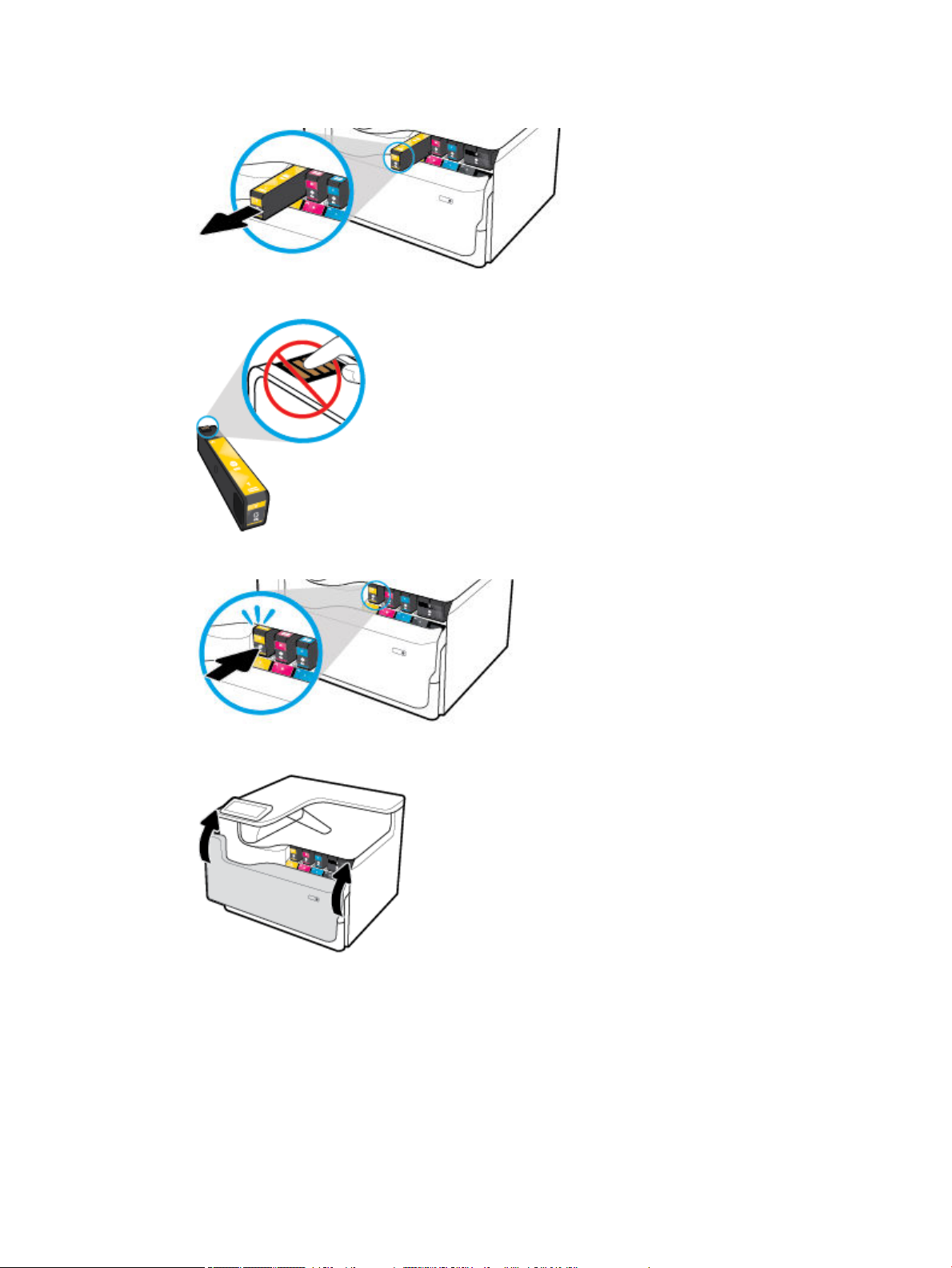
3. Suimkite seną rašalo kasetę už krašto ir traukdami tiesiai į viršų ją išimkite.
4. Nelieskite metalinių kasetės kontaktų. Ant kontaktų likę pirštų atspaudai gali sukelti ryšio problemų.
5. Įdėkite naują kasetę į lizdą.
6. Uždarykite kasetės dureles.
LTWW Kasečių keitimas 49
Page 62

Patarimai, kaip naudoti rašalo kasetes
Pasinaudokite toliau pateiktais darbo su rašalo kasetėmis patarimais.
●
Naudokite originalias HP kasetes.
Originalios HP kasetės suprojektuotos ir išbandytos su HP spausdintuvais ir popieriumi, kad visada
pasiektumėte puikių rezultatų.
PASTABA: HP negali užtikrinti ne HP kasečių kokybės ir patikimumo. Spausdintuvo priežiūros darbams
ar taisymui, kurio prireikia dėl ne HP kasečių naudojimo, netaikoma garantija.
Jei esate tikri, kad įsigijote originalias HP kasetes, apsilankykite www.hp.com/go/anticounterfeit .
●
Kad išvengtumėte spausdinimo kokybės problemų, atlikite šiuos veiksmus:
—
Spausdintuvą visada išjunkite naudodami priekyje esantį maitinimo mygtuką ir palaukite, kol
užges maitinimo mygtuko lemputė.
—
Patikrinkite, ar visuose lizduose yra kasetės.
●
Jei spausdinimo kokybė nėra tinkama, daugiau informacijos rasite Pagerinkite spausdinimo kokybę.
●
Jeigu dėl kokios nors priežasties išėmėte kasetę iš spausdintuvo, kaip galim greičiau ją įstatykite atgal.
●
Kasetes atidarykite ir išpakuokite tik prieš dėdami kasetes į spausdintuvą.
●
Rašalo kasetes dėkite į tinkamas angas. Kasečių spalvos ir piktogramos turi atitikti angų spalvas ir
piktogramas. Įsitikinkite, kad kasetės tinkamai įstatytos.
●
Patikrinkite apytikrius kasečių rašalo lygius ir įsitikinkite, kad pakanka rašalo.
Rašalo lygio įspėjimai ir indikatoriai suteikia apytikrę informaciją tik įspėjimo tikslu.
Daugiau informacijos rasite Apytikrio kasetės rašalo lygio tikrinimas.
PASTABA: Gavę pranešimą apie žemą kasetės rašalo lygį, pasirūpinkite atsargine kasete, kad
nereikėtų atidėti svarbių spausdinimo darbų. Nereikia keisti kasetės, kol nebūsite paraginti.
●
Be reikalo nevalykite spausdinimo galvutės. Tai sutrumpina kasečių eksploatavimo laiką.
●
Jei spausdintuvą gabenate, atlikite toliau nurodytus veiksmus, kad išvengtumėte galimo rašalo
ištekėjimo ir kito spausdintuvo sugadinimo.
—
Įsitikinkite, kad spausdintuvą išjungėte nuspausdami priekyje esantį maitinimo mygtuką. Prieš
ištraukdami spausdintuvo maitinimo laidą iš elektros tinklo palaukite, kol spausdintuve
nebesigirdės jokių judėjimo garsų.
—
Patikrinkite, ar palikote įdėtas kasetes.
50 5 skyrius Kasetės LTWW
Page 63

—
Spausdintuvas turėtų būti gabenamas stačias; jis neturėtų būti paguldytas ant šono, galinės arba
priekinės pusės arba viršaus.
—
Įdėję kasetes, spausdintuvą laikykite vertikaliai, kad nepažeistumėte. Įdėję kasetes, negabenkite
spausdintuvo oro transportu.
LTWW Patarimai, kaip naudoti rašalo kasetes 51
Page 64

6 Spausdinti
●
Spausdinimas iš kompiuterio
●
Spausdinimas iš valdymo skydelio
●
Kaip spausdinti naudojant „NFC“
●
Spausdinimas su „AirPrint“ („OS X“)
●
Patarimai, kaip sėkmingai spausdinti
Spausdinimas iš kompiuterio
●
Spausdinimas iš kompiuterio („Windows“)
●
Spausdinimas iš kompiuterio („OS X“)
●
Spausdinimo šaukinių („Windows“) nustatymas
●
Spausdinimo išankstinių nuostatų („OS X“) nustatymas
●
Spalvų reguliavimas arba tvarkymas
Spausdinimas iš kompiuterio („Windows“)
Šie nurodymai taikomi spausdinant ant įvairių rūšių popierių, įskaitant toliau nurodytą:
●
Paprastas popierius
●
Firminiai blankai arba iš anksto
išspausdintos formos
Spausdinimas iš kompiuterio („Windows“)
1. Palaikomos rūšies popierių įdėkite į tinkamą dėklą.
Daugiau informacijos rasite Popieriaus įdėjimas.
2. Programinės įrangos programos meniu „File“ (failas) spustelėkite „Print“ (spausdinti).
3. Įsitikinkite, kad pasirinktas spausdintuvas.
4. Spustelėkite nuorodą arba mygtuką, kuris atveria dialogo langą Ypatybės .
Atsižvelgiant į jūsų naudojamą programinę įrangą, ši nuoroda arba mygtukas gali vadintis Ypatybės ,
„Options“ (parinktys), „Printer Setup“ spausdintuvo sąranka), „Printer Properties“ (spausdintuvo
ypatybės), „Printer“ (spausdintuvas) arba „Set Preferences“ (nustatyti nuostatas).
5. Nustatykite tinkamas jūsų popieriaus spausdinimo parinktis. Toliau pateiktoje lentelėje aprašyti
skirtukai ir parinktys, kurie gali būti jūsų programinėje įrangoje:
Skirtukas
Apibūdinimas
●
●
Vokai
„Photos“
●
●
Brošiūros
Etiketės
Spausdinimo šaukiniai Spausdinimo šaukinyje įrašytos nuostatos, skirtos tam tikrai užduočiai, todėl galite nustatyti
visas parinktis vienu paspaudimu.
52 6 skyrius Spausdinti LTWW
Page 65

Skirtukas Apibūdinimas
Šiame skirtuke pateikiami esami spausdinimo šaukiniai ir jų nuostatos, tokios kaip popieriaus
rūšis, šaltinis, spalvotas arba nespalvotas spausdinimas.
Popierius / kokybė Šiame skirtuke pateikiamos nuostatos, apibrėžiančios spausdinimo užduoties rūšį. Pvz.,
spausdinant ant vokų reikia nustatyti kitą dydį, šaltinį ir popieriaus rūšį nei spausdinant ant
paprasto popieriaus.
Galite rinktis iš šių parinkčių:
●
„Paper size“ (popieriaus dydis): Galima rinktis iš „Letter“, „Envelope #10“ ir „Japanese
Envelope Chou #3“ formatų.
●
„Paper Source“ (popieriaus šaltinis): Galima rinktis iš „Printer Auto Select“, „Manual Feed“,
„Tray 1“ ir „Tray 2“.
●
Paper type (popieriaus rūšis): Galima rinktis iš „Plain“, „Letterhead“, „Preprinted“,
„Envelope“, „HP Advanced“, „Photo Papers“, „HP Brochure Matte 180g“ ir „Labels“
parinkčių.
PASTABA: Jeigu įjungtas „Alternative Letterhead Mode“ (ALM) ir ketinate spausdinti ant
rminių blankų, iš anksto išspausdinto arba įspausto popieriaus, pasirinkite „Letterhead“,
„Preprinted“ arba „Prepunched“ popieriaus rūšį. Daugiau informacijos rasite Firminių
blankų arba iš anksto išspausdintų formų dėjimas.
●
„Special pages“ (specialūs puslapiai): Tai priekiniai ir galiniai viršeliai, tušti lapai ir iš anksto
išspausdinti lapai.
●
„Print quality“ (spausdinimo kokybė): „Presentation“ (itin kokybiškoms užduotims) ir
„Professional“ (kasdienėms užduotims).
PASTABA: Spausdintuvui veikiant „General Oice“ režimu, negalima spausdinti vokų ar
etikečių.
Efektai Šiame skirtuke pateikiamos nuostatos, laikinai paveikiančios spausdinimo užduoties atlikimą:
●
„Resizing options“ (dydžio keitimo parinktys) Galima rinktis: realus dydis, realaus dydžio
procentinė dalis, pritaikyta prie konkretaus spausdinimo medžiagos dydžio, pvz., „Letter“
arba „Envelope #10“ formato.
●
„Watermarks“ (vandens ženklai): Galima rinktis: „Condential“ ir „Draft“.
Baigimas Šiame skirtuke pateikiamos nuostatos, paveikiančios spausdinimo užduoties rezultatus:
●
„Print on both sides“ (spausdinimas ant abiejų pusių): „Print on one side or both sides“
(spausdinti ant vienos pusės arba ant abiejų). Pasirinkus šią parinktį, atsiranda papildomų
parinkčių:
—
atsižvelgiant į popieriaus orientaciją, galite perversti puslapius ir įrišti ties trumpuoju
kraštu (pvz., spausdinant kalendorius) arba ties ilguoju kraštu (pvz., spausdinant
knygas).
—
Spausdindami lankstinukus, galite palikti vietos įrišimui kairėje, dešinėje arba
nepalikti vietos.
●
Puslapių skaičius lape: Viename lape spausdinkite daugiau kaip vieną puslapį, taip pat
siūloma parinktis išspausdinti kiekvieno puslapio kraštines.
●
Orientation (padėtis): Galimos parinktys: „Portrait“ (vertikali) ir „Landscape“ (horizontali).
Užduočių įrašymas Šiame skirtuke pateiktos nuostatos, skirtos įrašytų užduočių spausdinimui naudojant valdymo
skydelį. Čia aprašoma tik viena nuostata:
●
„O“ (išjungta (numatytoji nuostata): Užduotis išspausdinama neįrašant į spausdintuvą.
Informaciją apie kitas parinktis žr. Spausdinimas naudojant užduočių saugyklą.
Spalvos Šiame skirtuke pateikiamos nuostatos, skirtos spalvotam spausdinimui ir spausdinimui pilkais
pustoniais:
LTWW Spausdinimas iš kompiuterio 53
Page 66

Skirtukas Apibūdinimas
●
Spausdinimas pilkais pustoniais (spausdinimas pilkais pustoniais): Spausdinimui
naudokite tik juodą rašalą arba rinkitės aukštos kokybės pilkus pustonius (tokiu atveju bus
naudojamos ne tik juodo, bet ir spalvoto rašalo kasetės).
●
„Color Themes“ (spalvos temos): Šios parinktys skirtos spalvų sluoksniams nustatyti.
Galimos įvairios raudonos, žalios ir mėlynos spalvų temos, tokios kaip „Default“, „Photo“,
arba „Vivid“. Daugiau informacijos rasite Spalvų reguliavimas arba tvarkymas.
Išplėstinis Šiame skirtuke pateikiamos nuostatos, kurias galite naudoti ar keisti retai:
●
Kopijos: Nustatykite kopijų skaičių ir pasirinkite, ar jas reikia sulyginti.
●
„Reverse page order“ (atvirkštinė puslapių tvarka): Spausdinama nuo paskutinio iki
pirmojo užduoties puslapio.
●
„Print all text as black“ (visą tekstą spausdinti nespalvotai) Padeda sumažinti spalvotos
kasetės naudojimą.
●
HP „EasyColor“: Jei naudojate HP PCL 6 spausdintuvo tvarkyklę, skirtą „Windows“,
pažymėkite šį langelį, kad automatiškai pagerintumėte mišraus turinio dokumentų,
spausdinamų atvėrus „Microsoft Oice“ programas, kokybę. HP „EasyColor“ technologija iš
karto pagerina visą dokumentą, užuot dalijusi jį į keletą dalių, todėl spalvos bus
vientisesnės, detalės – ryškesnės, spausdintuvas greičiau išspausdins dokumentą.
●
„View Settings“ (peržiūrėti nuostatas): Naudodami šliaužiklius pasirinkti spausdinimo
užduoties džiuvimo laiką, grynio lygį ir juodos spalvos sklidimą. Daugiau informacijos rasite
Spalvų reguliavimas arba tvarkymas.
6. Spustelėkite Gerai , kad grįžtumėte į Ypatybės dialogo langą.
7. Spustelėkite Gerai , tada spustelėkite Spausdinti arba spustelėkite Gerai dialogo lange „Print“
(spausdinti).
PASTABA: Baigę spausdinti, iš gaminio išimkite visas specialias spausdinimo medžiagas, tokias kaip
vokai ar nuotraukų popierius..
Spausdinimas iš kompiuterio („OS X“)
Šie nurodymai taikomi spausdinant ant įvairių rūšių popierių, įskaitant toliau nurodytą:
●
Paprastas popierius
●
Firminiai blankai arba iš anksto
išspausdintos formos
Spausdinimas iš kompiuterio („OS X“)
1. Palaikomos rūšies popierių įdėkite į tinkamą dėklą.
Daugiau informacijos rasite Popieriaus įdėjimas.
2. Programinės įrangos programos meniu „File“ (failas) spustelėkite „Print“ (spausdinti).
3. Įsitikinkite, kad pasirinktas spausdintuvas.
4. Jeigu reikia, meniu „Presets“ (išankstinės parinktys) pasirinkite išankstinę spausdinimo parinktį.
●
●
Vokai
„Photos“
●
●
Brošiūros
Etiketės
5. Gaminyje yra segiklis / krautuvas, tuomet atlikite toliau nurodytus veiksmus:
a. iškylančiajame meniu „Copy & Pages“ (kopijos ir puslapiai) pasirinkite „Finishing“ (užbaigimas).
b. Iškylančiajame meniu „Staple“ (segti) pasirinkite vieną iš šių parinkčių:
54 6 skyrius Spausdinti LTWW
Page 67

—
„None“ (jokia): Jokių sankabėlių.
—
„One Staple Left“ (viena sankabėlė kairėje): sankabėlė bus lapo viršutiniame kairiajame
kampe.
—
„One Staple Right“ (viena sankabėlė dešinėje): sankabėlė bus lapo viršutiniame dešiniajame
kampe.
c. „Output Bin - Automatically select“ (išvesties skyrius – automatiškai parinkti): spausdintuvas
spausdina į viršutinįjį skyrių segimui. Visos kitos užduotys spausdinamos į apatinįjį skyrių.
d. „Output Bin - Upper Bin“ (išvesties skyrius – viršutinysis skyrius): spausdintuvas spausdina lapus,
kuriuos
spausdinamos į apatinįjį skyrių.
6. Skirtuke „Paper/Quality“ (popierius / kokybė) spustelėkite iškylantįjį meniu, pateiktą šalia spausdinimo
medžiagos rūšies.
Nustatykite naudojamai spausdinimo medžiagai (paprastas popierius, rminiai blankai, iš anksto
išspausdintas, iš anksto įspaustas popierius, vokai, popierius nuotraukoms, etiketės ir t. t.) tinkamas
spausdinimo parinktis. Spausdinimo parinktyse galima nustatyti dydį, rūšį, dėklą, spausdinimo skyrą ir
automatinį reguliavimą.
Jei dialogo lange „Print“ (spausdinti) nematote parinkčių, spustelėkite „Show Details“ (rodyti išsamią
informaciją).
7. Spustelėkite Spausdinti .
galima susegti, į viršutinįjį skyrių; jų nebereikia susegti. Visos kitos užduotys
PASTABA: Baigę spausdinti, iš gaminio išimkite visas specialias spausdinimo medžiagas, tokias kaip
vokai ar nuotraukų popierius..
Spausdinimo šaukinių („Windows“) nustatymas
1. Programinės įrangos programos meniu „File“ (failas) spustelėkite „Print“ (spausdinti).
2. Spustelėkite nuorodą arba mygtuką, kuris atveria dialogo langą Ypatybės .
Atsižvelgiant į jūsų naudojamą programinę įrangą, ši nuoroda arba mygtukas gali vadintis Ypatybės ,
„Options“ (parinktys), „Printer Setup“ spausdintuvo sąranka), „Printer Properties“ (spausdintuvo
ypatybės), „Printer“ (spausdintuvas) arba „Set Preferences“ (nustatyti nuostatas).
3. Spustelėkite skirtuką Printing Shortcuts (spausdinimo nuorodos).
4. Kaip pagrindą pasirinkite jau sukurtą šaukinį.
PASTABA: Prieš reguliuodami bet kurią nuostatą dešiniajame ekrane krašte, visada pasirinkite šaukinį.
Jeigu sureguliuosite nuostatas ir tik tada pasirinksite šaukinį, nebus įrašyta jokių nustatymų.
5. Pasirinkite spausdinimo parinktis naujam šaukiniui.
6. Spustelėkite „Save As“ mygtuką.
7. Įveskite šaukinio pavadinimą ir spustelėkite mygtuką Gerai .
Spausdinimo išankstinių nuostatų („OS X“) nustatymas
1. Programinės įrangos programos meniu „File“ (failas) spustelėkite „Print“ (spausdinti).
2. Įsitikinkite, kad pasirinktas spausdintuvas.
3. Iš iškylančiojo meniu „Presets“ (išankstinės nuostatos) pasirinkite „Default Settings“ (numatytosios
nuostatos).
LTWW Spausdinimas iš kompiuterio 55
Page 68

4. Spustelėkite „Save Current Settings as Preset“ (dabartines nuostatas įrašyti kaip išankstines
nuostatas).
5. Įveskite apibūdinamąjį išankstinės nuostatos pavadinimą ir įrašykite ją „Only this printer“ (tik šiam
spausdintuvui) arba „All printers“ (visiems spausdintuvams).
Spalvų reguliavimas arba tvarkymas
Sureguliuokite gaminio spaudinių spalvas keisdami nuostatas spausdintuvo tvarkyklės programinėje
įrangoje.
●
Pasirinkite spausdinimo užduočiai skirtą išankstinę spalvos temos nuostatą
●
Spausdinimo užduočiai spalvos parinktis nustatykite rankiniu būdu.
●
Suderinti spalvas su kompiuterio ekranu
●
Prieigos prie spalvoto spausdinimo valdymas
Pasirinkite spausdinimo užduočiai skirtą išankstinę spalvos temos nuostatą
1. Programinės įrangos programos meniu „File“ (failas) spustelėkite „Print“ (spausdinti).
2. Įsitikinkite, kad pasirinktas spausdintuvas.
3. Spustelėkite nuorodą arba mygtuką, kuris atveria dialogo langą Ypatybės .
Atsižvelgiant į jūsų naudojamą programinę įrangą, ši nuoroda arba mygtukas gali vadintis Ypatybės ,
„Options“ (parinktys), „Printer Setup“ spausdintuvo sąranka), „Printer Properties“ (spausdintuvo
ypatybės), „Printer“ (spausdintuvas) arba „Set Preferences“ (nustatyti nuostatas).
4. Atlikite vieną iš šių veiksmų:
●
„Windows“: Spustelėkite skirtuką Color (spalva).
●
„OS X“: Spauskite ąselę „Color“ (spalva) ir išvalykite HP „EasyColor“.
5. Išskleidžiamajame meniu „Color Themes“ (spalvų temos) arba („Windows“) iškylančiajame meniu „RGB
Color“ (RGB spalva)(„OS X“) pasirinkite vieną iš šių spalvų temų:
●
„Default (sRGB)“ (numatytoji nuostata (sRGB): Ši tema nustato gaminį spausdinti RGB duomenis
paprastu įrenginio režimu. Naudodami šią temą, spalvas ir tinkamą jų sluoksniavimą tvarkykite
naudodami programinės įrangos programą arba operacinę sistemą.
●
„Vivid“: Gaminys padidina spalvų pustonių grynį. Naudokite šią temą spausdindami darbui skirtus
atvaizdus.
●
Nuotraukos: Gaminys RGB spalvų modelį interpretuoja taip, lyg fotografas spausdintų dokumentą
naudodamas mažą skaitmeninę laboratoriją. Gaminys sluoksniuoja gilesnes, intensyvesnio grynio
spalvas kitaip nei pasirinkus „Default (sRGB)“ temą. Naudokite šią temą spausdindami nuotraukas.
●
„Photo (Adobe RGB 1998)“ (Nuotraukos („Adobe RGB 1998“): Šią temą naudokite spausdindami
skaitmenines nuotraukas, kurioms („Adobe RGB“ spalvos tinkamesnės nei „sRGB“. Naudodami šią
temą, išjunkite spalvų valdymą programinės įrangos programoje.
●
„None“ (jokia): Spalvos tema nenaudojama.
Spausdinimo užduočiai spalvos parinktis nustatykite rankiniu būdu.
Naudodami spausdintuvo tvarkyklės programinę įrangą panaikinkite spalvos nustatymus ir sureguliuokite
juos rankiniu būdu. Tvarkyklės programinėje įrangoje įdiegtas žinynas padės suprasti, kaip kiekvienas
nustatymas paveiks spausdinimo rezultatus.
56 6 skyrius Spausdinti LTWW
Page 69

1. Programinės įrangos programos meniu „File“ (failas) spustelėkite „Print“ (spausdinti).
2. Įsitikinkite, kad pasirinktas spausdintuvas.
3. Atlikite vieną iš šių veiksmų:
●
„Windows“: Spustelėkite nuorodą arba mygtuką, kuris atveria dialogo langą Ypatybės .
Atsižvelgiant į jūsų naudojamą programinę įrangą, ši nuoroda arba mygtukas gali vadintis
Ypatybės , „Options“ (parinktys), „Printer Setup“ spausdintuvo sąranka), „Printer Properties“
(spausdintuvo ypatybės), „Printer“ (spausdintuvas) arba „Set Preferences“ (nustatyti nuostatas).
●
„OS X“: Iš „Copies & Pages“ (kopijos ir puslapiai) iškylančiojo meniu, pasirinkite „Color“ (spalva).
Tada panaikinkite pasirinkimą „HP EasyColor“.
4. Atlikite vieną iš šių veiksmų:
●
„Windows“: Skirtuke „Advanced“ (išsamiai) spustelėkite „Ink Settings“ (rašalo nustatymai).
●
„OS X“: Spustelėkite atskleidimo trikampį, esantį šalia „Advanced“ (išsamiai).
5. Naudodami šliaužiklius sureguliuokite tolesnius elementus:
●
„Dry Time“ (džiūvimo laikas): Paslinkite šliaužiklį į dešinę, kad padidintumėte laiką, per kurį
spausdintuvas išdžiovina išspausdintą puslapį. Džiūvimo laiką geriausia didinti tada, kai
spausdinama ant paprasto popieriaus.
●
„Saturation“ (grynis): Paslinkite šliaužiklį į dešinę, kad padidintumėte naudojamo juodo ar
spalvoto rašalo kiekį. Grynį didinti tada, kai spausdinama ant brošiūroms ar nuotraukoms skirto
popieriaus.
●
„Black Ink Spread“ (juodo rašalo sklidimas): Paslinkite šliaužiklį į kairę, kad apribotumėte juodos
spalvos sklidimą į gretimas spalvotas išspausdinto puslapio sritis. Sklidimą geriausia mažinti tada,
kai spausdinama ant paprasto popieriaus.
PASTABA: Spalvų nustatymų pakeitimas rankiniu būdu gali paveikti rezultatus. HP rekomenduoja
šiuos nustatymus keisti tik spalvų grakos specialistams.
6. Spustelėkite Gerai , kad įrašytumėte pasirinktus nustatymus ir užvertumėte lanką, arba spustelėkite
„Reset“ (atkurti), kad atkurtumėte numatytąsias gamyklines nuostatas („Windows“).
Suderinti spalvas su kompiuterio ekranu
Daugeliui vartotojų geriausias spalvų suderinimo metodas yra spausdinti sRGB spalvomis.
Spausdintuvo išvesties spalvų ir kompiuterio ekrano spalvų suderinimo procesas yra sudėtingas, nes
spausdintuvai ir kompiuterių monitoriai naudoja skirtingus spalvų sukūrimo metodus. Monitoriuose spalvos
rodomos naudojant šviesus taškus ir naudojant RGB (raudonos, žalios, mėlynos) spalvų procesą, tačiau
spausdintuvai spalvotai spausdina naudodami CMYK (mėlyna, raudona, geltona ir juoda) spalvų procesą.
Keli faktoriai gali daryti įtaką galimybei suderinti spausdintas spalvas ir spalvas monitoriuje:
●
Spausdinimo medžiaga
●
Spausdinimo procesas (pvz., kasetinė, spaudos ar lazerinė technologija)
●
Apšvietimas
●
Asmeniniai spalvos suvokimo skirtumai
●
Kompiuterinės programos
●
Spausdintuvo tvarkyklės
LTWW Spausdinimas iš kompiuterio 57
Page 70

●
Kompiuterio operacinės sistemos
●
Monitoriai
●
Vaizdo plokštės ir tvarkyklės
●
Darbo aplinka (pvz., drėgmė)
Prieigos prie spalvoto spausdinimo valdymas
HP spalvų prieigos valdymo įrankių rinkinys leidžia įjungti arba išjungti spalvas atskiriems vartotojams arba
grupėms ir programoms. Išsamiau apie tai skaitykite interneto svetainėje adresu www.hp.com/go/upd .
Spausdinimas iš valdymo skydelio
●
Spausdinimas naudojant užduočių saugyklą
●
Spausdinimas iš USB įrenginio
Spausdinimas naudojant užduočių saugyklą
Galite sukurti užduotis ir įrašyti jas gaminyje, kad vėliau jūs ar kiti asmenys galėtų jas išspausdinti. Jei norite
taupyti vietą spausdintuvo atmintyje arba apsaugoti slaptą informaciją, galite pašalinti gaminyje įrašytas
užduotis.
●
Užduočių įrašymo išjungimas ir įjungimas
●
Užduočių įrašymo taikymas vienai arba visoms spausdinimo užduotims
●
Spausdintuve įrašytos užduoties spausdinimas
●
Spausdintuve įrašytos užduoties pašalinimas
Užduočių įrašymo išjungimas ir įjungimas
Užduočių įrašymas yra įjungtas kaip numatytoji parinktis. Šią funkciją galite išjungti ir vėl įjungti (pagal
poreikius) spausdintuvo programinėje įrangoje.
PASTABA: Prieš vėl įjungdami užduočių įrašymą spausdintuvo programinėje įrangoje, pirmiausia jį turite
įjungti HP integruotajame žiniatinklio serveryje (ąselėje „Settings“ (nuostatos) esančioje skiltyje „Security“
(sauga) spauskite „Protect Stored Data“ (apsaugoti įrašytus duomenis) ir vadovaukitės ekrane pateikiamais
nurodymais). Plačiau apie „EWS“ naudojimą žr. HP integruotasis tinklo serveris (EWS).
●
Užduočių įrašymo išjungimas ir įjungimas („Windows“)
●
Užduočių įrašymo išjungimas ir įjungimas („OS X“)
Užduočių įrašymo išjungimas ir įjungimas („Windows“)
1. Spustelėkite „Start“ (pradėti) ir, atsižvelgiant į jūsų operacinę sistemą, atlikite vieną iš toliau nurodytų
veiksmų:
58 6 skyrius Spausdinti LTWW
Page 71

●
„Windows 10“: Spustelėkite „Settings“ (nustatymai), spustelėkite „Devices“ (įrenginiai) ir
spustelėkite „Printers“ (spausdintuvai).
●
„Windows 8“, „Windows 8.1“: Spustelėkite „Control Panel“ (valdymo skydelis), spustelėkite
„Hardware and Sound“ (aparatinė įranga ir gardas) ir spustelėkite „Devices and Printers“
(įrenginiai ir spausdintuvai).
●
„Windows 7“: Spustelėkite „Devices and Printers“ (įrenginiai ir spausdintuvai).
2. Dešiniuoju pelės klavišu spustelėkite spausdintuvo piktogramą, tada spustelėkite „Properties“
(ypatybės) arba „Printer properties“ (spausdintuvo ypatybės).
3. Lange „Printer properties“ (spausdintuvo ypatybės) spustelėkite skirtuką „Device Settings“ (įrenginio
nustatymai).
4. Išskleidžiamajame sąraše „Job Storage“ (užduočių įrašymas) pasirinkite „Disable“ (išjungti), kad
išjungtumėte funkciją, arba pasirinkite „Automatic“ (automatiškai), kad ją įjungtumėte.
5. Spustelėkite „Apply“ (taikyti), tada spustelėkite „OK“ (gerai).
Užduočių įrašymo išjungimas ir įjungimas („OS X“)
1. Atverkite „HP Utility“ (HP paslaugų programa). Daugiau informacijos rasite HP priemonės paleidimas.
2. Įsitikinkite, kad pasirinktas spausdintuvas.
3. Spustelėkite „Devices“ (įrenginiai).
4. Pasirinkite „Job Storage Settings“ (užduočių įrašymo nuostatos).
5. Pasirinkite „Allow Stored Jobs on this printer“ (leisti šiame spausdintuve įrašyti užduotis) ir pasirinkite
užduočių įrašymo nustatymus.
Užduočių įrašymo taikymas vienai arba visoms spausdinimo užduotims
Užduočių įrašymo funkciją galite taikyti vienai užduočiai arba visoms spausdinimo užduotims. Tai atlikus,
viena užduotis arba visos užduotys įrašomos spausdintuvo atmintyje, kad vėliau galėtumėte jas išspausdinti
naudodami spausdintuvo valdymo skydelį.
●
Užduočių įrašymą taikykite vienai spausdinimo užduočiai („Windows“)
●
Užduočių įrašymą taikykite visoms spausdinimo užduotims („Windows“)
●
Užduočių įrašymą taikykite vienai spausdinimo užduočiai („OS X“)
●
Užduočių įrašymą taikykite visoms spausdinimo užduotims („OS X“)
Užduočių įrašymą taikykite vienai spausdinimo užduočiai („Windows“)
1. Programinės įrangos programos meniu „File“ (failas) spustelėkite „Print“ (spausdinti).
2. Įsitikinkite, kad pasirinktas spausdintuvas.
3. Spustelėkite nuorodą arba mygtuką, kuris atveria dialogo langą Ypatybės .
4. Spustelėkite ąselę „Job Storage“ (užduočių įrašymas) ir pasirinkite vieną iš toliau nurodytų parinkčių:
LTWW Spausdinimas iš valdymo skydelio 59
Page 72

●
„Proof and Hold“ (patikra ir laukimas): Išspausdina pirmąją kelių kopijų užduoties kopiją, kad jūs
galėtumėte patikrinti spausdinimo kokybę. Likusias kopijas išspausdina, kai tai padaryti nurodote
spausdintuvo valdymo skydelyje.
●
„Personal Job“ (asmeninė užduotis): Užduoties nespausdina tol, kol to daryti nenurodote
spausdintuvo valdymo skydelyje.
Asmeninės užduotys automatiškai ištrinamos išspausdinus.
●
„ID Copy“ (asmens tapatybės kortelės kopijavimas): Išspausdina nurodytą skaičių užduoties kopijų
ir įrašo kopiją, kad vėliau galėtumėte ją išspausdinti dar kartą.
●
„Stored Job“ (įrašyta užduotis): Išspausdina spausdintuvui pateiktą užduotį ir leidžia kitiems
naudotojams ją spausdinti bet kuriuo metu.
●
„Make Job Private/Secure“ (užduoties privatumas / apsauga): Taikoma „Personal or Stored Job“
(asmeninės arba įrašytos užduotys). Kad būtų galima įrašytą užduotį išspausdinti naudojantis
valdymo skydeliu, galite paprašyti įvesti asmens tapatybės numerį (PIN) arba slaptažodį:
—
„None“ (jokia): Nereikia PIN arba slaptažodžio.
—
„PIN to print“ (PIN spausdinimui): Reikia įvesti keturių skaitmenų PIN.
—
„Encrypt Job (with password)“ (užkoduota užduotis (su slaptažodžiu) („Windows 7“ arba
naujesnėms versijoms): Reikia pateikti slaptažodį, kurį sudaro 4–32 rašmenys.
5. Skiltyje „User Name“ (naudotojo vardas) pasirinkite „User Name“ (naudotojo vardas), kad
naudotumėte numatytąjį naudotojo vardą, arba pasirinkite „Custom“ (pasirinktinis) ir įveskite norimą
naudotojo vardą.
6. Skiltyje „Job Name“ (užduoties pavadinimas) pasirinkite „Automatic“ (automatinis), kad
naudotumėte numatytąjį užduoties vardą, arba pasirinkite „Custom“ (pasirinktinis) ir įveskite norimą
užduoties pavadinimą.
Jeigu įvedate užduoties pavadinimą, kuris jau yra naudojamas, pasirinkite vieną iš toliau nurodytų
parinkčių:
●
„Use Job Name + (1-99) (naudoti užduoties pavadinimą + (1–99): Užduoties pavadinimo pabaigoje
įveskite unikalų skaičių
●
„Replace Existing File“ (pakeisti esamą failą): Esamą išsaugotą užduotį pakeiskite naująja
7. Spustelėkite Gerai , tada spustelėkite Spausdinti , kad įrašytumėte užduotį spausdintuve.
Užduočių įrašymą taikykite visoms spausdinimo užduotims („Windows“)
1. Spustelėkite „Start“ (pradėti) ir, atsižvelgiant į jūsų operacinę sistemą, atlikite vieną iš toliau nurodytų
veiksmų:
●
„Windows 10“: Spustelėkite „Settings“ (nustatymai), spustelėkite „Devices“ (įrenginiai) ir
spustelėkite „Printers“ (spausdintuvai).
●
„Windows 8“, „Windows 8.1“: Spustelėkite „Control Panel“ (valdymo skydelis), spustelėkite
„Hardware and Sound“ (aparatinė įranga ir gardas) ir spustelėkite „Devices and Printers“
(įrenginiai ir spausdintuvai).
●
„Windows 7“: Spustelėkite „Devices and Printers“ (įrenginiai ir spausdintuvai).
2. Įsitikinkite, kad pasirinktas spausdintuvas.
3. Dešiniuoju pelės klavišu spustelėkite savo spausdintuvą, spustelėkite „Printing preferences“
(spausdinimo parinktys), tada spustelėkite skirtuką „Job Storage“ (užduočių įrašymas).
60 6 skyrius Spausdinti LTWW
Page 73

4. Skirtuke „Job Storage“ (užduočių įrašymas) pasirinkite vieną iš toliau nurodytų parinkčių:
●
„Proof and Hold“ (patikra ir laukimas): Išspausdina pirmąją kelių kopijų užduoties kopiją, kad jūs
galėtumėte patikrinti spausdinimo kokybę. Likusias kopijas išspausdina, kai tai padaryti nurodote
spausdintuvo valdymo skydelyje.
●
„Personal Job“ (asmeninė užduotis): Užduoties nespausdina tol, kol to daryti nenurodote
spausdintuvo valdymo skydelyje.
Asmeninės užduotys automatiškai ištrinamos išspausdinus.
●
„ID Copy“ (asmens tapatybės kortelės kopijavimas): Išspausdina nurodytą skaičių užduoties kopijų
ir įrašo kopiją, kad vėliau galėtumėte ją išspausdinti dar kartą.
●
„Stored Job“ (įrašyta užduotis): Išspausdina spausdintuvui pateiktą užduotį ir leidžia kitiems
naudotojams ją spausdinti bet kuriuo metu.
●
„Make Job Private/Secure“ (užduoties privatumas / apsauga): Taikoma „Personal or Stored Job“
(asmeninės arba įrašytos užduotys). Kad būtų galima įrašytą užduotį išspausdinti naudojantis
valdymo skydeliu, galite paprašyti įvesti asmens tapatybės numerį (PIN) arba slaptažodį
—
„None“ (jokia): Nereikia PIN arba slaptažodžio.
—
„PIN to print“ (PIN spausdinimui): Reikia įvesti keturių skaitmenų PIN.
—
„Encrypt Job (with password)“ (užkoduota užduotis (su slaptažodžiu) („Windows 7“ arba
naujesnėms versijoms): Reikia pateikti slaptažodį, kurį sudaro 4–32 rašmenys.
5. Skiltyje „User Name“ (naudotojo vardas) pasirinkite „User Name“ (naudotojo vardas), kad
naudotumėte numatytąjį naudotojo vardą, arba pasirinkite „Custom“ (pasirinktinis) ir įveskite norimą
naudotojo vardą.
6. Skiltyje „Job Name“ (užduoties pavadinimas) pasirinkite „Automatic“ (automatinis), kad
naudotumėte numatytąjį užduoties vardą, arba pasirinkite „Custom“ (pasirinktinis) ir įveskite norimą
užduoties pavadinimą.
Jeigu įvedate užduoties pavadinimą, kuris jau yra naudojamas, pasirinkite vieną iš toliau nurodytų
parinkčių:
●
„Use Job Name + (1-99) (naudoti užduoties pavadinimą + (1–99): Užduoties pavadinimo pabaigoje
įveskite unikalų skaičių
●
„Replace Existing File“ (pakeisti esamą failą): Esamą išsaugotą užduotį pakeiskite naująja
7. Spustelėkite Gerai , tada spustelėkite Spausdinti , kad įrašytumėte užduotį spausdintuve.
Užduočių įrašymą taikykite vienai spausdinimo užduočiai („OS X“)
1. Programinės įrangos programos meniu „File“ (failas) spustelėkite „Print“ (spausdinti).
2. Iškylančiajame meniu „Copies & Pages“ (kopijos ir puslapiai) pasirinkite „Job Storage“ (užduočių
įrašymas).
3. Įsitikinkite, kad pasirinktas spausdintuvas.
4. Iškylančiajame meniu „Mode“ (būdas) pasirinkite vieną iš šių parinkčių:
●
„ID Copy“ (asmens tapatybės kortelės kopijavimas): Išspausdina nurodytą skaičių užduoties kopijų
ir įrašo kopiją, kad vėliau galėtumėte ją išspausdinti dar kartą.
●
„Proof and Hold“ (patikra ir laukimas): Išspausdina pirmąją kelių kopijų užduoties kopiją, kad jūs
galėtumėte patikrinti spausdinimo kokybę. Likusias kopijas išspausdina, kai tai padaryti nurodote
spausdintuvo valdymo skydelyje.
LTWW Spausdinimas iš valdymo skydelio 61
Page 74

●
„Stored Job“ (įrašyta užduotis): Išspausdina spausdintuvui pateiktą užduotį ir leidžia kitiems
naudotojams ją spausdinti bet kuriuo metu.
●
„Personal Job“ (asmeninė užduotis): Užduoties nespausdina tol, kol to daryti nenurodote
spausdintuvo valdymo skydelyje.
Asmeninės užduotys automatiškai ištrinamos išspausdinus.
5. Skiltyje „User Name“ (naudotojo vardas) pasirinkite „User Name“ (naudotojo vardas), kad
naudotumėte numatytąjį naudotojo vardą, arba pasirinkite „Custom“ (pasirinktinis) ir įveskite norimą
naudotojo vardą.
6. Skiltyje „Job Name“ (užduoties pavadinimas) pasirinkite „Automatic“ (automatinis), kad
naudotumėte numatytąjį užduoties vardą, arba pasirinkite „Custom“ (pasirinktinis) ir įveskite norimą
užduoties pavadinimą.
Jeigu įvedate užduoties pavadinimą, kuris jau yra naudojamas, pasirinkite vieną iš toliau nurodytų
parinkčių:
●
„Use Job Name + (1-99) (naudoti užduoties pavadinimą + (1–99): Užduoties pavadinimo pabaigoje
įveskite unikalų skaičių
●
„Replace Existing File“ (pakeisti esamą failą): Esamą išsaugotą užduotį pakeiskite naująja
7. „Personal or Stored Jobs“ (asmeninės arba įrašytos užduotys) atveju pasirinkite „Use PIN to Print“
(naudoti PIN spausdinimui), jei norite, kad spausdinti naudojant valdymo skydelį būtų galima tik įvedus
keturių skaitmenų asmens tapatybės numerį (PIN).
8. Spustelėkite Spausdinti , kad įrašytumėte užduotį spausdintuve.
Užduočių įrašymą taikykite visoms spausdinimo užduotims („OS X“)
1. Programinės įrangos programos meniu „File“ (failas) spustelėkite „Print“ (spausdinti).
2. Iškylančiajame meniu „Copies & Pages“ (kopijos ir puslapiai) pasirinkite „Job Storage“ (užduočių
įrašymas).
3. Įsitikinkite, kad pasirinktas spausdintuvas.
4. Iškylančiajame meniu „Mode“ (būdas) pasirinkite vieną iš šių parinkčių:
●
„ID Copy“ (asmens tapatybės kortelės kopijavimas): Išspausdina nurodytą skaičių užduoties kopijų
ir įrašo kopiją, kad vėliau galėtumėte ją išspausdinti dar kartą.
●
„Proof and Hold“ (patikra ir laukimas): Išspausdina pirmąją kelių kopijų užduoties kopiją, kad jūs
galėtumėte patikrinti spausdinimo kokybę. Likusias kopijas išspausdina, kai tai padaryti nurodote
spausdintuvo valdymo skydelyje.
●
„Stored Job“ (įrašyta užduotis): Išspausdina spausdintuvui pateiktą užduotį ir leidžia kitiems
naudotojams ją spausdinti bet kuriuo metu.
●
„Personal Job“ (asmeninė užduotis): Užduoties nespausdina tol, kol to daryti nenurodote
spausdintuvo valdymo skydelyje.
Asmeninės užduotys automatiškai ištrinamos išspausdinus.
5. Skiltyje „User Name“ (naudotojo vardas) pasirinkite „User Name“ (naudotojo vardas), kad
naudotumėte numatytąjį naudotojo vardą, arba pasirinkite „Custom“ (pasirinktinis) ir įveskite norimą
naudotojo vardą.
62 6 skyrius Spausdinti LTWW
Page 75

6. Skiltyje „Job Name“ (užduoties pavadinimas) pasirinkite „Automatic“ (automatinis), kad
naudotumėte numatytąjį užduoties vardą, arba pasirinkite „Custom“ (pasirinktinis) ir įveskite norimą
užduoties pavadinimą.
Jeigu įvedate užduoties pavadinimą, kuris jau yra naudojamas, pasirinkite vieną iš toliau nurodytų
parinkčių:
●
„Use Job Name + (1-99) (naudoti užduoties pavadinimą + (1–99): Užduoties pavadinimo pabaigoje
įveskite unikalų skaičių
●
„Replace Existing File“ (pakeisti esamą failą): Esamą išsaugotą užduotį pakeiskite naująja
7. „Personal or Stored Jobs“ (asmeninės arba įrašytos užduotys) atveju pasirinkite „Use PIN to Print“
(naudoti PIN spausdinimui), jei norite, kad spausdinti naudojant valdymo skydelį būtų galima tik įvedus
keturių skaitmenų asmens tapatybės numerį (PIN).
8. Spustelėkite Spausdinti , kad įrašytumėte užduotį spausdintuve.
Spausdintuve įrašytos užduoties spausdinimas
1. Valdymo skydelyje palieskite piktogramą „Print“ (spausdinti).
2. Ekrane palieskite piktogramą „Stored Job“ (įrašyta užduotis) arba „Private Job“ (privati užduotis).
3. Susiraskite norimą užduotį ir ją atverkite.
PASTABA: Jeigu užduotis asmeninė arba užkoduota, įveskite PIN kodą arba slaptažodį.
4. Nustatykite kopijų skaičių, tada palieskite „Print“ (spausdinti).
Spausdintuve įrašytos užduoties pašalinimas
1. Valdymo skydelyje palieskite piktogramą „Print“ (spausdinti).
2. Ekrane palieskite piktogramą „Stored Job“ (įrašyta užduotis) arba „Private Job“ (privati užduotis).
3. Atverkite aplanką, kuriame yra užduotis, ir atlikite vieną iš toliau nurodytų veiksmų:
●
Norėdami pašalinti vieną darbą, palieskite jį.
●
Norėdami pašalinti visus aplanke esančius darbus, palieskite šiukšlinės piktogramą ir palieskite
„Delete“ (pašalinti).
PASTABA: Jeigu kai kurie darbai yra apsaugoti PIN arba slaptažodžiu, palieskite „All jobs without
a PIN or password (visi darbai be PIN arba slaptažodžio) arba „All jobs with the same PIN or
password“ (visi darbai, kuriems taikomas tas pats PIN arba slaptažodis) ir vadovaukitės ekrane
pateiktais nurodymais.
4. Jeigu reikia, palieskite šiukšlinės piktogramą, tada palieskite „Delete“ (pašalinti).
Spausdinimas iš USB įrenginio
Gaminys turi funkciją, kuri leidžia spausdinti iš USB laikmenos įrenginio („Plug and Print“), kad galėtumėte
greitai išspausdinti failus, nesiųsdami jų iš kompiuterio. Šiame spausdintuve (šalia valdymo skydelio)
esantiems USB prievadams tinka standartinės USB laikmenos.
1. Įkiškite USB įrenginį į gaminio priekyje esantį USB prievadą. Atverčiamas meniu „Memory Device
Options“ (atminties įrenginio parinktys).
2. Ekrane palieskite piktogramą „Print Documents“ (spausdinti dokumentus).
LTWW Spausdinimas iš valdymo skydelio 63
Page 76
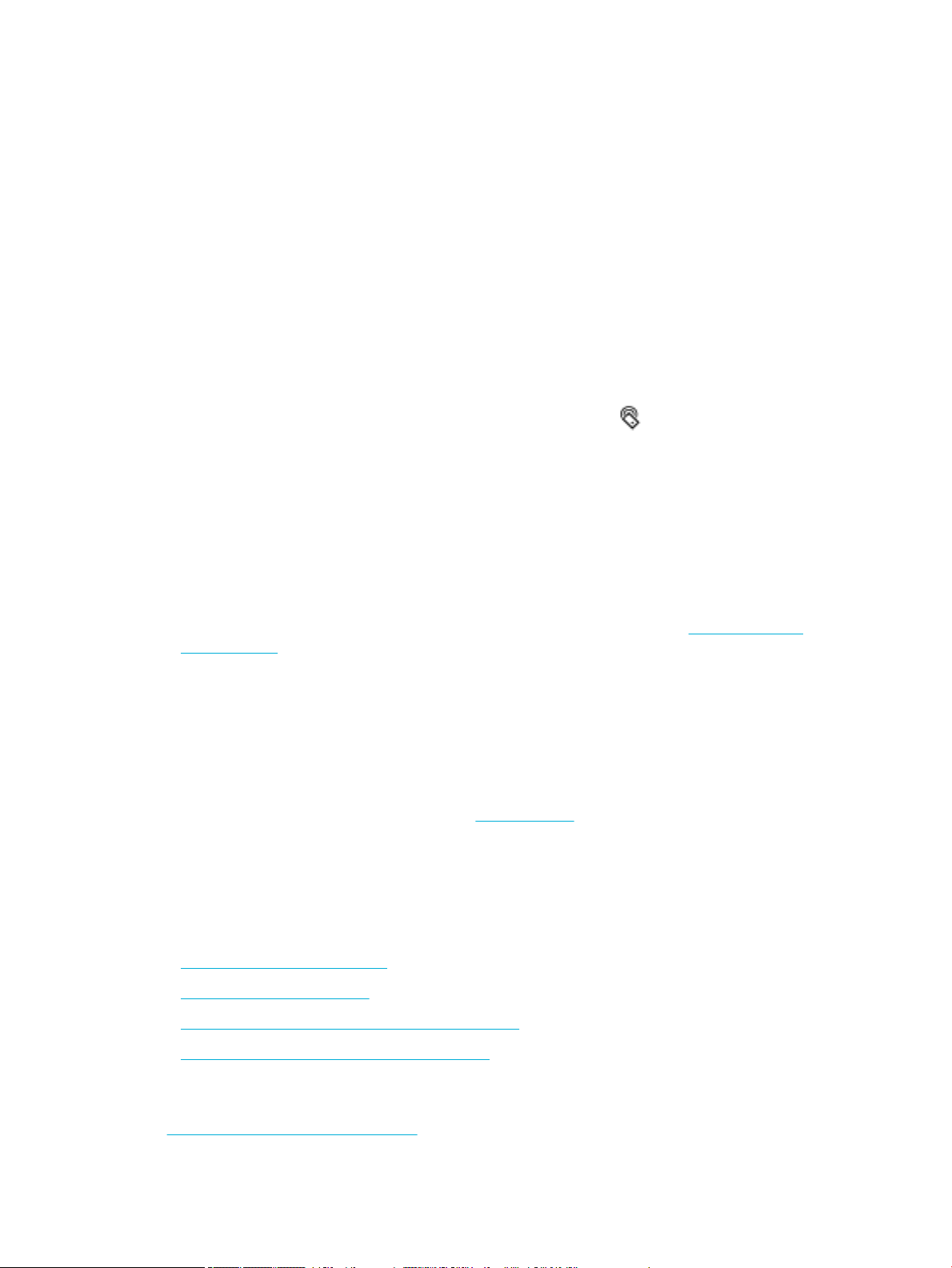
3. USB įrenginyje susiraskite norimą užduotį ir ją atverkite.
Galite išspausdinti šių tipų failus:
●
PDF
●
Visi nuotraukų formatai
●
„Microsoft Oice“ failai, išskyrus „Excel“
4. Pasirinkite kopijų skaičių ir palieskite „Black“ (spausdinti nespalvotai) arba „Color“ (spausdinti spalvotai),
kad pradėtumėte spausdinti.
Kaip spausdinti naudojant „NFC“
Naudodami „Near Field Communications“ (NFC) galite prieiti prie gaminio ir spausdinti iš savo išmaniojo
telefono ar planšetinio kompiuterio.
▲
Jei norite spausdinti naudodami NFC, valdymo skydelyje palieskite (NFC) ir vadovaukitės ekrane
pateikiamais nurodymais.
Spausdinimas su „AirPrint“ („OS X“)
Spausdinimas naudojant „Apple’s AirPrint“ palaikomas „iPad“ („iOS 4.2“), „iPhone“ („3GS“ arba vėlesni), „iPod
touch“ (trečiosios kartos arba vėlesni) ir „Mac“ („OS X 10.10“ arba vėlesni).
Prieš naudodami „AirPrint“ šiuos įrenginio dalykus:
●
spausdintuvas ir „Apple“ įrenginys yra prijungtas prie to paties tinklo kaip ir „AirPrint-enabled“ funkciją
palaikantis įrenginys. Išsamiau apie tai skaitykite interneto svetainėje adresu www.hp.com/go/
mobileprinting . Jeigu jūsų šalyje ar regione nėra prieinama šios svetainės vietinė versija, būsite
nukreipti į kitos šalies arba kita kalba pateikiamą „HP Mobile Printing“ svetainę.
●
Dėkite popierių, atitinkantį spausdintuvo popieriaus nuostatas.
Pakartotinis „AirPrint“ įjungimas
„AirPrint“ yra įjungta kaip numatytoji nuostata. Jeigu ji išjungiama, vadovaudamiesi tolesniais nurodymais
galite ją vėl įjungti.
1. Atidarykite EWS. Daugiau informacijos rasite EWS atvėrimas.
2. Skirtuke „Network“ (tinklas), spustelėkite „AirPrint“ , tada spustelėkite „Status“ (būsena).
3. Eilutėje „AirPrint Status“ („AirPrint“ būsena) spustelėkite „Turn On AirPrint“ (įjungti „AirPrint“).
Patarimai, kaip sėkmingai spausdinti
●
Patarimai, kaip naudoti kasetes
●
Patarimai, kaip įdėti popierių
●
Patarimai, kaip nustatyti spausdintuvą („Windows“)
●
Patarimai, kaip nustatyti spausdintuvą („OS X“)
Patarimai, kaip naudoti kasetes
Žr. Patarimai, kaip naudoti rašalo kasetes.
64 6 skyrius Spausdinti LTWW
Page 77

Patarimai, kaip įdėti popierių
Žr. Patarimai, kaip pasirinkti ir naudoti popierių.
Patarimai, kaip nustatyti spausdintuvą („Windows“)
●
Norėdami pakeisti numatytąsias spausdinimo nuostatas, atlikite vieną iš toliau nurodytų veiksmų:
—
„HP Printer Assistant“ spustelėkite Spausdinti , tada spustelėkite „Set Preferences“ (nustatyti
parinktis). Daugiau informacijos rasite Kaip atidaryti „HP Printer Assistant“.
—
Programinės įrangos programos meniu „File“ (failas) spustelėkite „Print“ (spausdinti).Atidarykite
„Printer Properties“ (spausdintuvo ypatybės) dialogo langą.
●
Spausdintuvo tvarkyklės skirtuke „Color“ (spalva) arba „Finishing“ (užbaigimas) nustatykite šias
reikiamas parinktis:
—
Spausdinimas pilkais pustoniais (spausdinimas pilkais pustoniais): Leidžia jums spausdinti
nespalvotus dokumentus naudojant tik juodo rašalo kasetę. Taip pat leidžia spausdinti
dokumentus aukštos kokybės pilkumo tonais naudojant spalvotą rašalą. Spustelėkite „Black
Only“ (tik juoda) (tik juoda) arba „High Quality CMYK Grayscale“ (aukštos kokybės ŽPGJ pilkos
spalvos tonai) ir spauskite Gerai .
—
Puslapių skaičius lape: Padeda nustatyti puslapių tvarką, jeigu spausdinate daugiau kaip du
puslapius viename lape.
—
Perverskite puslapius: atsižvelgiant į popieriaus orientaciją, galite perversti puslapius ir įrišti ties
trumpuoju kraštu (pvz., spausdinant kalendorius) arba ties ilguoju kraštu (pvz., spausdinant
knygas).
—
„Booklet Layout“ (lankstinuko išdėstymas): Leidžia spausdinti kelių puslapių dokumentą kaip
lankstinuką. Kiekvienoje lapo pusėje pateikiami du lapai, po to lapas sulenkiamas per pusę ir gali
būti naudojamas kaip brošiūra. Iš išskleidžiamojo sąrašo pasirinkite įrišimo metodą ir spustelėkite
Gerai :
○
Įrišimas kairėje pusėje: Ši įrišimo pusė sulenkus yra lankstinuko kairėje pusėje. Pasirinkite
šią parinktį, jeigu jūs skaitote iš kairės į dešinę.
○
Įrišimas dešinėje pusėje: Ši susiejimo pusė sulenkus yra lankstinuko dešinėje pusėje.
Pasirinkite šią parinktį, jeigu jūs skaitote iš dešinės į kairę.
—
Spausdinamo puslapio kraštai: Leidžia pridėti kraštines puslapiams, jeigu spausdinate daugiau
kaip du puslapius viename lape.
●
Kad nustatydami spausdinimo nuostatas sutaupytumėte laiko, galite naudoti spausdinimo šaukinį.
Patarimai, kaip nustatyti spausdintuvą („OS X“)
●
Programinės įrangos programoje pasirinkite tinkamą popieriaus, įdėto į spausdintuvą, dydį:
a. Meniu „File“ (failas) pasirinkite „Page Setup“ (puslapio sąranka).
b. Nuostatoje „Format For“ (formatas, skirtas) pasirinkite būtent savo spausdintuvą.
c. Iškylančiajame meniu pasirinkite „Paper Size“ (popieriaus dydis).
●
Programinės įrangos programoje pasirinkite tinkamą popieriaus, įdėto į spausdintuvą, rūšį ir kokybę:
LTWW Patarimai, kaip sėkmingai spausdinti 65
Page 78

a. Programinės įrangos programos meniu „File“ (failas) spustelėkite „Print“ (spausdinti).
b. Iš „Copies & Pages“ (kopijos ir puslapiai) iškylančiojo meniu, pasirinkite „Paper/Quality“
(popierius / kokybė) ir pasirinkite tinkamą popieriaus rūšį ir kokybę.
●
Norėdami spausdinti nespalvotus dokumentus naudodami tik juodo rašalo kasetę, atlikite toliau
nurodytus veiksmus:
a. Programinės įrangos programos meniu „File“ (failas) spustelėkite „Print“ (spausdinti).
b. Iškylančiojo meniu lanke „Print“ (spausdinimas) pasirinkite „Copies & Pages“ (kopijos ir puslapiai),
tada pasirinkite „Color“ (spalva).
c. Išvalykite HP „EasyColor“ žymimąjį langelį.
d. Spauskite iškylantįjį meniu „Print in Grayscale“ (spausdinti pilkos spalvos tonais) ir pasirinkite
„Black Only“ (tik juoda).
66 6 skyrius Spausdinti LTWW
Page 79

7 Problemų sprendimas
●
Problemų šalinimo patikrinimų sąrašas
●
Informaciniai puslapiai
●
Numatytosios gamyklinės reikšmės
●
Valymo procedūra
●
Strigimai ir popieriaus padavimo problemos
●
Rašalo kasečių problemos
●
Spausdinimo problemos
●
Problemos dėl prijungimo
●
Darbo belaidžiame tinkle problemos
●
Gaminio programinės įrangos problemos („Windows“)
●
Gaminio programinės įrangos problemos („OS X“)
Problemų šalinimo patikrinimų sąrašas
Jei norite šalinti gaminio problemas, atlikite šiuos veiksmus:
●
Patikrinkite, ar gaminys įjungtas
●
Patikrinkite valdymo skydą, ar nėra klaidos pranešimų
●
Patikrinkite spausdinimo funkciją
●
Pabandykite nusiųsti spausdinimo užduotį iš kompiuterio
●
Patikrinkite „plug-and-print“ USB funkciją
●
Veiksniai, turintys įtakos gaminio veikimui
Patikrinkite, ar gaminys įjungtas
1. Jei nešviečia maitinimo mygtukas, nuspauskite jį, kad įjungtumėte spausdintuvą.
2. Jeigu maitinimo mygtukas neveikia, patikrinkite, ar maitinimo laidas prijungtas ir prie gaminio, ir prie
elektros ar AC lizdo.
3. Jeigu gaminys vis tiek neįsijungia, patikrinkite maitinimo šaltinį: maitinimo laidą prijunkite prie kito
elektros arba AC lizdo.
Patikrinkite valdymo skydą, ar nėra klaidos pranešimų
Valdymo skydas turi rodyti, kad gaminys veikia parengties režimu. Jei pasirodo klaidos pranešimas,
pašalinkite klaidą.
LTWW Problemų šalinimo patikrinimų sąrašas 67
Page 80

Patikrinkite spausdinimo funkciją
1. Atverkite valdymo skydelio reikmenų skiltį (žemyn braukite reikmenų skydelio kortelę bet kurio ekrano
viršuje arba palieskite juostelę pradžios ekrano viršuje).
2. Valdymo skydelio reikmenų skiltyje palieskite („Setup“ (sąranka)).
3. Palieskite Ataskaitos , tada palieskite „Printer Status Report“ (spausdintuvo būsenos ataskaita), kad
išspausdintumėte bandomąjį puslapį.
4. Jei ataskaita neatspausdinama, įsitikinkite, kad dėkle yra popieriaus, ir patikrinkite valdymo skydą, ar
gaminio viduje nėra įstrigusio popieriaus.
PASTABA: Įsitikinkite, kad dėkle esantis popierius atitinka šio gaminio specikacijas.
Pabandykite nusiųsti spausdinimo užduotį iš kompiuterio
1. Naudokite teksto redagavimo programą spausdinimo užduočiai į gaminį nusiųsti.
2. Jei užduotis nespausdinama, įsitikinkite, kad pasirinkote tinkamą spausdinimo tvarkyklę.
3. Pašalinkite ir dar kartą įdiekite gaminio programinę įrangą.
Patikrinkite „plug-and-print“ USB funkciją
1. Į USB atmintuką įkelkite PDF, „Microsoft Oice“ failą (išskyrus „Excel“) arba nuotrauką ir įkiškite jį į
gaminio kairėje esantį USB lizdą.
2. Atverčiamas meniu „Memory Device Options“ (atminties įrenginio parinktys). Pabandykite spausdinti
dokumentą arba nuotrauką.
3. Jei sąraše dokumentų nėra, pabandykite naudoti kitokio tipo USB laikmeną.
Veiksniai, turintys įtakos gaminio veikimui
Kai kurie veiksniai turi įtakos laikui, per kurį išspausdinama užduotis:
●
Jūsų naudojama programinė įranga ir jos nustatymai
●
Specialaus popieriaus naudojimas (pvz., storo popieriaus ar pasirinktinio dydžio popieriaus)
●
Gaminio apdorojimo ir perkėlimo laikas
●
Grakos sudėtingumas ir dydis
●
Naudojamo kompiuterio greitis
●
Jungimas per USB arba prie tinklo
●
USB atmintinės tipas, jei tokia naudojama
●
Ar gaminys spausdina ant vienos, ar ant dviejų pusių
●
Skirtingų rūšių popieriaus kiekis spausdinimo užduotyje
●
Spausdinimas iš 1 dėklo, kai jo nuostatos „Any Size“ (bet koks dydis) ir „Any Type“ (bet kokia rūšis),
todėl gaminiui reikia naudoti skirtingų rūšių ir dydžių popierių
●
Daugiau spausdinimo užduočių naudojant mažiau popieriaus lapų
68 7 skyrius Problemų sprendimas LTWW
Page 81

Informaciniai puslapiai
Informaciniai puslapiai yra gaminio atmintyje. Šie puslapiai padeda diagnozuoti ir spręsti su gaminiu iškilusias
problemas.
PASTABA: jei gaminio kalba nebuvo tinkamai sukongūruota įdiegimo metu, galite nustatyti kalbą rankiniu
būdu, tuomet informaciniai puslapiai bus spausdinami viena iš palaikomų kalbų. Kalbos keitimas naudojant
meniu Parinktys , esantį valdymo skydelio meniu Sąranka , arba naudojant „HP Embedded Web Server“.
1. Atverkite valdymo skydelio reikmenų skiltį (žemyn braukite reikmenų skydelio kortelę bet kurio ekrano
viršuje arba palieskite juostelę pradžios ekrano viršuje).
2. Valdymo skydelio reikmenų skiltyje palieskite („Setup“ (sąranka)).
3. Palieskite Ataskaitos , kad peržiūrėtumėte meniu.
4. Palieskite ataskaitos, kurią norite spausdinti, pavadinimą:
Meniu elementas Apibūdinimas
Įvykių žurnalas Spausdina klaidų žurnalą ir kitus įvykius, kurie įvyko naudojant gaminį.
„Network Conguration Page“
(tinklo kongūracijos puslapis)
PCL šriftų sąrašas Išspausdina visų įdiegtų PCL šriftų sąrašą.
PCL6 šriftų sąrašas Išspausdina visų įdiegtų PCL6 šriftų sąrašą.
Print Quality Report (Spausdinimo
kokybės ataskaita)
Spausdintuvo būsenos ataskaita Išspausdina kasetės būseną. Pateikiama ši informacija:
Parodo būseną, skirtą:
●
tinklo techninės įrangos kongūracijai
●
įjungtomis funkcijomis
●
TCP / IP ir SNMP informacijai
●
tinklo statistikai
●
Belaidžio tinklo kongūracija (tik belaidžiams modeliams)
Išspausdinamas puslapis, kuris padeda išspręsti spausdinimo kokybės problemas.
●
Apytikrė likusio kasetės eksploatavimo laiko dalis
PASTABA: Kasetės rašalo lygio įspėjimai ir indikatoriai pateikia apytikrę informaciją, kuri skirta tik
planuoti. Kai gaunate įspėjimą dėl žemo rašalo lygio, pasirūpinkite atsargine kasete, kad išvengtumėte
galimo spausdinimo darbų atidėjimo. Rašalo kasečių keisti nereikia, kol nebūsite paraginti.
●
Apytikris likusių puslapių skaičius
●
HP kasečių dalies numeriai
●
Išspausdintų puslapių skaičius
●
Informacija apie naujų HP rašalo kasečių užsakymą ir panaudotų HP rašalo kasečių perdirbimą
PS šriftų sąrašas Išspausdina visų įdiegtų PS šriftų sąrašą.
Naudojimo puslapis Parodo visų dydžių popieriaus, naudoto gaminyje, apskaitą, nurodo, kaip buvo spausdinama (spalvotai ar
nespalvotai, ant vienos pusės ar ant abiejų pusių), ir pateikia puslapių skaičių. Ši ataskaita naudinga derinant
sutartinius sąskaitų pranešimus.
LTWW Informaciniai puslapiai 69
Page 82

Meniu elementas Apibūdinimas
Žiniatinklio prieigos bandymo
ataskaita
„Wireless Network Test Report“
(belaidžio tinklo tikrinimo
ataskaitą)
Parodo vietos tinklo, tinklo sąsajos, DNS, tarpinio serverio ir bandomojo serverio dabartinės kongūracijos
nustatymus ir diagnostikos rezultatus. Ši ataskaita naudinga sprendžiant prieigos prie tinklo problemas.
Atliekami įvairūs diagnostikos testai, skirti aptikti dažnai pasitaikančias belaidžio ryšio problemas, pateikiamos
rekomendacijos ir aptiktų problemų sprendimo būdai
Numatytosios gamyklinės reikšmės
PRANEŠIMAS: Atkūrus gamyklines nuostatas, ištrinami visi kliento duomenys, tokie kaip fakso antraštė,
telefonų knyga, atmintyje saugomi puslapiai. Atlikus šią procedūrą, daugelis gaminio nuostatų pakeičiamos
numatytosiomis gamykloje, gaminys automatiškai paleidžiamas iš naujo.
1. Valdymo skydelyje palieskite piktogramą „Support Tools“ (pagalbinės priemonės).
2. Ekrane palieskite piktogramą „Maintenance“ (techninė priežiūra).
3. Slinkite į sąrašo apačią ir tada palieskite „Restore Factory Defaults“ (atkurti gamyklines nuostatas).
4. Atsiradusiame meniu vėl palieskite „Restore Factory Defaults“ (atkurti gamyklines nuostatas).
5. Vykdykite valdymo skydelyje rodomus veiksmus.
Gaminys automatiškai paleidžiamas iš naujo.
Valymo procedūra
●
Valykite spausdinimo galvutę
●
Nuvalykite jutiklinį ekraną
Valykite spausdinimo galvutę
Vykstant spausdinimo procesui, spausdintuvo viduje gali susikaupti popieriaus ir dulkių dalelių. Ilgainiui tai
gali sukelti spausdinimo kokybės problemų, tokių kaip dažų taškeliai ar dėmės.
Gaminys atlieka automatinę priežiūrą ir valymo procedūras, galinčias išspręsti daugelį šių problemų.
Susidūrę su problemomis, kurių gaminys negali išspręsti automatiškai, išvalykite spausdinimo galvutę
nurodyta tvarka:
PASTABA: Šią procedūrą atlikite tik tuo atveju, jei norite išspręsti spausdinimo kokybės problemas.
Neatlikite jos kaip reguliarios priežiūros darbų.
1. Valdymo skydelyje palieskite piktogramą „Support Tools“ (pagalbinės priemonės).
2. Ekrane palieskite piktogramą „Troubleshooting“ (trikčių šalinimas), paskui palieskite „Print Quality“)
(spausdinimo kokybė.
3. Palieskite „Tools“ (priemonės), paskui palieskite „Clean the Printhead“ (valyti spausdinimo galvutę).
4. Vykdykite valdymo skydelyje rodomus veiksmus.
Lapas lėtai patiekiamas į gaminį. Pabaigę procesą lapą išmeskite.
70 7 skyrius Problemų sprendimas LTWW
Page 83

Nuvalykite jutiklinį ekraną
Valykite jutiklinį ekraną, kai tik prireikia nuvalyti pirštų atspaudus arba dulkes. Švelniai nušluostykite valdymo
skydą švaria, vandenyje sudrėkinta ir nesiveliančia šluoste.
PRANEŠIMAS: Naudokite tik vandenį. Tirpikliai arba valikliai gali pažeisti jutiklinį ekraną. Ant jutiklinio
ekrano tiesiogiai nepilkite ir nepurkškite vandens.
Strigimai ir popieriaus padavimo problemos
Išspręskite popieriaus
strigimo problemas.
PASTABA: „HP“ trikčių diagnostikos ir šalinimo vedliai internete gali būti pateikiama ne visomis kalbomis.
Naudokite HP trikčių diagnostikos ir šalinimo vedlį internete.
Įstrigusio popieriaus spausdintuve arba automatiniame dokumentų tiektuve išėmimo, bei popieriaus arba
jo padavimo problemų sprendimo instrukcijos.
Gaminys nepaima popieriaus
Jeigu gaminys nepaima popieriaus iš dėklo, išbandykite šiuos sprendimus:
●
Pažiūrėkite, ar valdymo skydelyje nėra klaidų pranešimų, ir vadovaukitės ekrane pateikiamais
nurodymais.
●
Į dėklą įdėkite jūsų užduočiai tinkamo dydžio ir rūšies popieriaus.
●
Įsitikinkite, kad popieriaus kreiptuvai tinkamai sureguliuoti pagal popieriaus dydį. Išlygiuokite
kreiptuvus su popieriaus matmenų žymomis dėklo apačioje.
●
Išimkite popieriaus šūsnį iš dėklo, palankstykite ją, apsukite 180 laipsnių kampu ir apverskite.
Nesulankstykite popieriaus. Popieriaus rietuvę vėl įdėkite į dėklą.
●
Nuvalykite dėklo suktukus. Valymo instrukcijas rasite internete adresu HP klientų palaikymo tarnyba .
●
Jei reikia, pakeiskite dėklo suktukus. Keitimo instrukcijos pateikiamos kartu su suktukų komplektu arba
internete adresu HP klientų palaikymo tarnyba .
Gaminys įtraukia kelis popieriaus lapus
Jeigu gaminys iš dėklo paima kelis popieriaus lapus, išbandykite šiuos sprendimus:
●
Išimkite popieriaus šūsnį iš dėklo, palankstykite ją, apsukite 180 laipsnių kampu ir apverskite.
Nesulankstykite popieriaus. Popieriaus rietuvę vėl įdėkite į dėklą.
●
Šiame gaminyje naudokite tik HP specikacijas atitinkantį popierių.
●
Naudokite nesulamdytą, neperlenktą ar nesuplėšytą popierių. Jei reikia, naudokite popierių iš kitos
pakuotės. Įsitikinkite, kad dėkle esantis popierius yra to paties tipo ir matmenų.
●
Įsitikinkite, kad dėkle nėra įdėta per daug popieriaus. Jei taip, išimkite visą popieriaus rietuvę iš dėklo,
ištiesinkite ją ir įdėkite mažesnį popieriaus kiekį į dėklą.
●
Net jeigu dėklas neperpildytas, pabandykite naudoti mažesnę spausdinimo medžiagos rietuvę (pvz.,
pusę).
LTWW Strigimai ir popieriaus padavimo problemos 71
Page 84

●
Įsitikinkite, kad popieriaus kreiptuvai tinkamai sureguliuoti pagal popieriaus dydį. Išlygiuokite
kreiptuvus su popieriaus matmenų žymomis dėklo apačioje.
●
Spausdinkite iš kito dėklo.
Kaip išvengti popieriaus strigimo
Norėdami sumažinti popieriaus triktis, išbandykite šiuos sprendimus:
●
Šiame gaminyje naudokite tik HP specikacijas atitinkantį popierių. Nerekomenduojama naudoti lengvo,
iš trumpų plaušų pagaminto popieriaus.
●
Naudokite nesulamdytą, neperlenktą ar nesuplėšytą popierių. Jei reikia, naudokite popierių iš kitos
pakuotės.
●
Naudokite popierių, kuris prieš tai nebuvo naudojamas spausdinti ar kopijuoti.
●
Įsitikinkite, kad dėkle nėra įdėta per daug popieriaus. Jei taip, išimkite visą popieriaus rietuvę iš dėklo,
ištiesinkite ją ir įdėkite dalį popieriaus atgal į dėklą.
●
Įsitikinkite, kad popieriaus kreiptuvai tinkamai sureguliuoti pagal popieriaus dydį. Sureguliuokite
kreiptuvus, kad jie liestų popieriaus rietuvą, bet jos nesulenktų.
●
Įsitikinkite, kad visi keturi popieriaus kampai yra plokšti.
●
Įsitikinkite, dėklas iki galo įstumtas į gaminį.
●
Jeigu spausdinate ant sunkaus, relješko arba perforuoto popieriaus, naudokite 1 dėklą (daugiafunkcį
dėklą kairėje gaminio pusėje) ir dėkite popieriaus lapus po vieną rankiniu būdu.
Strigčių šalinimas
Išspręskite popieriaus
strigimo problemas.
PASTABA: „HP“ trikčių diagnostikos ir šalinimo vedliai internete gali būti pateikiama ne visomis kalbomis.
●
Popieriaus strigčių šalinimo gairės
●
Strigties vietos
●
Strigčių šalinimas iš 1 dėklo (daugiafunkcis dėklas)
●
Strigčių šalinimas iš 2 dėklo
●
Popieriaus strigčių šalinimas iš apatinių 550 lapų dėklų
●
Strigčių šalinimas iš didelės talpos įvesties dėklų
●
Strigčių šalinimas kairiosiose durelėse
●
Strigčių šalinimas iš kairiojo dvipusio spausdinimo prietaiso
●
Strigčių šalinimas iš dešiniųjų durelių
●
Strigčių šalinimas iš dešiniojo dvipusio spausdinimo prietaiso
Naudokite HP trikčių diagnostikos ir šalinimo vedlį internete.
Įstrigusio popieriaus spausdintuve arba automatiniame dokumentų tiektuve išėmimo, bei popieriaus arba
jo padavimo problemų sprendimo instrukcijos.
●
Strigčių šalinimas išvesties skyriuje
72 7 skyrius Problemų sprendimas LTWW
Page 85

Popieriaus strigčių šalinimo gairės
ĮSPĖJIMAS: Tam tikrose spausdintuvo vietose rasite įspėjamųjų lipdukų. Lipdukų apibrėžtis rasite
Įspėjamosios piktogramos.
●
Kad pasiektumėte geriausių rezultatų, prieš valydami popieriaus strigtis gaminio neišjunkite.
●
Jei šalinant popieriaus strigtį suplyšta lapas, prieš tęsdami spausdinimą pašalinkite visus lapo likučius.
●
Norėdami uždaryti dėklą, stumkite jį per vidurį arba tolygiai iš abiejų pusių. Nestumkite tik vienos dėklo
pusės.
Strigties vietos
Strigtys gali įvykti šiose vietose:
Etiketė Apibūdinimas
1
2 1 dėklas
3 Išvesties skyrius
4
5 Žemutiniai dėklai (siūlomi tik kaip pasirenkami priedai):
6 2 dėklas
●
Kairiosios durelės
●
Kairysis abipusio spausdinimo įrenginys
●
Dešiniosios durelės
●
Dešinysis dvipusio spausdinimo prietaisas
●
550 lapų dėklas
●
550 lapų dėklas ir stovas
●
3 x 550 lapų dėklas ir stovas (rodoma)
●
Didelės talpos (4000 lapų) įvesties dėklai ir stovas
LTWW Strigimai ir popieriaus padavimo problemos 73
Page 86

Po strigties ant išspausdintų lapų gali atsirasti žymių ar dėmių. Ši problema paprastai išsisprendžia
išspausdinus kelis lapus.
Strigčių šalinimas iš 1 dėklo (daugiafunkcis dėklas)
▲
Atsargiai iš dėklo ištraukite įstrigusį popierių.
Strigčių šalinimas iš 2 dėklo
1. Atidarykite dėklą.
2. Atsargiai iš dėklo ištraukite įstrigusį popierių.
74 7 skyrius Problemų sprendimas LTWW
Page 87
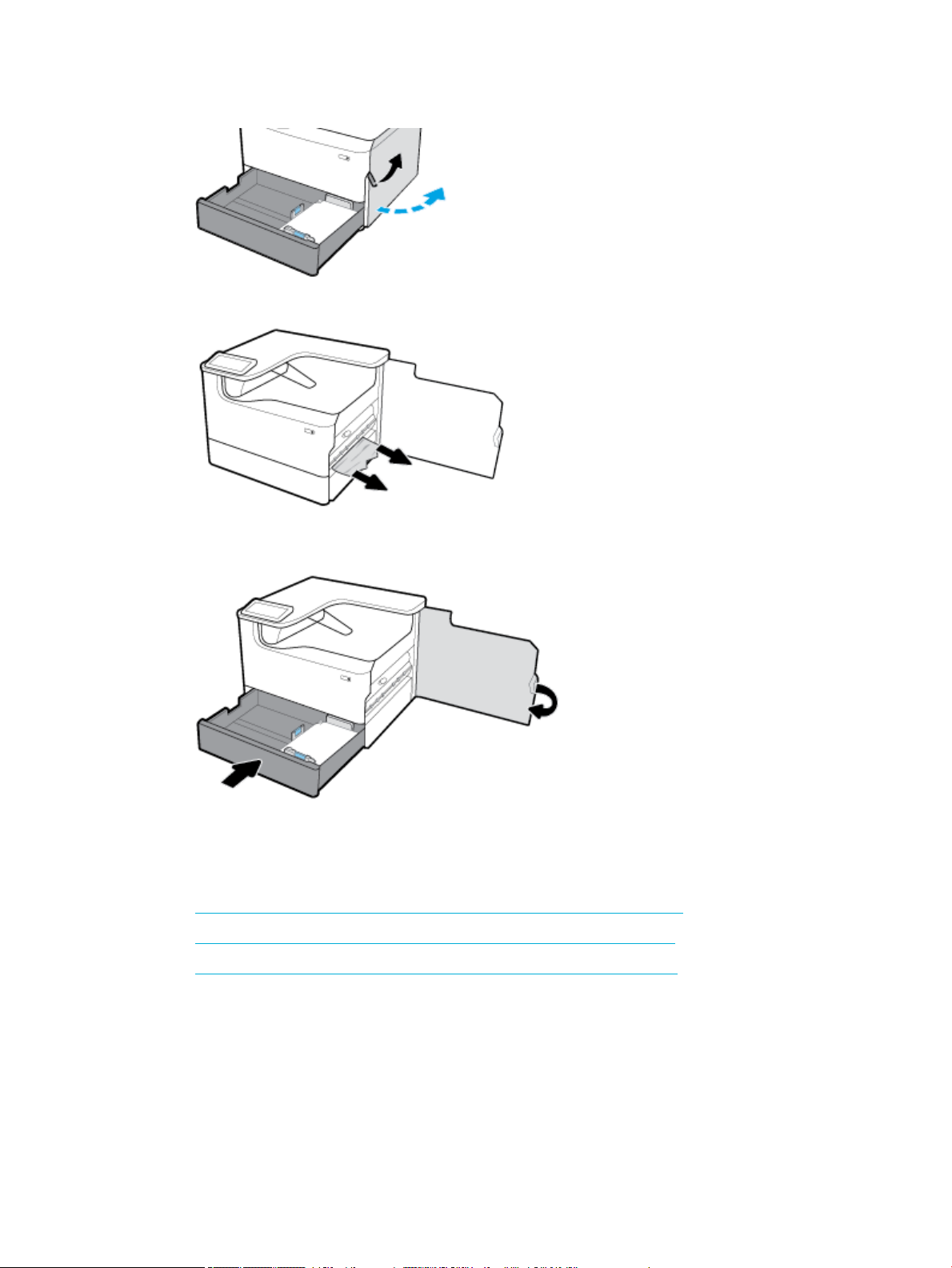
3. Atidarykite dešiniąsias dureles, traukdami dešinįjį skląstį.
4. Atsargiai nuimkite visą popierių nuo suktukų.
5. Uždarykite dešiniąsias dureles ir dėklą.
Popieriaus strigčių šalinimas iš apatinių 550 lapų dėklų
Jei gaminyje yra vienas iš šių apatinių dėklų, galite vadovautis toliau pateiktais nurodymais:
●
Popieriaus strigčių šalinimas iš 550 lapų dėklas arba iš pirmojo stovo dėkle
●
Popieriaus strigčių šalinimas iš antrojo dėklo 3 x 550 lapų dėklas ir stovas
●
Popieriaus strigčių šalinimas iš trečiojo dėklo 3 x 550 lapų dėklas ir stovas
Popieriaus strigčių šalinimas iš 550 lapų dėklas arba iš pirmojo stovo dėkle
Toliau pateiktuose nurodymuose parodyta, kaip šalinti ant stalo ar grindų pastatomo spausdintuvo 550 lapų
dėklo, esančio iš karto po 2 dėklu (pavienis) ar 2 ir 3 dėklų (tandemas), popieriaus strigtis.
1. Atidarykite dėklą.
LTWW Strigimai ir popieriaus padavimo problemos 75
Page 88
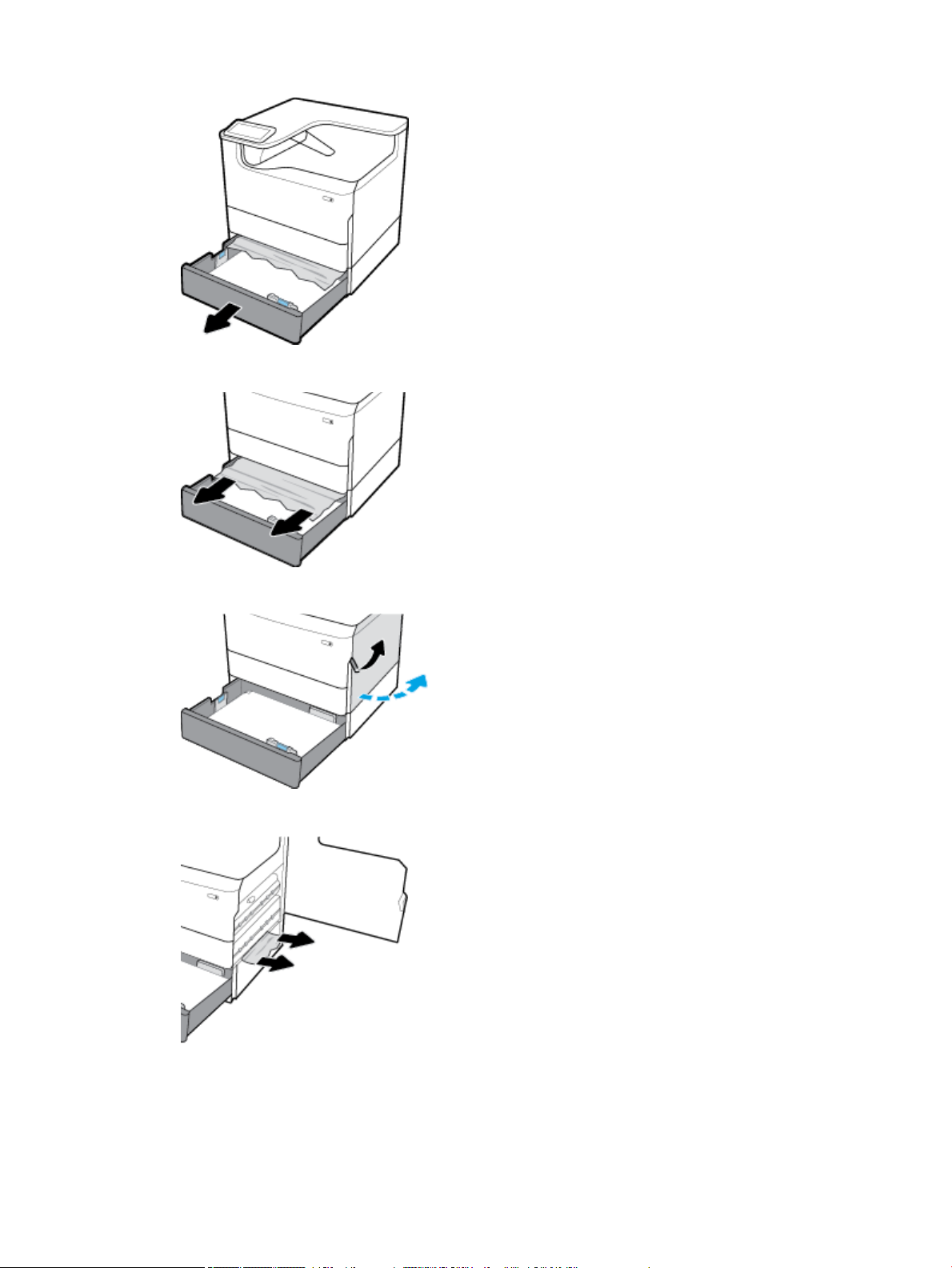
2. Atsargiai iš dėklo ištraukite įstrigusį popierių.
3. Atidarykite dešiniąsias dureles, traukdami dešinįjį skląstį.
4. Atsargiai nuimkite visą popierių nuo suktukų.
76 7 skyrius Problemų sprendimas LTWW
Page 89

5. Uždarykite dešiniąsias dureles ir dėklą.
Popieriaus strigčių šalinimas iš antrojo dėklo 3 x 550 lapų dėklas ir stovas
1. Atidarykite dėklą.
2. Atsargiai iš dėklo ištraukite įstrigusį popierių.
LTWW Strigimai ir popieriaus padavimo problemos 77
Page 90

3. Atidarykite dešiniąsias dureles, traukdami dešinįjį skląstį.
4. Atidarykite apatines dureles, spausdami apatinį skląstį.
5. Atsargiai nuimkite visą popierių nuo suktukų.
78 7 skyrius Problemų sprendimas LTWW
Page 91

6. Uždarykite apatines dureles, dešiniąsias dureles ir dėklą.
Popieriaus strigčių šalinimas iš trečiojo dėklo 3 x 550 lapų dėklas ir stovas
1. Atidarykite dėklą.
2. Atsargiai iš dėklo ištraukite įstrigusį popierių.
LTWW Strigimai ir popieriaus padavimo problemos 79
Page 92

3. Atidarykite dešiniąsias dureles, traukdami dešinįjį skląstį.
4. Atidarykite apatines dureles, spausdami apatinį skląstį.
5. Atsargiai nuimkite visą popierių nuo suktukų.
80 7 skyrius Problemų sprendimas LTWW
Page 93

6. Uždarykite apatines dureles, dešiniąsias dureles ir dėklą.
Strigčių šalinimas iš didelės talpos įvesties dėklų
Jei gaminyje yra Didelės talpos (4000 lapų) įvesties dėklai ir stovas, galite vadovautis toliau pateiktais
nurodymais:
●
Strigčių šalinimas iš kairiojo didelės talpos įvesties dėklo
●
Strigčių šalinimas iš dešiniojo didelės talpos įvesties dėklo
Strigčių šalinimas iš kairiojo didelės talpos įvesties dėklo
1. Atidarykite dėklą.
LTWW Strigimai ir popieriaus padavimo problemos 81
Page 94

2. Atsargiai iš dėklo ištraukite įstrigusį popierių.
3. Atidarykite dešiniąsias dureles, traukdami dešinįjį skląstį.
4. Atidarykite apatines dureles, spausdami apatinį skląstį.
5. Suimkite žalią rankenėlę ir traukite, kiek galite.
82 7 skyrius Problemų sprendimas LTWW
Page 95

6. Atidarykite dangtelį ir pašalinkite popierių.
7. Uždarykite dangtelį ir grąžinkite jį į pradinę padėtį.
8. Uždarykite apatines dureles, dešiniąsias dureles ir dėklą.
Strigčių šalinimas iš dešiniojo didelės talpos įvesties dėklo
1. Atidarykite dėklą.
LTWW Strigimai ir popieriaus padavimo problemos 83
Page 96

2. Atsargiai iš dėklo ištraukite įstrigusį popierių.
3. Atidarykite dešiniąsias dureles, traukdami dešinįjį skląstį.
84 7 skyrius Problemų sprendimas LTWW
Page 97

4. Atidarykite apatines dureles, spausdami apatinį skląstį.
5. Atsargiai nuimkite visą popierių nuo suktukų.
6. Uždarykite apatines dureles, dešiniąsias dureles ir dėklą.
Strigčių šalinimas kairiosiose durelėse
1. Atidarykite kairiąsias dureles, traukdami kairįjį skląstį.
LTWW Strigimai ir popieriaus padavimo problemos 85
Page 98

2. Atsargiai nuimkite visą popierių nuo suktukų.
3. Pakelkite skląstį, esantį kairiųjų durelių vidinėje pusėje.
4. Atsargiai nuimkite visą popierių nuo suktukų.
5. Uždarykite skląstį.
86 7 skyrius Problemų sprendimas LTWW
Page 99

6. Uždarykite dureles kairėje pusėje.
Strigčių šalinimas iš kairiojo dvipusio spausdinimo prietaiso
1. Atidarykite kairiąsias dureles, traukdami kairįjį skląstį.
2. Suimkite dvipusio spausdinimo prietaiso rankenėlę ir traukite dvipusio spausdinimo prietaisą, kiek
galite.
3. Atsargiai nuimkite visą virš dvipusio spausdinimo prietaiso esantį popierių.
LTWW Strigimai ir popieriaus padavimo problemos 87
Page 100

4. Pakelkite dvipusio spausdinimo prietaisą ir atsargiai nuimkite visą po juo esantį popierių.
5. Stumkite dvipusio spausdinimo prietaisą, kol jis spragtelėdamas užsiksuos.
6. Uždarykite dureles kairėje pusėje.
Strigčių šalinimas iš dešiniųjų durelių
1. Atidarykite dešiniąsias dureles, traukdami dešinįjį skląstį.
88 7 skyrius Problemų sprendimas LTWW
